Page 1
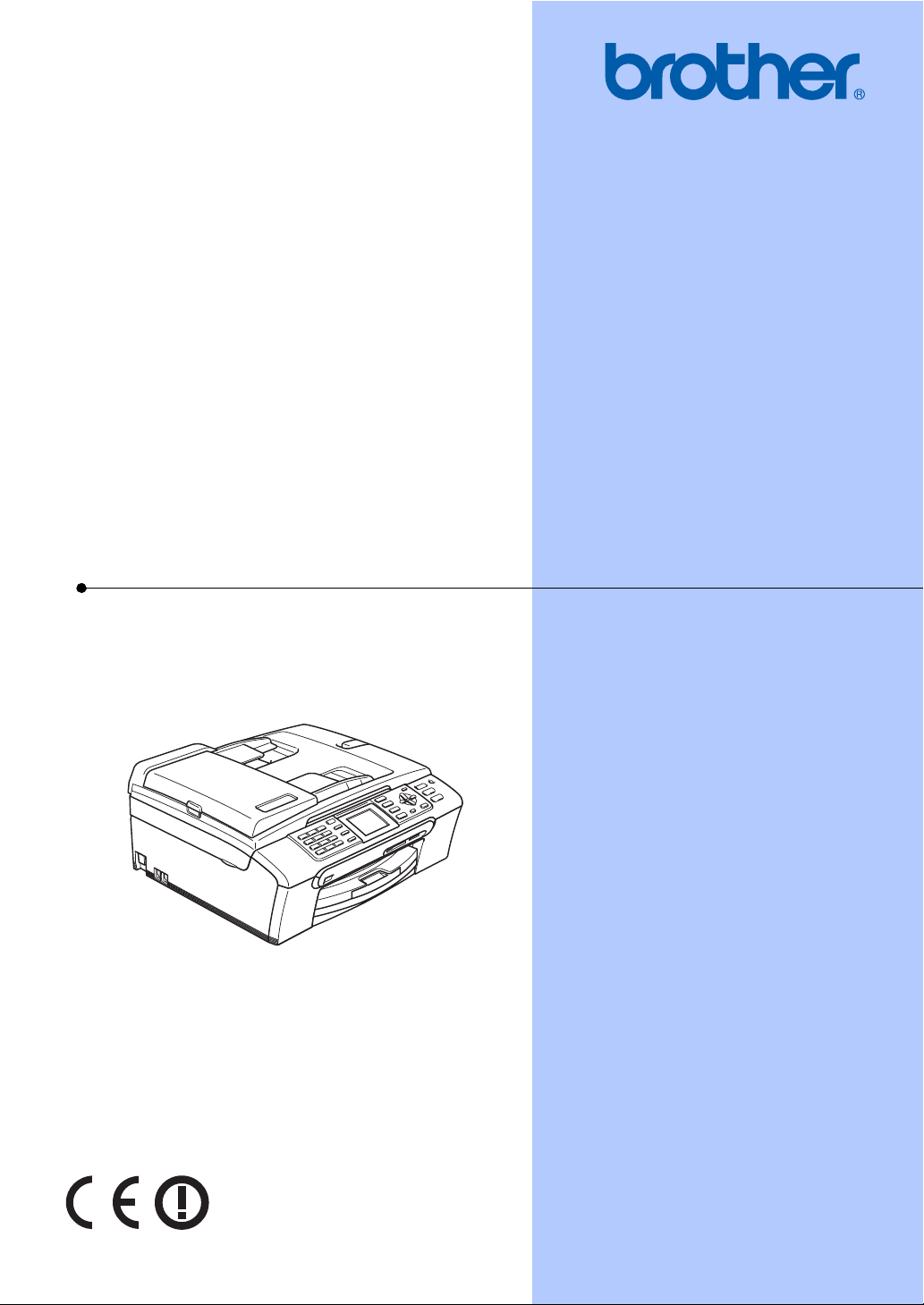
GEBRUIKERSHANDLEIDING
MFC-440CN
MFC-660CN
MFC-845CW
Versie A
Page 2

Als u de klantenservice moet bellen
A.u.b. de volgende gegevens invullen voor toekomstige
referentie:
Modelnummer: MFC-440CN, MFC-660CN en
MFC-845CW (Duid uw modelnummer aan)
1
Serienummer:
Aankoopdatum:
Aankoopplaats:
1
Het serienummer staat op de achterkant van het
toestel. Bewaar deze gebruikershandleiding samen
met uw kassabon als aankoopbewijs; in geval van
diefstal of brand of voor een beroep op de dienst na
verkoop dat onder de garantie valt.
Registreer uw product online op
http://www.brother.com/registration/
Door uw product bij Brother te registreren, wordt u geregistreerd als de
originele eigenaar van het product. Uw registratie bij Brother:
kan eventueel als bevestiging van de aankoopdatum van uw product
dienen, mocht u uw kassabon verliezen; en
kan eventueel een verzekeringsclaim van u ondersteunen, in geval
dat het product verloren gaat en dit gedekt is door de verzekering.
© 2006 Brother Industries, Ltd.
Page 3
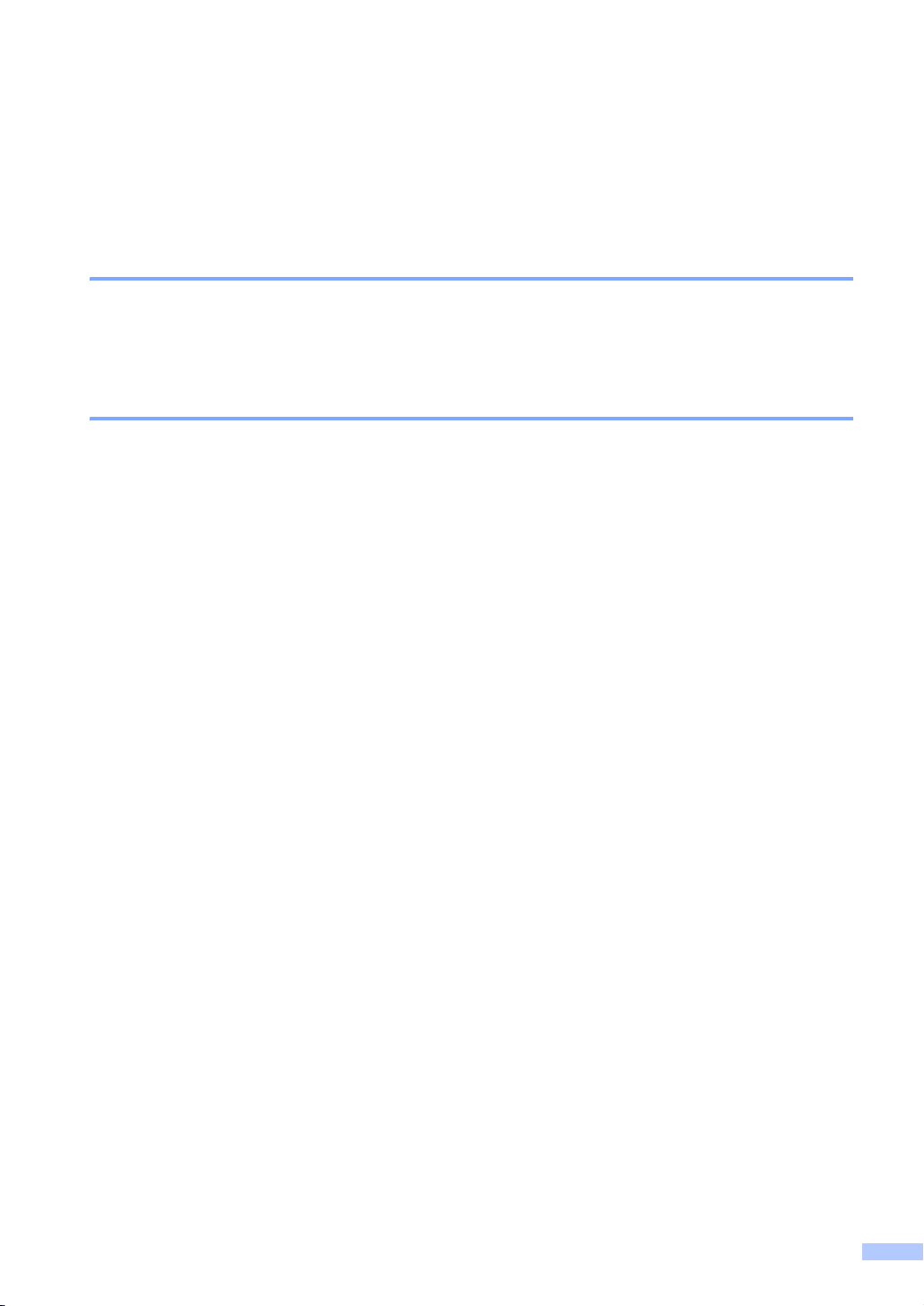
Informatie over goedkeuring en mededeling aangaande samenstelling en publicatie
DEZE APPARATUUR IS ONTWORPEN VOOR GEBRUIK MET EEN DUBBELDRAADS
ANALOOG PSTN-SNOER, VOORZIEN VAN DE PASSENDE CONNECTOR.
INFORMATIE OVER GOEDKEURING
Brother wijst erop dat dit product mogelijk niet goed functioneert in een ander land dan dat waarin
het oorspronkelijk werd aangekocht, en biedt geen garantie indien dit product wordt gebruikt op
openbare telecommunicatielijnen in een ander land.
Samenstelling en publicatie
Deze handleiding is samengesteld en gepubliceerd onder supervisie van Brother Industries, Ltd.
De nieuwste productgegevens en -specificaties zijn in deze handleiding verwerkt.
De inhoud van deze handleiding en de specificaties van dit product kunnen zonder voorafgaande
kennisgeving worden gewijzigd.
Brother behoudt zich het recht voor om de specificaties en de inhoud van deze handleiding zonder
voorafgaande kennisgeving te wijzigen. Brother is niet verantwoordelijk voor enige schade (met
inbegrip van gevolgschade) voortvloeiend uit het gebruik van deze handleiding of de daarin
beschreven producten, inclusief maar niet beperkt tot zetfouten en andere fouten in deze
publicatie.
i
Page 4
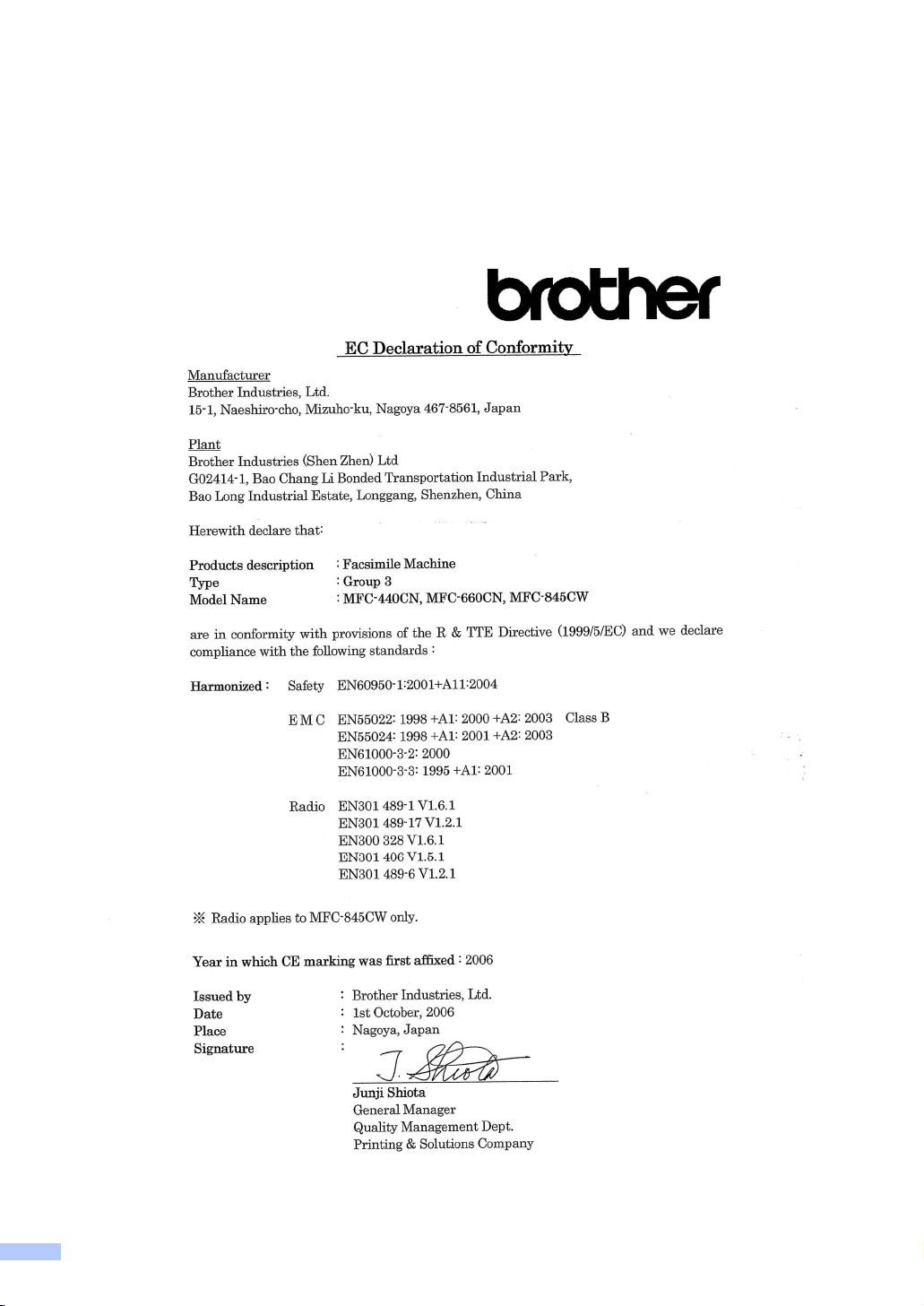
EG-conformiteitsverklaring onder de Richtlijn R & TTE
ii
Page 5
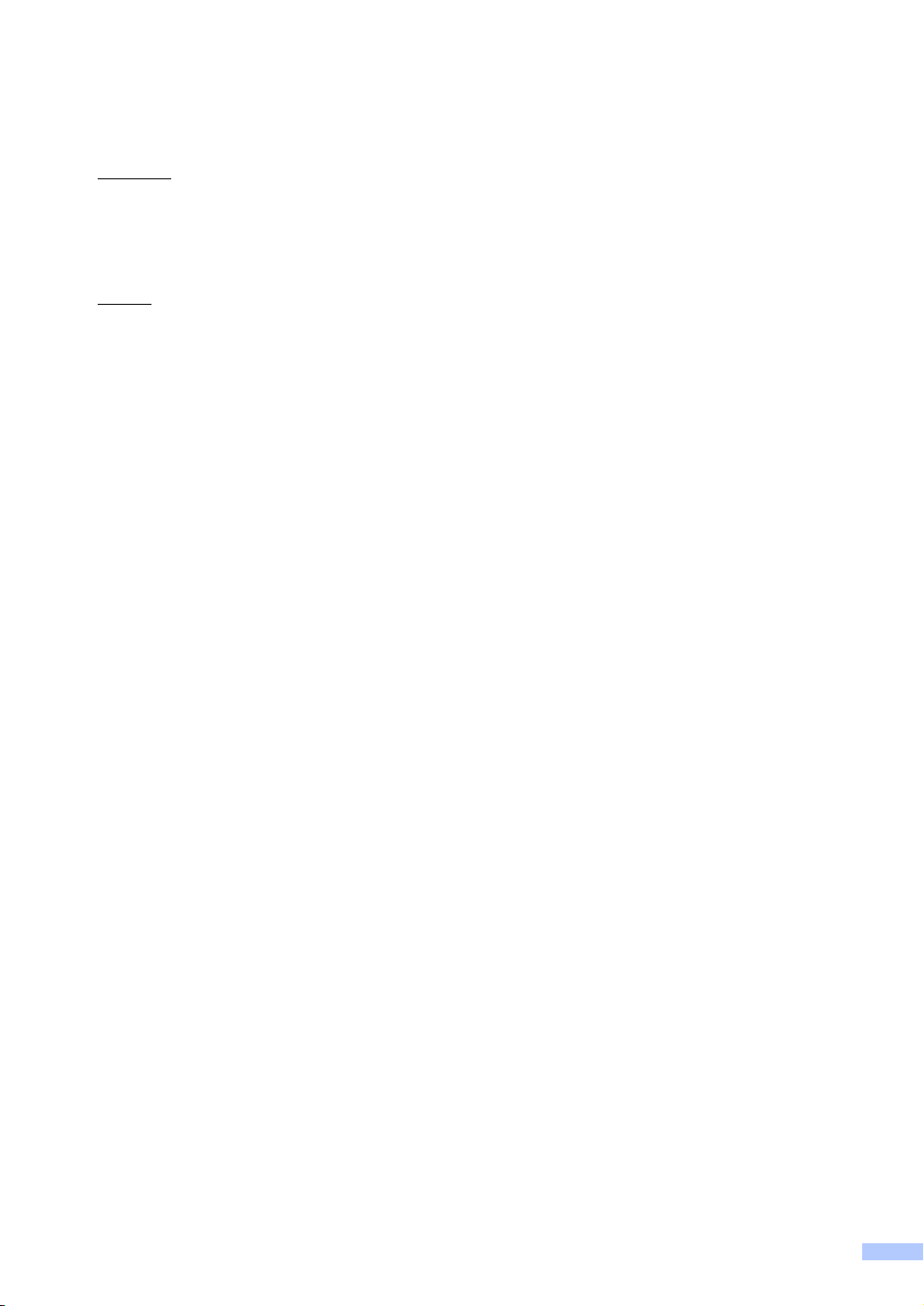
EG-conformiteitverklaring onder de Richtlijn R & TTE
Producent
Brother Industries, Ltd.
15-1, Naeshiro-cho, Mizuho-ku,
Nagoya 467-8561, Japan
Fabriek
Brother Industries (Shen Zhen) Ltd
G02414-1, Bao Chang Li Bonded
Transportation Industrial Park,
Bao Long Industrial Estate,
Longgang, Shenzhen, China
verklaart hierbij dat:
Productomschrijving : Faxapparaat
Type : Groep 3
Model naam : MFC-440CN, MFC-660CN, MFC-845CW
voldoet aan de voorschriften van de richtlijn R&TTE (1999/5/EG), en we verklaren dat het aan de volgende
standaards voldoet:
0
Geharmoniseerd:
Veiligheid EN60950-1: 2001 + A11: 2004
EMC EN55022: 1998 + A1: 2000 + A2: 2003 Klasse B
EN55024: 1998 + A1: 2001 + A2: 2003
EN61000-3-2: 2000
EN61000-3-3: 1995 + A1: 2001
Radio EN301 489-1 V1.6.1
EN301 489-17 V1.2.1
EN300 328 V1.6.1
EN301 406 V1.5.1
EN301 489-6 V1.2.1
*Radio is alleen van toepassing op MFC-845CW.
Jaar waarin het CE-keurmerk voor het eerst werd toegekend: 2006
Uitgegeven door: : Brother Industries, Ltd.
Datum : 1 oktober 2006
Plaats : Nagoya, Japan
iii
Page 6
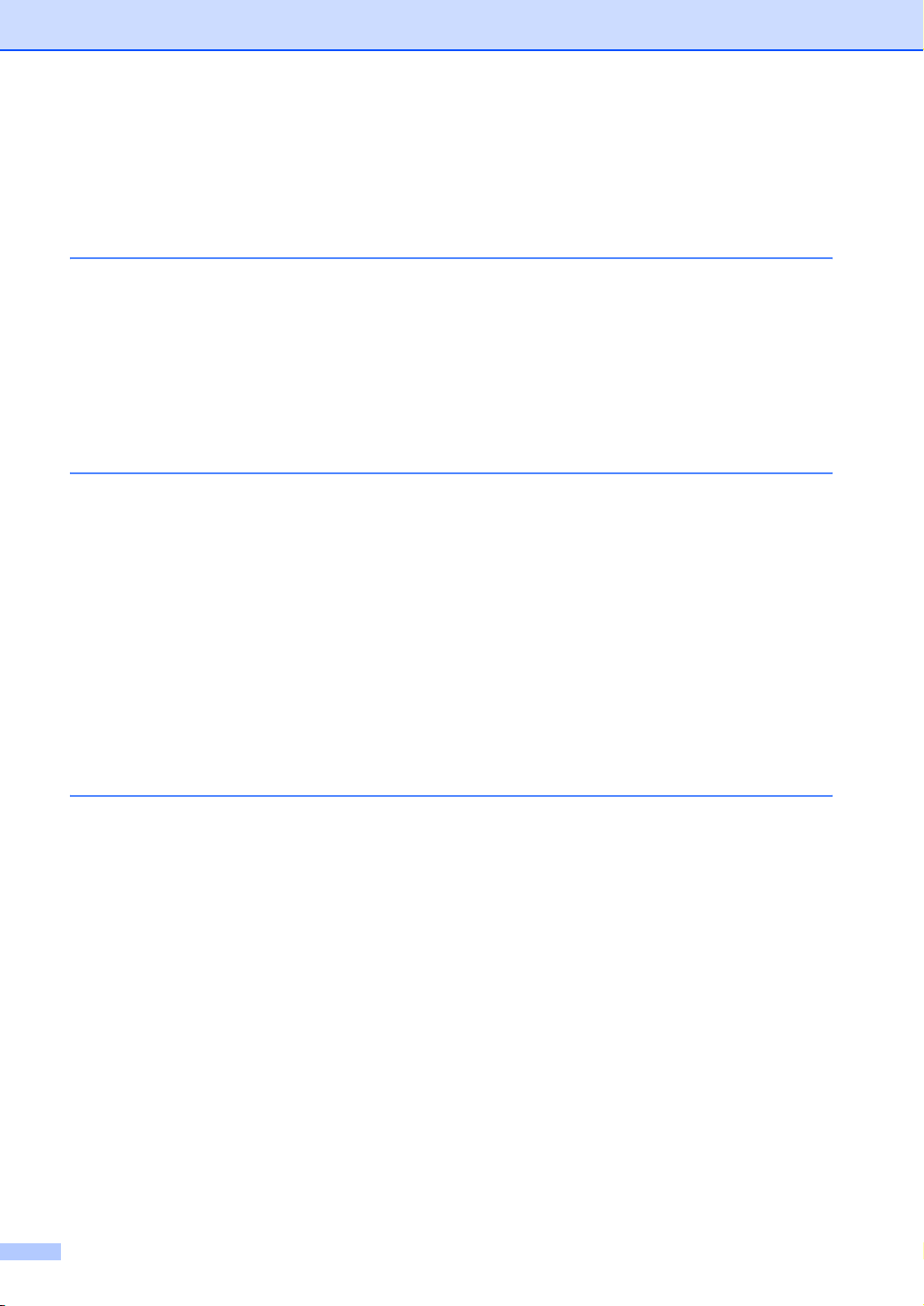
Inhoudsopgave
Paragraaf I Algemeen
1 Algemene informatie 2
Gebruik van de documentatie................................................................................2
Symbolen en conventies die in de documentatie gebruikt worden..................2
Toegang krijgen tot de softwarehandleiding en de netwerkhandleiding ................3
Documentatie bekijken ....................................................................................3
Overzicht bedieningspaneel ..................................................................................6
LCD-schermindicaties .....................................................................................8
Normale handelingen ......................................................................................9
2 Documenten en papier laden 10
Documenten laden...............................................................................................10
De ADF gebruiken .........................................................................................10
De glasplaat gebruiken..................................................................................11
Te scannen gedeelte .....................................................................................12
Acceptabel papier en andere media ....................................................................12
Aanbevolen media.........................................................................................13
Omgaan met en gebruik van media ..............................................................13
De juiste papiersoort selecteren....................................................................14
Papier, enveloppen en andere media laden ........................................................16
Papier en andere media laden ......................................................................16
Enveloppen, briefkaarten en fotopapier laden ...............................................18
Bedrukbaar gedeelte .....................................................................................21
3 Algemene instellingen 22
Energiebesparende stand....................................................................................22
De machine in de energiebesparende stand zetten ......................................22
De machine uit de energiebesparende stand halen ......................................22
Energiebesparende stand instellen ...............................................................22
Timermodus.........................................................................................................24
Papierinstellingen ................................................................................................24
Papiersoort ....................................................................................................24
Papierformaat................................................................................................25
Instellingen volume ..............................................................................................25
Belvolume......................................................................................................25
Volume waarschuwingstoon..........................................................................26
Volume luidspreker........................................................................................26
Automatische zomer-/wintertijd............................................................................27
LCD-scherm.........................................................................................................27
LCD-contrast .................................................................................................27
De helderheid van de achtergrondverlichting instellen..................................27
De dimmertimer voor de achtergrondverlichting instellen ............................28
De uitschakelingstimer instellen ....................................................................28
De achtergrond instellen................................................................................29
iv
Page 7

4 Beveiligingsfuncties 30
Verzendslot (alleen MFC-440CN)........................................................................30
Het wachtwoord voor het verzendslot instellen en wijzigen ..........................30
Verzendslot aan-/uitzetten.............................................................................31
Geheugenbeveiliging (alleen MFC-660CN en MFC-845CW)..............................32
Het wachtwoord voor geheugenbeveiliging instellen en wijzigen..................32
De geheugenbeveiliging aan/uitzetten ..........................................................33
Paragraaf II Fax
5 Een fax verzenden 36
Faxmodus instellen..............................................................................................36
Faxen verzenden vanaf de ADF ...................................................................36
Faxen via de glasplaat...................................................................................37
Documenten in Letterformaat verzenden via de glasplaat ............................37
Een fax in kleur verzenden............................................................................37
Een actieve fax annuleren .............................................................................37
Groepsverzenden (alleen monochroom) .............................................................38
Een actieve groepsverzending annuleren .....................................................39
Aanvullende verzendopties..................................................................................39
Faxen met meer instellingen verzenden........................................................39
Contrast.........................................................................................................40
Faxresolutie wijzigen .....................................................................................40
Tweevoudige werking (alleen monochroom) .................................................40
Direct verzenden ...........................................................................................41
Internationale modus ..................................................................................... 41
Uitgesteld faxen (alleen monochroom)..........................................................41
Uitgestelde groepsverzending (alleen monochroom) ....................................42
Het controleren en annuleren van taken in de wachtrij .................................42
Uw wijzigingen als nieuwe standaard instellen..............................................42
Stelt alle instellingen terug in op de fabrieksinstellingen ...............................43
Een fax handmatig verzenden.......................................................................43
Een fax verzenden op het eind van een gesprek
(alleen MFC-660CN en MFC-845CW) ......................................................43
De melding geheugen vol..............................................................................43
6 Een fax ontvangen 44
Ontvangststanden ............................................................................................... 44
De ontvangstmodus kiezen ...........................................................................44
Ontvangststanden gebruiken...............................................................................45
Alleen fax.......................................................................................................45
Fax/Tel...........................................................................................................45
Handmatig.....................................................................................................45
ANTW.APP. (alleen MFC-660CN en MFC-845CW)......................................46
Extern antwoordapparaat (alleen MFC-440CN) ............................................46
v
Page 8
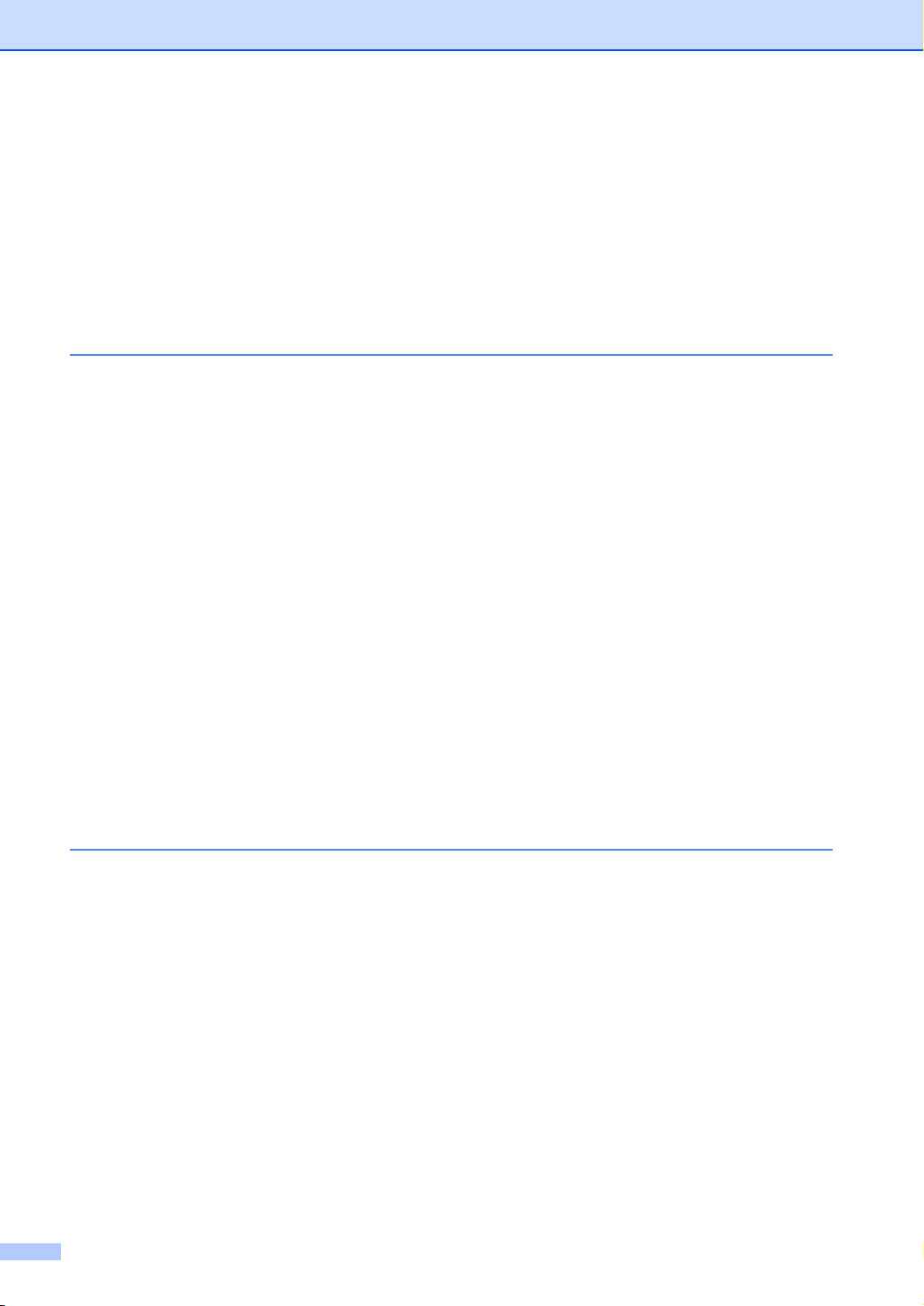
Instellingen ontvangststand .................................................................................46
Belvertraging .................................................................................................46
F/T-Beltijd (alleen in Fax/Tel-modus) ............................................................47
Fax waarnemen.............................................................................................47
Aanvullende ontvangsthandelingen.....................................................................48
Een verkleinde afdruk van een inkomend document maken .........................48
Faxen in het geheugen ontvangen (alleen monochroom) .............................48
Een fax ontvangen op het eind van een gesprek
(alleen MFC-660CN en MFC-845CW) ......................................................49
Een fax uit het geheugen afdrukken ..............................................................49
7 Telefoon en externe apparaten 50
Werking als telefoon ............................................................................................50
Telefoneren (alleen MFC-660CN en MFC-845CW) ......................................50
Een gesprek beantwoorden via de luidspreker
(alleen MFC-660CN en MFC-845CW) ......................................................50
Mute (alleen MFC-660CN en MFC-845CW) .................................................50
Fax/Tel-modus ..............................................................................................51
Fax/Tel-modus in de energiebesparende stand ............................................51
Telefoondiensten .................................................................................................52
Identificatie van de Oproeper (alleen MFC-660CN en MFC-845CW) ...........52
Het Type telefoonlijn instellen........................................................................ 53
Een extern ANTW.APP. (antwoordapparaat) aansluiten.....................................54
Aansluitingen.................................................................................................55
Een uitgaand bericht op uw antwoordapparaat opnemen .............................55
Aansluiting op meerdere lijnen (PBX)............................................................56
Externe en tweede toestellen ..............................................................................56
Een extern of tweede toestel aansluiten........................................................56
Werken met een tweede toestel ....................................................................56
Met een draadloos extern telefoontoestel
(alleen MFC-440CN en MFC-660CN) .......................................................57
Codes voor afstandsbediening gebruiken .....................................................57
8 Nummers kiezen en opslaan 59
Nummers kiezen..................................................................................................59
Handmatig kiezen..........................................................................................59
Snelkiezen .....................................................................................................59
Zoeken...........................................................................................................59
Faxnummer opnieuw kiezen..........................................................................60
Uitgaande oproep ..........................................................................................60
Geschiedenis Nummerweergave (alleen MFC-660CN en MFC-845CW) .....60
Nummers opslaan................................................................................................61
Een pauze opslaan........................................................................................61
Snelkiesnummers opslaan ............................................................................61
Namen of nummers onder Snelkiesnummers wijzigen .................................63
Groepen voor groepsverzenden instellen......................................................64
Snelkiesnummers combineren ......................................................................66
vi
Page 9
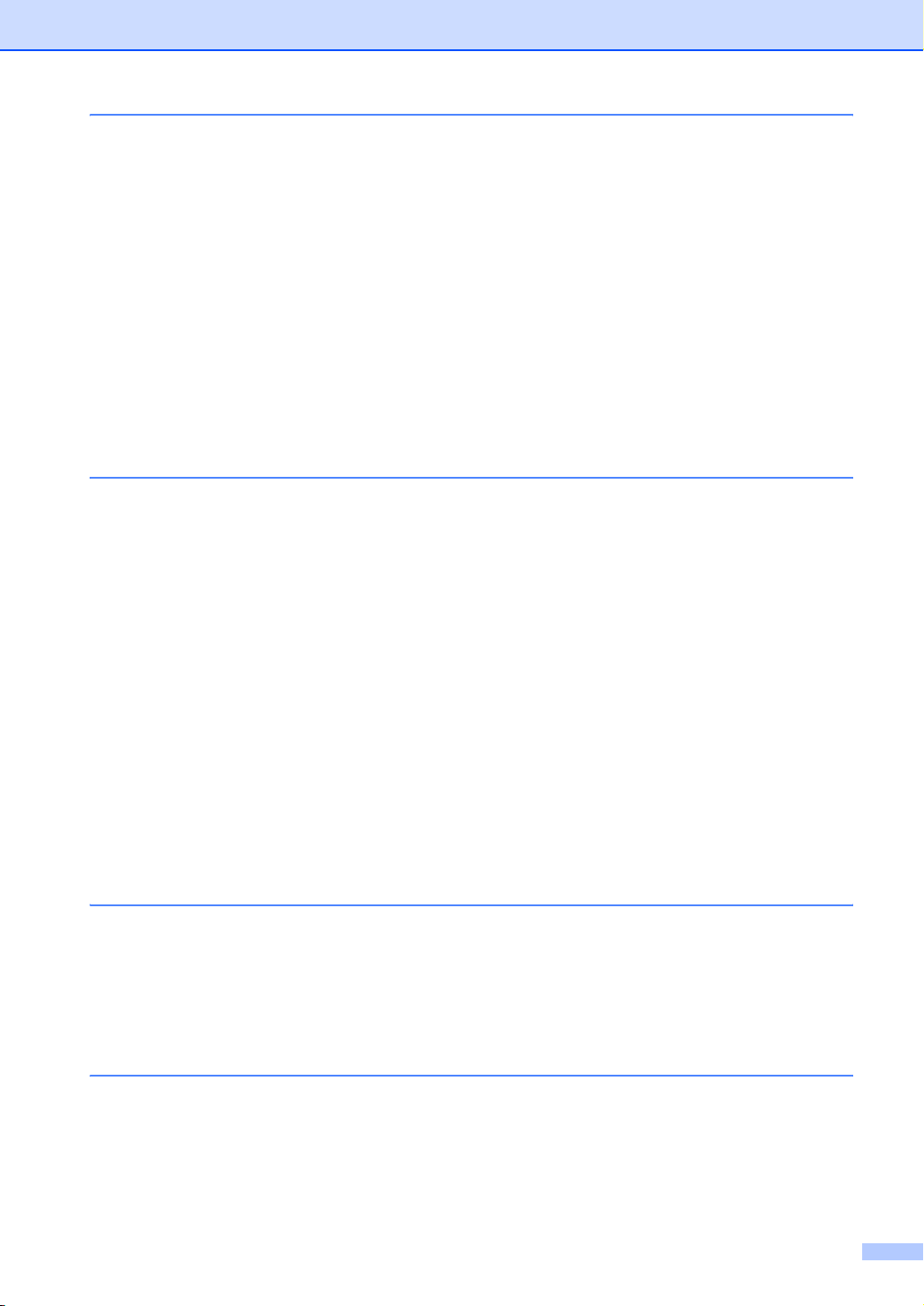
9 Digitaal ANTW.APP. (alleen MFC-660CN en MFC-845CW) 67
ANTW.APP.-modus voor intern antwoordapparaat .............................................67
ANTW.APP. instellen.....................................................................................67
Uitgaand bericht ............................................................................................67
Fax/Tel UITG.BER.........................................................................................68
Actieve ANTW.APP.-modus..........................................................................68
Uw berichten beheren..........................................................................................69
Berichtenindicator..........................................................................................69
Voicemail afspelen ........................................................................................69
Inkomende berichten wissen .........................................................................69
Aanvullende ANTW.APP.-functies.......................................................................70
Maximale tijdsduur voor binnenkomende berichten instellen ........................70
Toll Saver (bespaarstand voor telefoonkosten) instellen...............................70
Luidspreker voor Voicemail...........................................................................71
Een gesprek opnemen (alleen MFC-660CN) ................................................71
10 Geavanceerde functies voor het faxen (alleen monochroom) 72
Fax doorzenden...................................................................................................72
Fax opslaan.........................................................................................................73
Fax preview (alleen MFC-660CN en MFC-845CW) ............................................73
Fax preview instellen.....................................................................................73
Een fax vooraf bekijken .................................................................................74
Alle faxen uit de lijst verwijderen ...................................................................74
Alle faxen uit de lijst afdrukken......................................................................74
PC-Fax Ontvangen ..............................................................................................75
De bestemmings-PC wijzigen........................................................................76
De geavanceerde functies uitschakelen ..............................................................76
De geavanceerde functies wijzigen .....................................................................77
Afstandsbediening ...............................................................................................77
Een toegangscode op afstand instellen.........................................................77
Uw toegangscode op afstand gebruiken .......................................................78
Opdrachten op afstand..................................................................................79
Faxberichten opvragen..................................................................................81
Het nummer wijzigen waarnaar faxberichten worden doorgestuurd .............81
11 Rapporten afdrukken 82
Faxrapporten .......................................................................................................82
Verzendrapport..............................................................................................82
Faxjournaal (journaal)....................................................................................82
Rapporten............................................................................................................83
Een rapport afdrukken ...................................................................................83
12 Pollen 84
Pollen: overzicht ..................................................................................................84
Ontvang pollen ....................................................................................................84
Ontvang pollen instellen ................................................................................ 84
Ontvang pollen met beveiligingscode instellen..............................................84
Uitgesteld Ontvang pollen instellen ...............................................................85
Opeenvolgend pollen (alleen monochroom)..................................................85
vii
Page 10
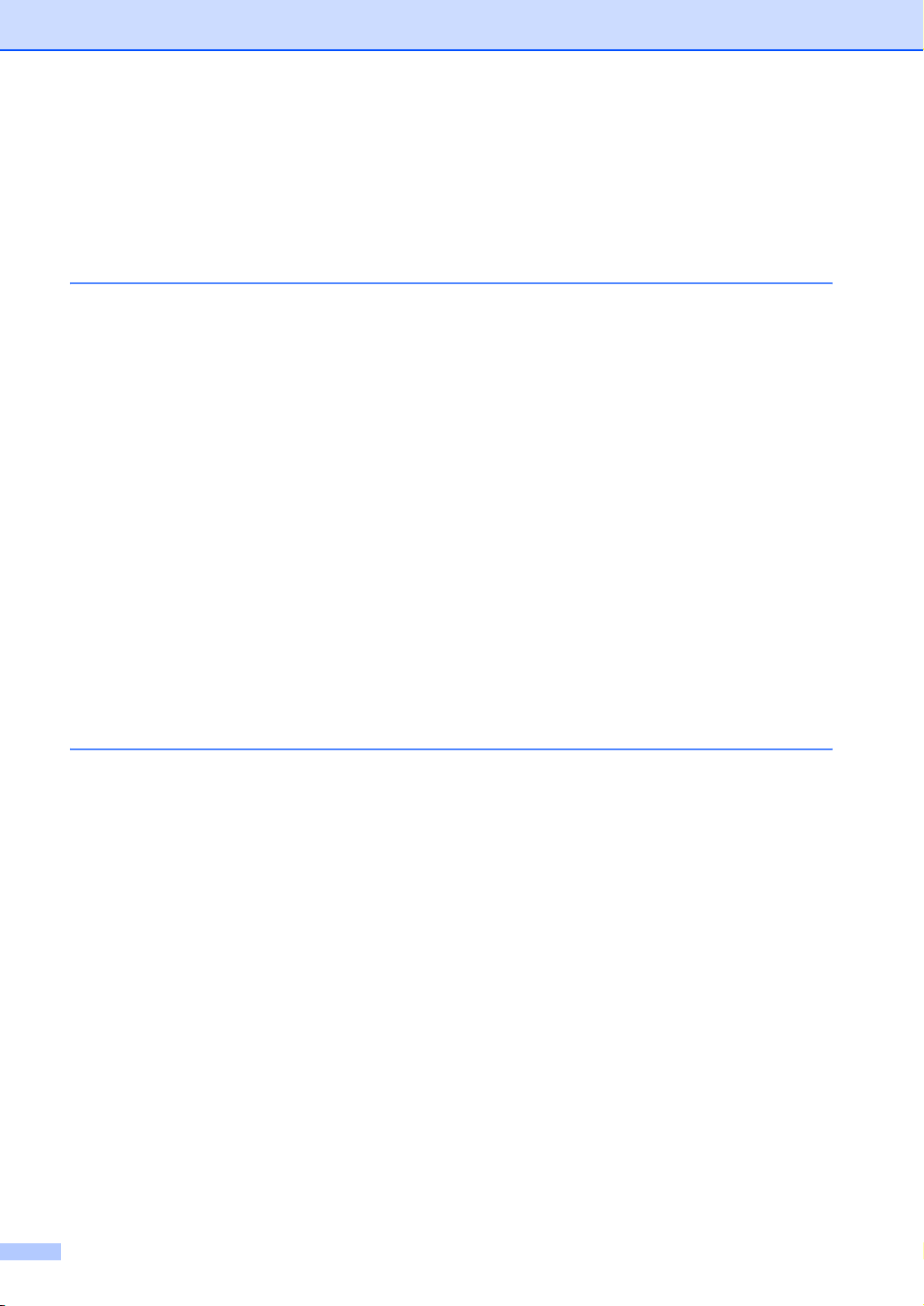
Verzend pollen (alleen monochroom)..................................................................86
Verzend pollen instellen ................................................................................86
Verzend Pollen met beveiligingscode instellen .............................................86
Paragraaf III Kopiëren
13 Kopiëren 88
Kopiëren ..............................................................................................................88
Kopieermodus instellen .................................................................................88
Eén kopie maken...........................................................................................88
Meerdere kopieën maken..............................................................................88
Kopiëren onderbreken...................................................................................88
Kopieerinstellingen ..............................................................................................89
De kopieersnelheid en -kwaliteit wijzigen......................................................89
De gekopieerde afbeelding vergroten of verkleinen......................................89
N op 1 kopiën of een poster maken (pagina-indeling) ..................................90
Kopieën sorteren bij gebruik van de ADF......................................................91
Helderheid, contrast en kleur instellen ..........................................................91
Papieropties...................................................................................................92
Uw wijzigingen als een nieuwe standaard instellen.......................................93
Stelt alle instellingen terug in op de fabrieksinstellingen ...............................93
De melding 'Geheugen vol'..................................................................................94
Paragraaf IV Direct Foto's Printen
14 Foto's afdrukken vanaf een geheugenkaart 96
Werken met PhotoCapture Center™...................................................................96
Afdrukken vanuit een geheugenkaart zonder PC ..........................................96
Scannen naar een geheugenkaart zonder PC ..............................................96
PhotoCapture Center™ vanaf uw computer gebruiken .................................96
Geheugenkaarten gebruiken .........................................................................96
Mapstructuur geheugenkaart.........................................................................97
Aan de slag..........................................................................................................98
Modus PhotoCapture instellen ......................................................................98
Beelden afdrukken...............................................................................................99
Foto('s) bekijken ............................................................................................99
Afrdukindex (Miniatuurweergave)..................................................................99
Alle foto's afdrukken ....................................................................................100
Foto's afdrukken..........................................................................................100
DPOF-afdrukken..........................................................................................101
PhotoCapture Center™ afdrukinstellingen ........................................................102
Afdrukkwaliteit .............................................................................................103
Papieropties.................................................................................................103
Helderheid, contrast en kleur instellen ........................................................103
Trimmen ......................................................................................................105
Afdrukken zonder marges ...........................................................................105
Uw wijzigingen als een nieuwe standaard instellen.....................................105
viii
Page 11
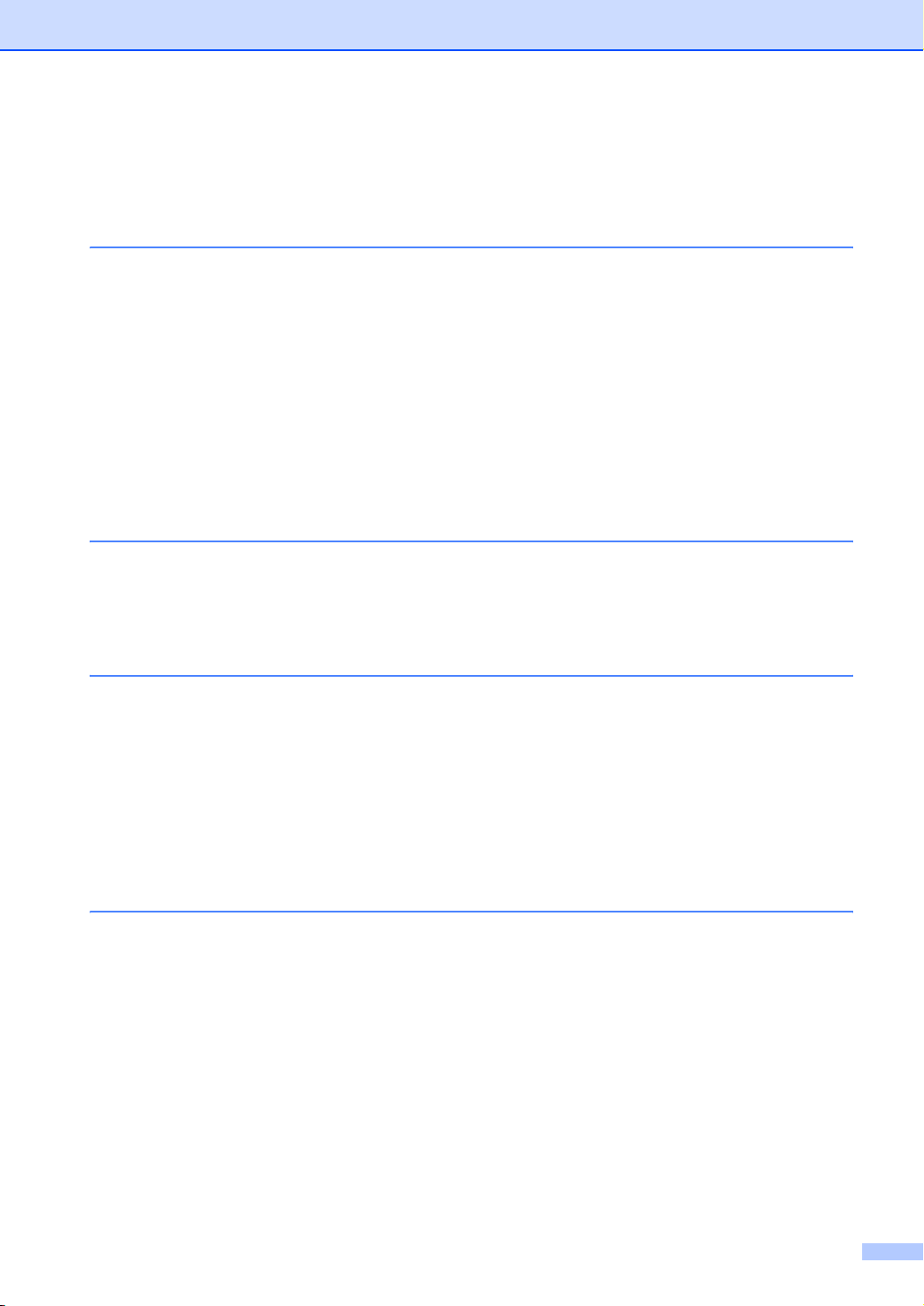
Stelt alle instellingen terug in op de fabrieksinstellingen .............................105
Scannen naar kaart ..........................................................................................106
Scanmodus instellen ...................................................................................106
Scannen naar kaart .....................................................................................106
Uitleg bij de foutmeldingen ................................................................................108
15 Foto's afdrukken vanaf een camera met PictBridge 109
Alvorens PictBridge te gebruiken.......................................................................109
Vereisten voor PictBridge............................................................................109
PictBridge gebruiken..........................................................................................109
Uw digitale camera instellen........................................................................109
Beelden afdrukken.............................................................................................110
DPOF-afdrukken..........................................................................................110
Uitleg bij de foutmeldingen ................................................................................111
Paragraaf V Software
16 Software- en netwerkfuncties 114
Paragraaf VI Bijlagen
A Veiligheid en wetgeving 116
Een geschikte plaats kiezen..............................................................................116
Veilig gebruik van de machine...........................................................................117
Belangrijke veiligheidsinstructies................................................................. 120
BELANGRIJK - Voor uw eigen veiligheid ....................................................121
LAN-aansluiting ...........................................................................................122
EU-richtlijn 2002/96/EC en EN50419 ..........................................................122
Wettelijke beperkingen voor kopiëren ......................................................... 123
Handelsmerken ...........................................................................................124
B Problemen oplossen en routineonderhoud 125
Problemen oplossen .........................................................................................125
Als u problemen met uw machine hebt .......................................................125
Foutmeldingen ...................................................................................................132
Faxberichten of het Faxjournaal overbrengen.............................................136
Vastgelopen papier .....................................................................................137
Papier vastgelopen in de machine .............................................................. 138
Kiestoondetectie ..........................................................................................140
Telefoonlijninterferentie ...............................................................................140
Routineonderhoud .............................................................................................141
De Inktcartridges vervangen........................................................................141
De buitenkant van de machine schoonmaken.............................................143
De scanner reinigen ....................................................................................144
De machinegeleiderol reinigen ....................................................................144
ix
Page 12
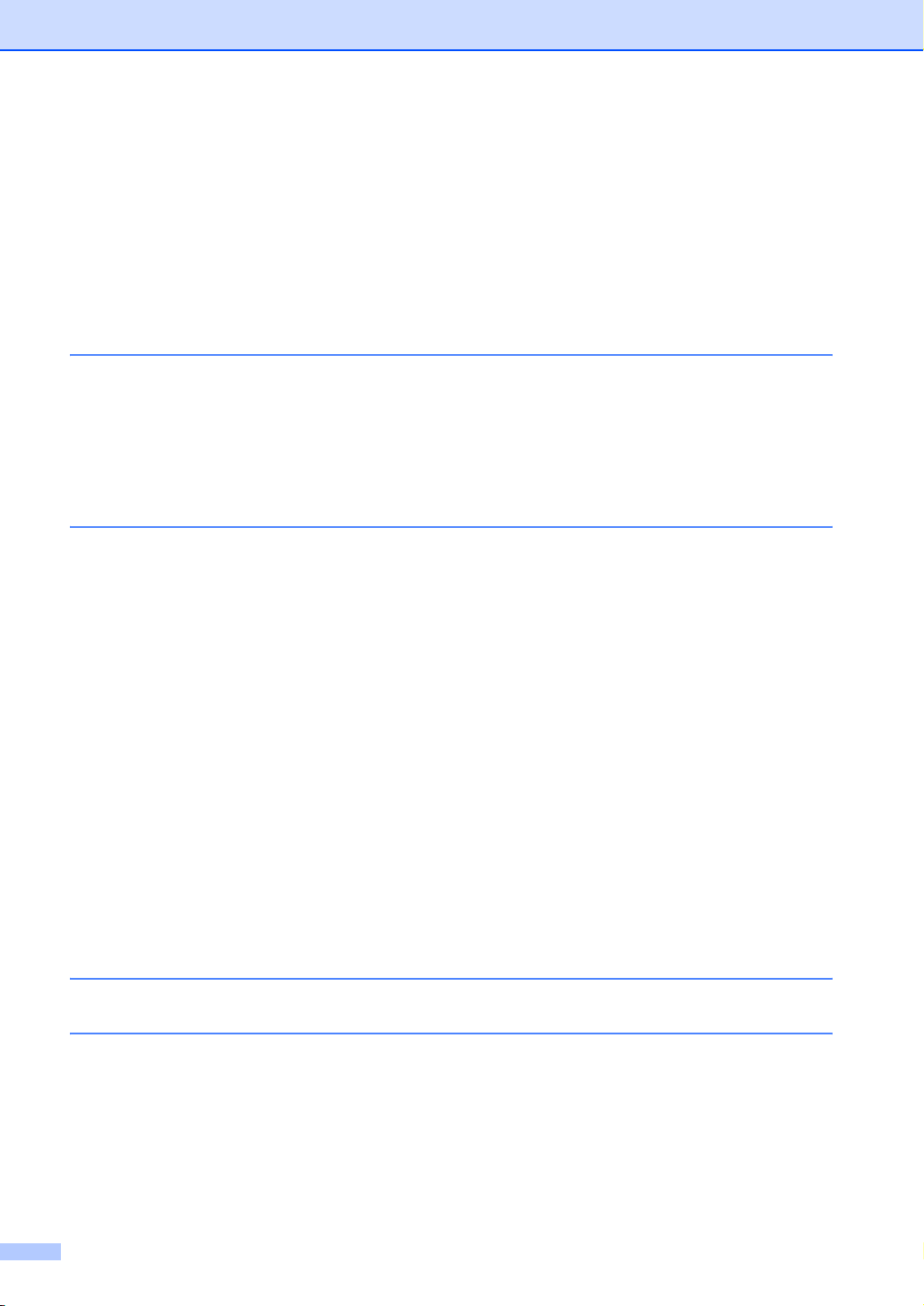
De invoerrol voor papier reinigen ................................................................145
De printkop reinigen ....................................................................................145
De afdrukkwaliteit controleren .....................................................................146
De uitlijning controleren ...............................................................................147
Het inktvolume controleren..........................................................................147
Installatie of verwijdering van de telefoonhoorn en -haak
(alleen MFC-660CN) ...............................................................................148
Informatie over de machine...............................................................................149
Het serienummer controleren ......................................................................149
De machine inpakken en vervoeren ..................................................................149
C Menu en functies 153
Programmeren op het scherm...........................................................................153
Opslag in geheugen ....................................................................................153
Menutoetsen ......................................................................................................153
Menutabel....................................................................................................154
Tekst invoeren.............................................................................................170
D Specificaties 171
Algemeen...........................................................................................................171
Afdrukmedia.......................................................................................................173
Fax.....................................................................................................................174
Digitaal ANTW.APP. (alleen MFC-660CN en MFC-845CW).............................175
Digitale draadloze telefoon (alleen MFC-845CW) .............................................176
Draadloze telefoon (BCL-D20) ....................................................................176
Batterij .........................................................................................................176
Batterijhouder ..............................................................................................177
AC-adapter ..................................................................................................177
Kopiëren ............................................................................................................178
PhotoCapture Center™ .....................................................................................179
PictBridge ..........................................................................................................179
Scanner .............................................................................................................180
Printer................................................................................................................181
Interfaces...........................................................................................................182
Vereisten voor de computer...............................................................................183
Verbruiksartikelen..............................................................................................184
Netwerk (LAN)...................................................................................................185
E Verklarende woordenlijst 186
F Index 190
x
Page 13
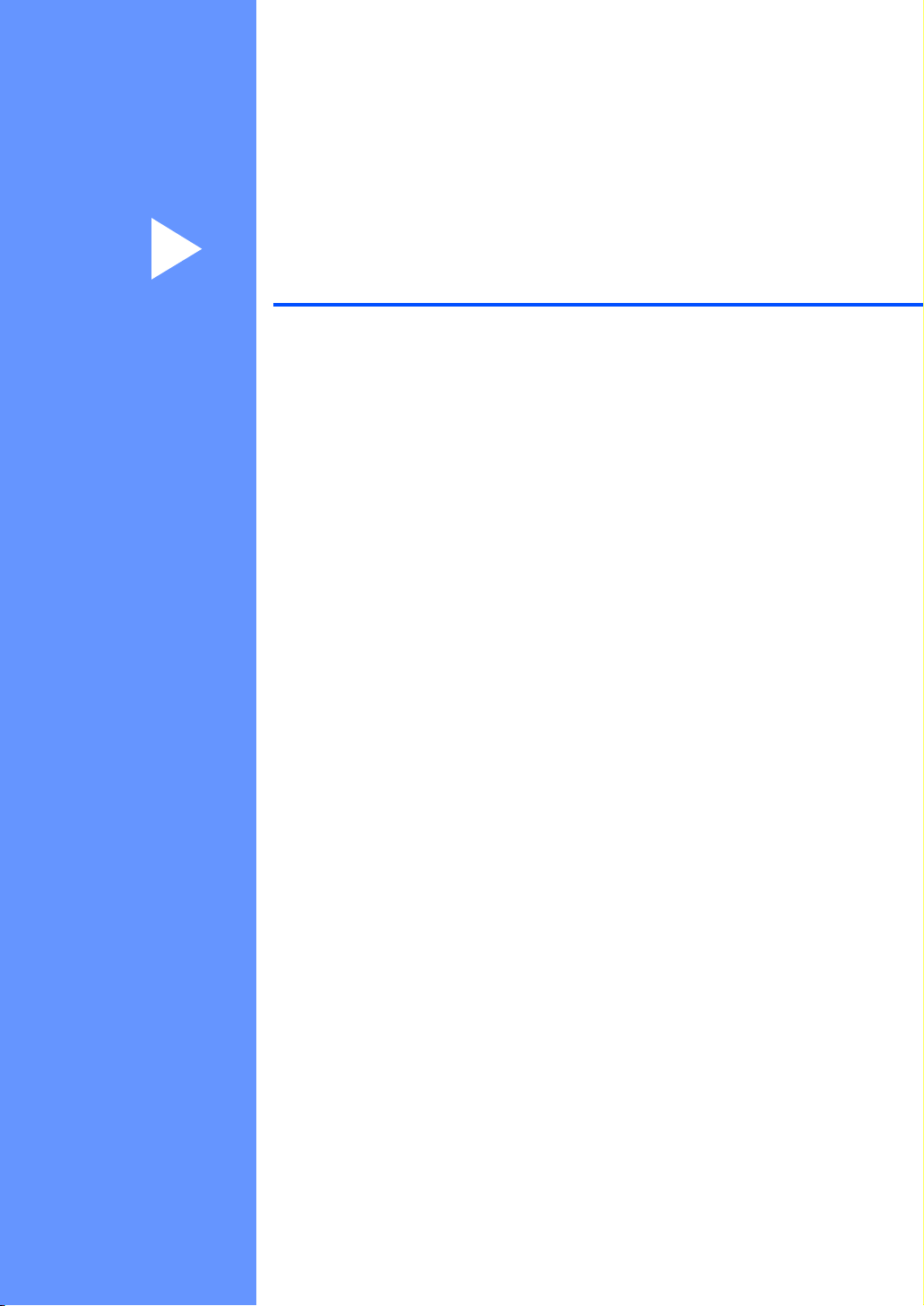
Paragraaf I
Algemeen I
Algemene informatie 2
Documenten en papier laden 10
Algemene instellingen 22
Beveiligingsfuncties 30
Page 14
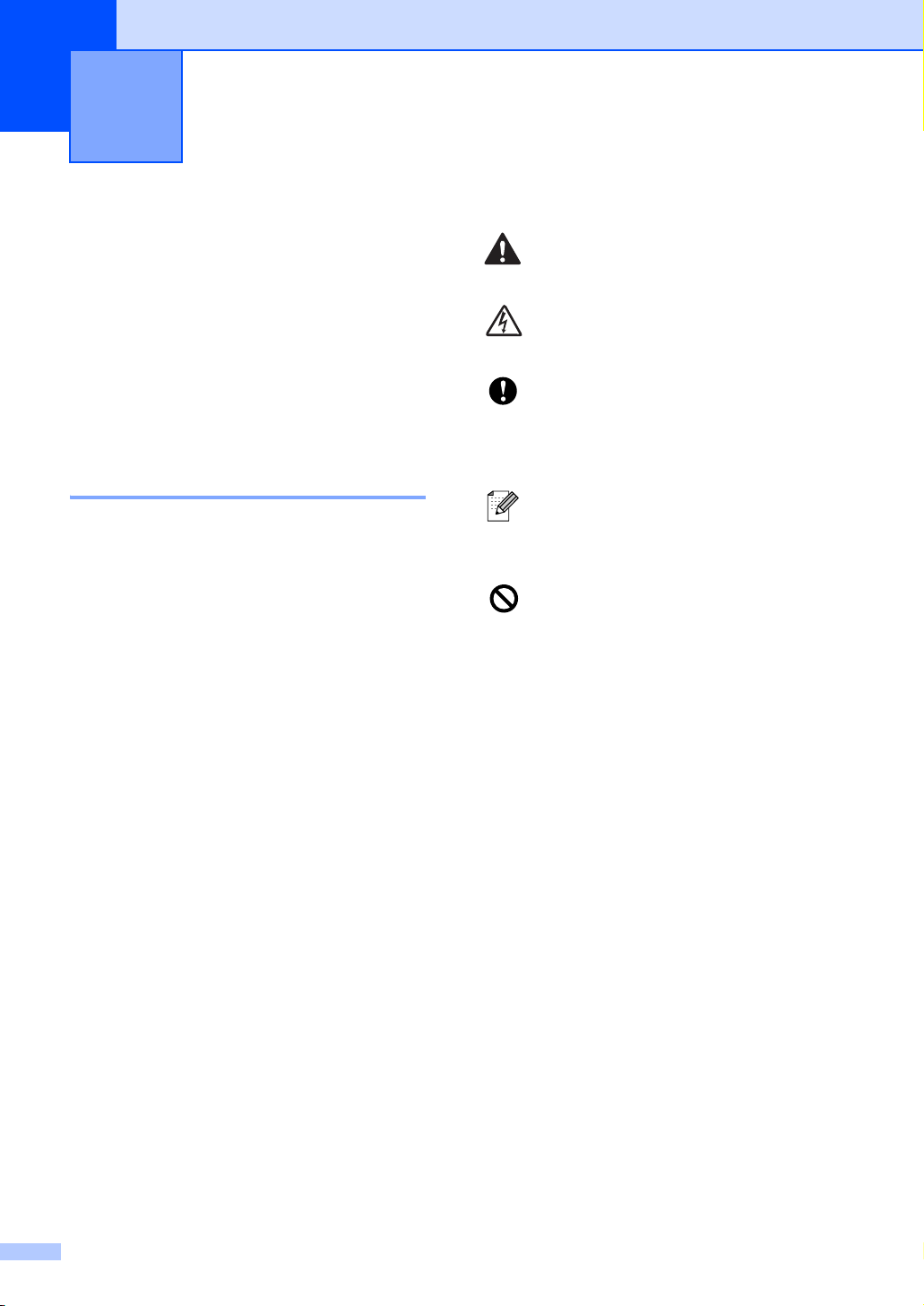
1
Algemene informatie 1
Gebruik van de documentatie
Dank u voor de aanschaf van een Brothermachine! Het lezen van de documentatie
helpt u bij het optimaal benutten van uw
machine.
Symbolen en conventies die in de documentatie gebruikt worden 1
De volgende symbolen en conventies worden
in de documentatie gebruikt.
Vet Vetgedrukte tekst identificeert
specifieke toetsen op het
bedieningspaneel van de
machine.
Cursief Cursief gedrukte tekst legt de
nadruk op een belangrijk punt
of verwijst u naar een verwant
onderwerp.
Courier
New
Het lettertype Courier New
identificeert de meldingen die
worden weergegeven op het
LCD-scherm van de machine.
Waarschuwingen informeren u over
1
de maatregelen die u moet treffen
om te vermijden dat u letsel oploopt.
De pictogrammen Elektrisch gevaar
waarschuwen u voor mogelijke
elektrische schokken.
Deze waarschuwingen wijzen u op
procedures die u moet volgen om te
voorkomen dat de machine of
andere voorwerpen worden
beschadigd.
Opmerkingen leggen uit hoe u op
een bepaalde situatie moet
reageren, of hoe de bewerking met
andere functies werkt.
Het pictogram Onjuiste configuratie
waarschuwt u voor apparaten en
bewerkingen die niet compatibel zijn
met de machine.
2
Page 15
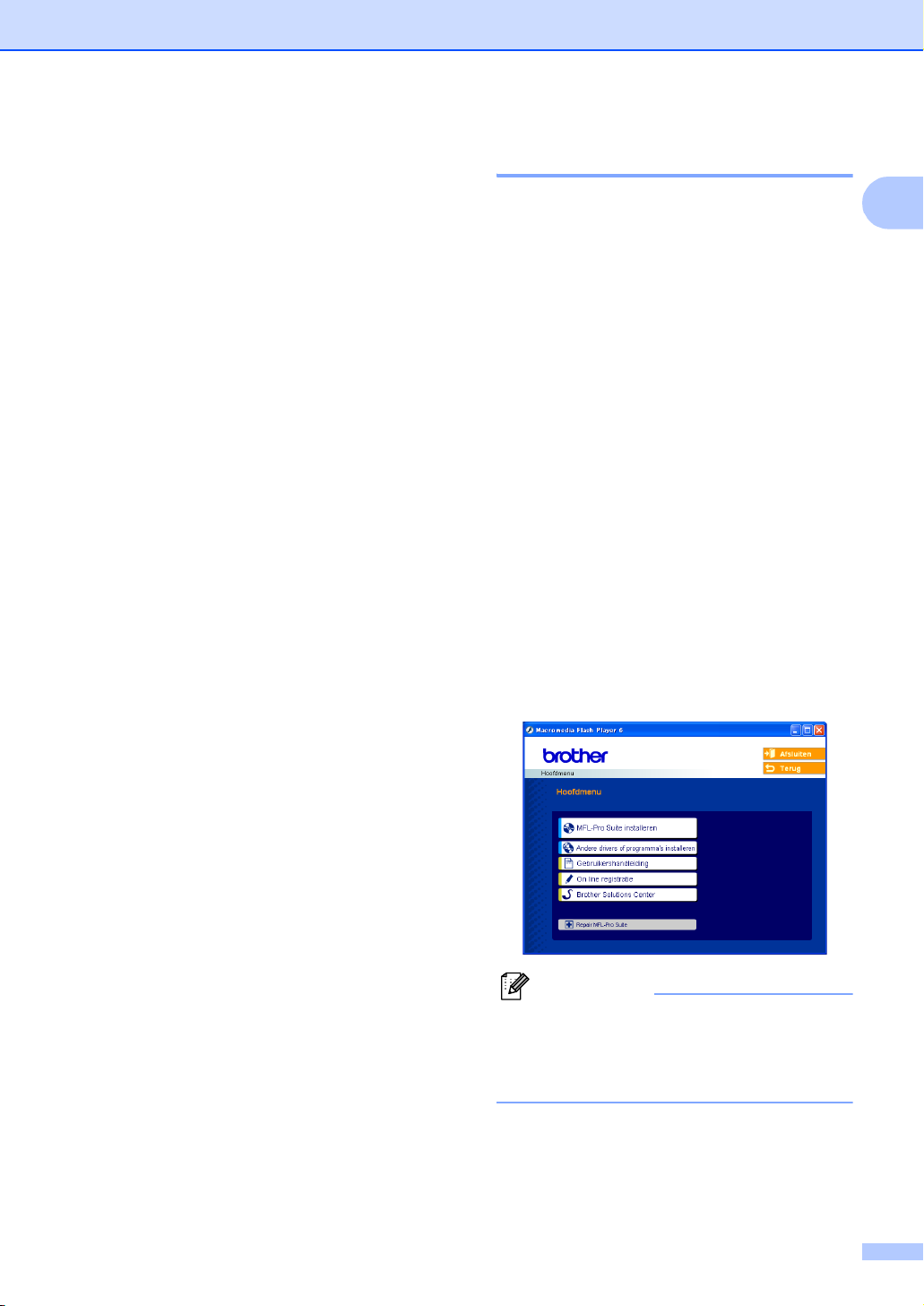
Algemene informatie
Toegang krijgen tot de softwarehandleiding en de netwerkhandleiding
Deze gebruikershandleiding bevat niet alle
informatie over de machine, zoals hoe de
geavanceerde functies van fax, printer,
scanner, PC-Fax en netwerk te gebruiken.
Voor gedetailleerde informatie over deze
bewerkingen verwijzen wij u naar de
Softwarehandleiding en de
Netwerkhandleiding op de cd-rom.
Documentatie bekijken 1
Documentatie bekijken
1
(voor Windows®) 1
Om de documentatie te bekijken vanuit het
menu Start zet u de muisaanwijzer op
Brother, MFC-XXXX (waarbij XXXX uw
modelnaam is) vanuit de programmagroep,
en kiest u vervolgens
Gebruikershandleiding.
Als u de software niet hebt geïnstalleerd, kunt
u de documentatie vinden door onderstaande
instructies op te volgen:
a Zet uw PC aan. Plaats de Brother
cd-rom in uw cd-rom-station.
b Als het scherm met de modelnaam
verschijnt, klikt u op de naam van uw
model.
c Als het scherm met de taal verschijnt,
klikt u op de gewenste taal. Het
hoofdmenu van de cd-rom wordt
geopend.
1
Opmerking
Als dit venster niet wordt geopend, kunt u
Windows
programma setup.exe uit te voeren vanuit
de hoofdmap van de Brother cd-rom.
®
Explorer gebruiken om het
d Klik op Gebruikershandleiding.
3
Page 16
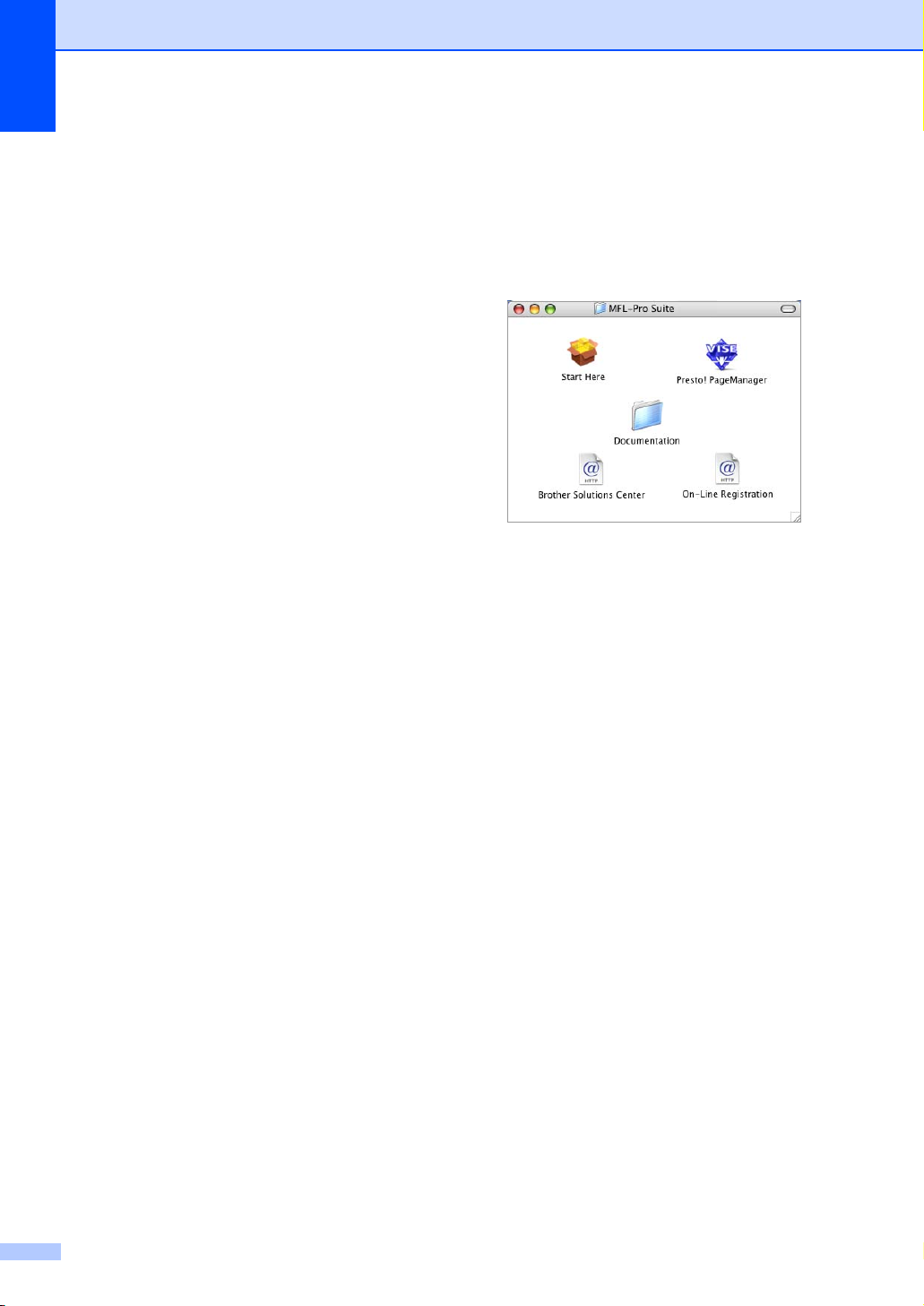
Hoofdstuk 1
Instructies voor het scannen opzoeken 1
Er zijn verscheidene manieren waarop u
documenten kunt scannen. U kunt de
instructies als volgt vinden:
Softwarehandleiding
Scannen (voor Windows
98/98SE/Me/2000 Professional en
Windows
ControlCenter3 (voor Windows
98/98SE/Me/2000 Professional en
Windows
Netwerkscannen
PaperPort
gebruikershandleiding
Instructies voor rechtstreeks scannen
vanuit ScanSoft
OCR. De volledige gebruikershandleiding
voor ScanSoft
kan worden bekeken vanuit de Help-
selectie in de toepassing ScanSoft
PaperPort
®
XP)
®
XP)
®
SE met OCR
®
PaperPort® SE met
®
PaperPort® SE met OCR,
®
SE met OCR.
®
®
®
Instructies voor netwerkinstallatie opzoeken (alleen MFC-845CW) 1
Uw machine kan op een draadloos of
bedraad netwerk worden aangesloten. U kunt
belangrijke installatie-instructies vinden in de
installatiehandleiding. Voor meer informatie,
of als uw toegangspunt SecureEasySetup™
ondersteunt, zie de netwerkhandleiding op de
cd-rom.
Documentatie bekijken (voor Macintosh®) 1
a Zet uw Macintosh
Brother cd-rom in uw cd-rom-station.
Het volgende venster wordt
weergegeven.
®
aan. Plaats de
b Dubbelklik op het pictogram
Documentation.
c Dubbelklik op uw taalmap.
d Dubbelklik op het bestand van het
titelbeeld om de Softwarehandleiding
en de Netwerkhandleiding in HTMLformaat te bekijken.
e Klik op de documentatie die u wilt lezen.
Softwarehandleiding
Netwerkhandleiding
4
Page 17
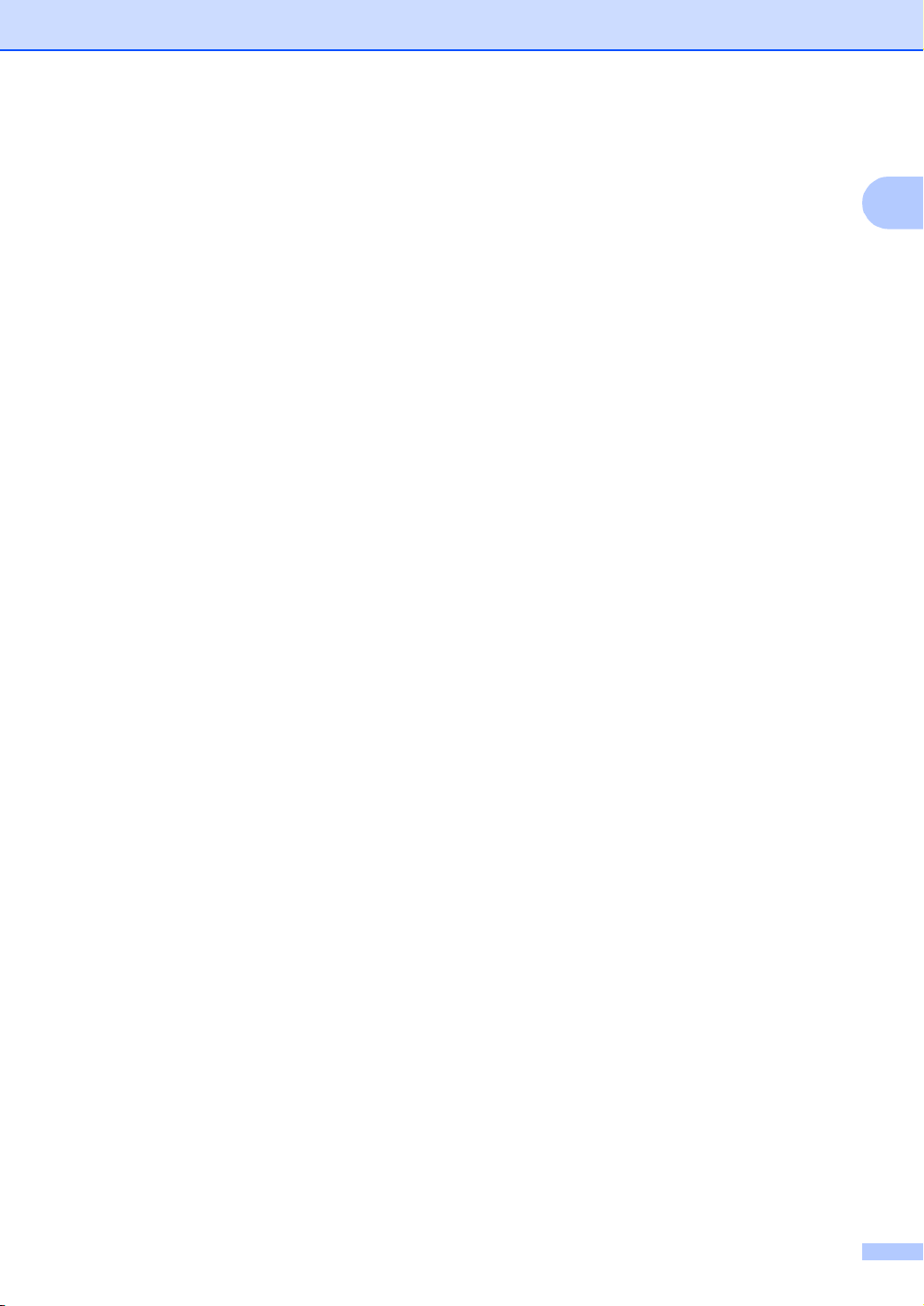
Instructies voor het scannen opzoeken 1
Er zijn verscheidene manieren waarop u
documenten kunt scannen. U kunt de
instructies als volgt vinden:
Softwarehandleiding
Scannen (voor Mac OS
recenter)
ControlCenter2 (voor Mac OS
of recenter)
Netwerkscannen (voor Mac OS
of recenter)
Presto!
®
PageManager®
Gebruikershandleiding
Instructies voor rechtstreeks scannen
vanuit Presto!
®
PageManager®. De
volledige Presto!
gebruikershandleiding kan worden
bekeken via de Helpselectie in de
toepassing Presto!
®
X 10.2.4 of
®
®
PageManager®
®
PageManager®.
X 10.2.4
®
X 10.2.4
Algemene informatie
1
Instructies voor netwerkinstallatie opzoeken (alleen MFC-845CW) 1
Uw machine kan op een draadloos of
bedraad netwerk worden aangesloten. U kunt
belangrijke installatie-instructies vinden in de
installatiehandleiding. Voor meer informatie,
of als uw toegangspunt SecureEasySetup™
ondersteunt, zie de netwerkhandleiding op de
cd-rom.
5
Page 18

Hoofdstuk 1
Overzicht bedieningspaneel 1
MFC-440CN 1
9
8
7
6
134
MFC-660CN 1
11
12
13
MFC-845CW 1
1345
11 7
2
9810
2
10
8
5
7
6
6
1213
Opmerking
In de meeste illustraties in deze Gebruikershandleiding wordt de MFC-440CN weergegeven.
6
1345
2
Page 19
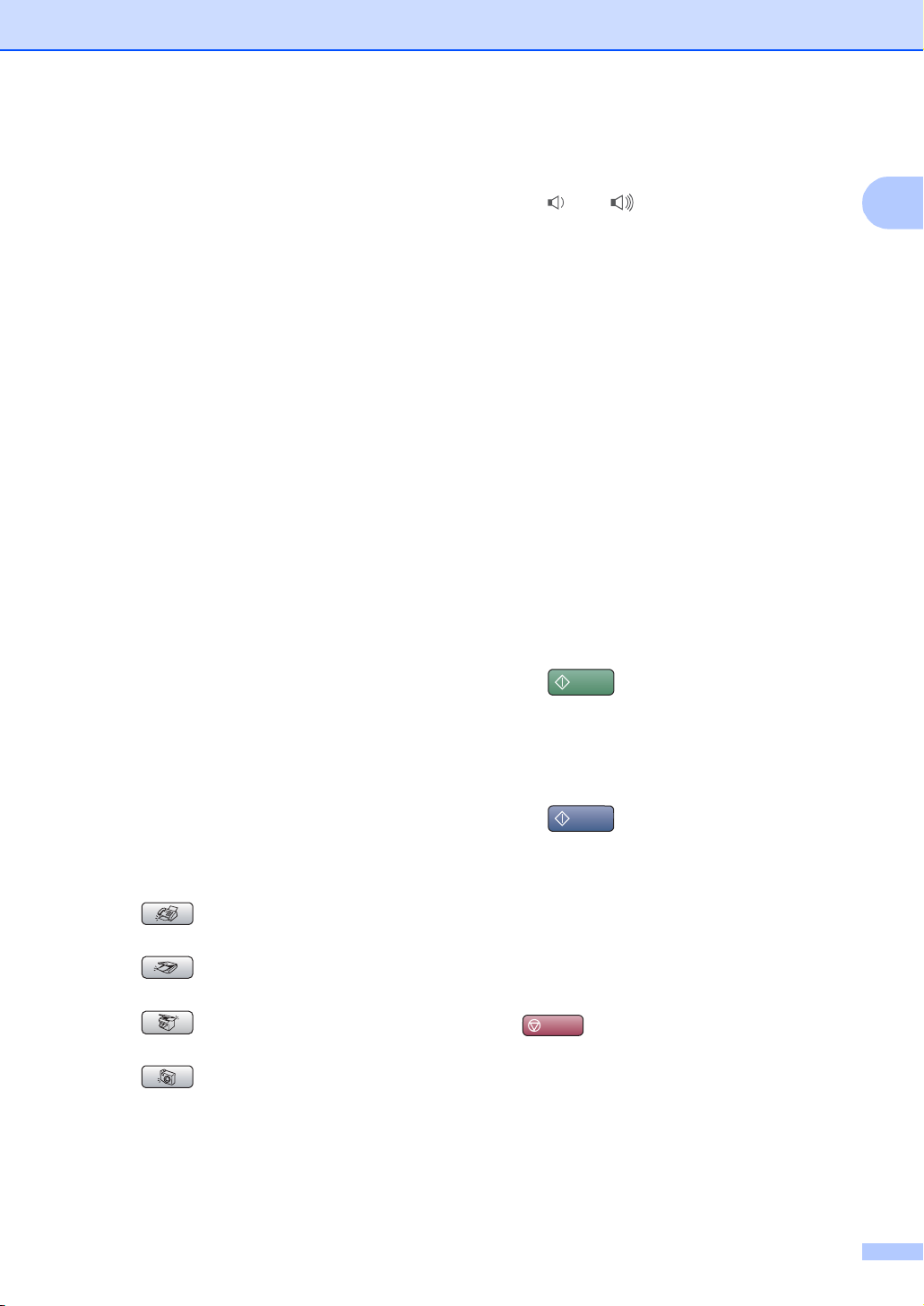
Algemene informatie
1 Bedieningspaneel
Gebruik deze toetsen om telefoon- en
faxnummers te kiezen. Deze toetsen worden
tevens gebruikt als toetsenbord om informatie
in de machine in te voeren.
2 Fax- en telefoontoetsen
Search/Speed Dial (MFC-440CN)
Met deze toets kunt u nummers opzoeken
die in het geheugen zijn opgeslagen.
Redial/Pause
Met deze toets vindt u de 30 laatstgekozen
nummers. U kunt hem ook gebruiken voor
het invoegen van een pauze wanneer u
snelkiesnummers programmeert.
Tel/R (alleen MFC-440CN)
Deze toets wordt gebruikt voor een
telefoongesprek nadat de externe handset
met het dubbele belsignaal is opgepakt.
Deze toets wordt tevens gebruikt om
toegang te krijgen tot een buitenlijn, of om
een telefoontje over te zetten naar een
ander toestel dat ook op een PBX is
aangesloten.
R (alleen MFC-660CN en MFC-845CW)
Gebruik deze toets om toegang te krijgen
tot een buitenlijn, of om een telefoontje over
te zetten naar een ander toestel dat ook op
de PBX is aangesloten.
Mute/Intercom (alleen MFC-845CW)
Zet de huidige oproep in de wachtstand.
Voorts gebruikt u deze toets om over de
intercom te spreken of om een
binnenkomend gesprek naar de draadloze
hoorn over te zetten.
3 Modustoetsen:
Fax
Voor het faxen van documenten.
Scan
Geeft toegang tot scanmodus.
Copy
Voor het kopiëren van documenten.
PhotoCapture
Geeft toegang tot de modus PhotoCapture
Center™.
4 Menutoetsen:
Volumetoetsen
d c
In de faxmodus kunt u, door op deze
toetsen te drukken, het belvolume
afstellen.
a Search/Speed Dial (MFC-660CN en
MFC-845CW)
Met deze toets kunt u nummers opzoeken
die in het geheugen zijn opgeslagen.
d of c
Druk op deze toets om achteruit of vooruit
door de menuopties te bladeren.
a of b
Druk op deze toets om door de menu's en
opties te bladeren.
Menu
Het hoofdmenu openen.
OK
Hiermee wordt een instelling geselecteerd.
Clear/Back
Hiermee annuleert u de huidige instelling.
5 Starttoetsen:
Colour Start
Met deze toets start u het faxen, of maakt u
kopieën in kleur. Hiermee kunt u ook een
scanbewerking uitvoeren (in kleur of mono,
afhankelijk van de scaninstelling in de
ControlCenter-software).
Mono Start
Met deze toets start u het faxen, of maakt u
monochrome kopieën. Hiermee kunt u ook
een scanbewerking uitvoeren (in kleur of
mono, afhankelijk van de scaninstelling in
de ControlCenter-software).
6 Power Save
Met deze toets zet u de machine in de
energiebesparende stand.
7 Stop/Exit
Met een druk op deze toets wordt een
bewerking gestopt of een menu verlaten.
8 LCD-scherm (liquid crystal display)
Op het LCD-scherm verschijnen prompts die u
helpen bij het instellen en gebruiken van uw
machine.
U kunt ook de helling van het LCD-scherm
instellen door dit op te tillen.
1
7
Page 20
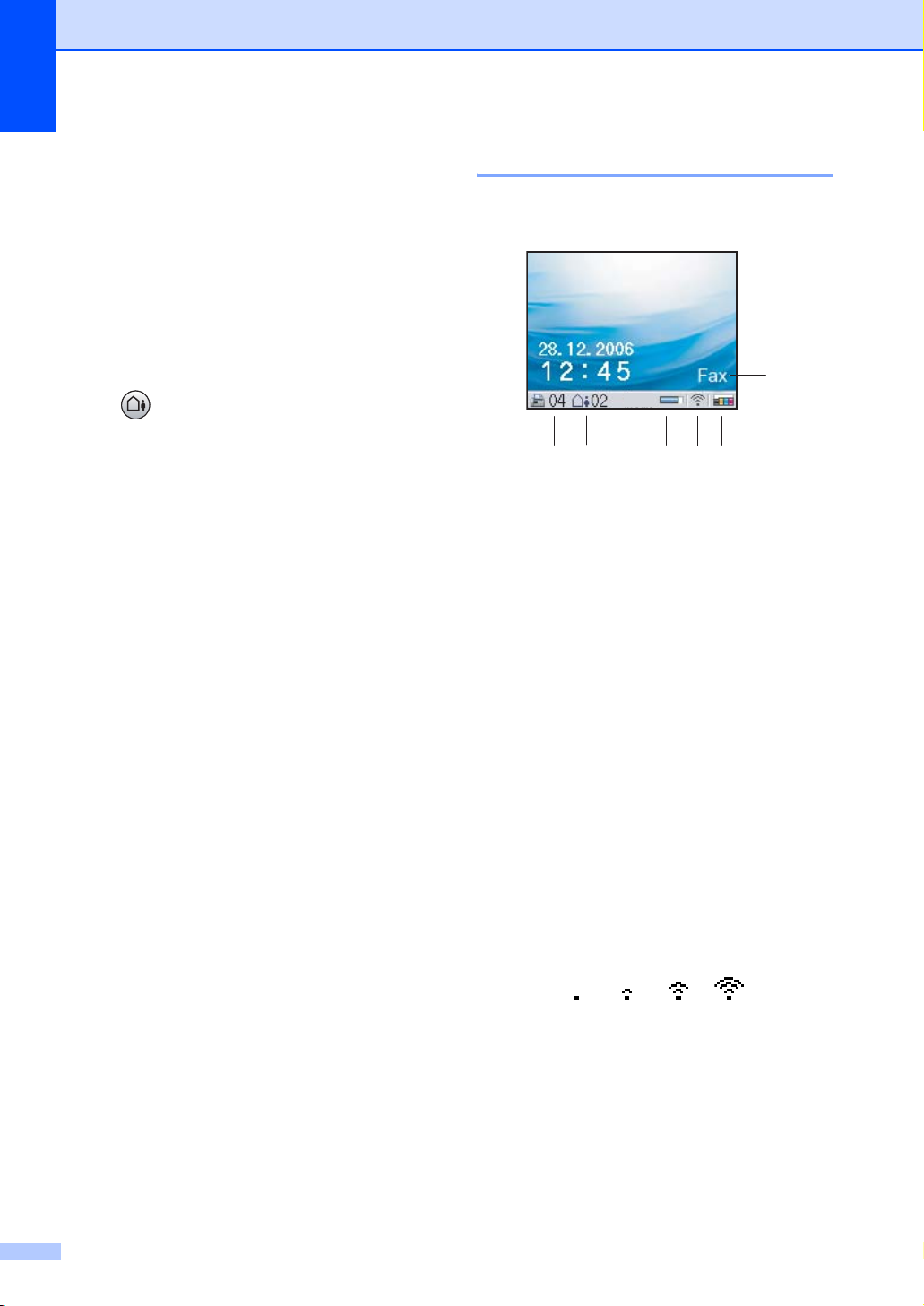
Hoofdstuk 1
9 Ink Management (alleen MFC-440CN en
MFC-660CN)
Met deze toets kunt u de printkop reinigen, de
afdrukkwaliteit en de hoeveelheid inkt
controleren.
10 Fax Preview (alleen MFC-660CN en
MFC-845CW)
Hiermee kunt u binnenkomende faxen vooraf
bekijken op het LCD-scherm.
11 ANTW.APP.-toetsen (alleen MFC-660CN en
MFC-845CW):
Digital TAD
Zet het ANTW.APP. (antwoordapparaat)
aan of uit. Het knippert als u nieuwe
berichten hebt.
Play/Record (alleen MFC-660CN)
Hiermee beluistert u de berichten die in het
geheugen zijn opgeslagen. U kunt er ook
telefoongesprekken mee opnemen.
Play (alleen MFC-845CW)
Hiermee beluistert u de berichten die in het
geheugen zijn opgeslagen.
Erase/Mute (alleen MFC-660CN)
Zet de huidige oproep in de wachtstand.
Voorts wist u er berichten en faxen mee.
Erase (alleen MFC-845CW)
Hiermee wist u berichten en faxen.
12 Speaker Phone (alleen MFC-660CN en
MFC-845CW)
Hiermee kunt u met iemand anders spreken
zonder de hoorn op te nemen.
13 Microfoon (alleen MFC-660CN en
MFC-845CW)
Deze pikt uw stemgeluid op wanneer u via de
Luidspreker met iemand spreekt.
LCD-schermindicaties 1
Het LCD-scherm toont de huidige
machinestatus wanneer de machine inactief is.
10.10.2006
20:48
Memory
02
04
2
1 Huidige ontvangstmodus
Toont de huidige ontvangstmodus.
Fax (Alleen fax)
F/T (Fax/Tel)
ANT (Extern ANTW.APP. of Bericht Mgr)
Hnd (Handmatig)
2 Faxen in het geheugen
Toont het aantal ontvangen faxen in het
geheugen.
3 Berichten in het geheugen
(alleen MFC-660CN en MFC-845CW)
Toont het aantal ontvangen berichten in het
geheugen.
4 Geheugenstatus
Toont het beschikbare geheugen in de
machine.
5 Draadloze status (alleen MFC-845CW)
Een indicator met vier niveaus toont de huidige
sterkte van het draadloze signaal, als u een
draadloze verbinding gebruikt.
Geh.
3
4
1
65
0Max
6 Inktindicator
Toont u de beschikbare hoeveelheid inkt.
8
Page 21
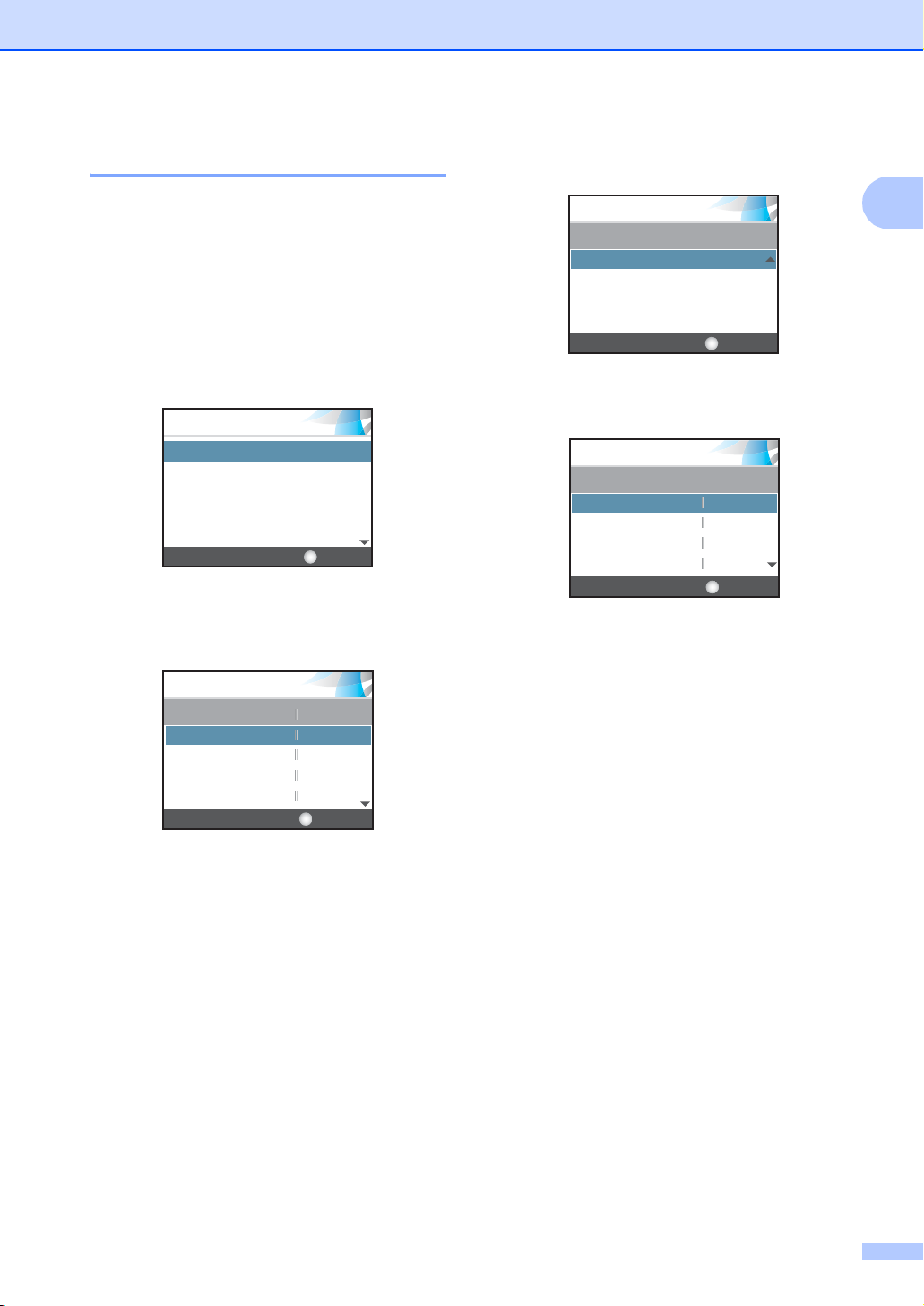
Algemene informatie
Normale handelingen 1
In de volgende stappen ziet u hoe u een
instelling van de machine wijzigt. In het
voorbeeld wordt de instelling van de
Tijdklokstand veranderd van 2 minuten in 30
seconden.
a Druk op Menu.
b Druk op a of b om Standaardinst.
te selecteren.
MENU
Standaardinst.
Fax
LAN
Print lijsten
Machine-info
OKSelecteer & druk op
Druk op OK.
c Druk op a of b om Tijdklokstand te
selecteren.
MENU
Standaardinst.
Tijdklokstand 2 Min.
Papiersoort
Papierformaat
Volume
Selecteer & druk op
Normaal P
A4
OK
d Druk op a of b om 30 Sec. te
selecteren.
MENU
Tijdklokstand
30 Sec.
1 Min
2 Min.
5 Min.
OKSelecteer & druk op
Druk op OK.
U kunt de huidige instelling op het LCDscherm zien:
MENU
Standaardinst.
Tijdklokstand
Papiersoort
Papierformaat
Volume
30 Sec.
Normaal P
A4
OKSelecteer & druk op
e Druk op Stop/Exit.
1
Druk op OK.
9
Page 22
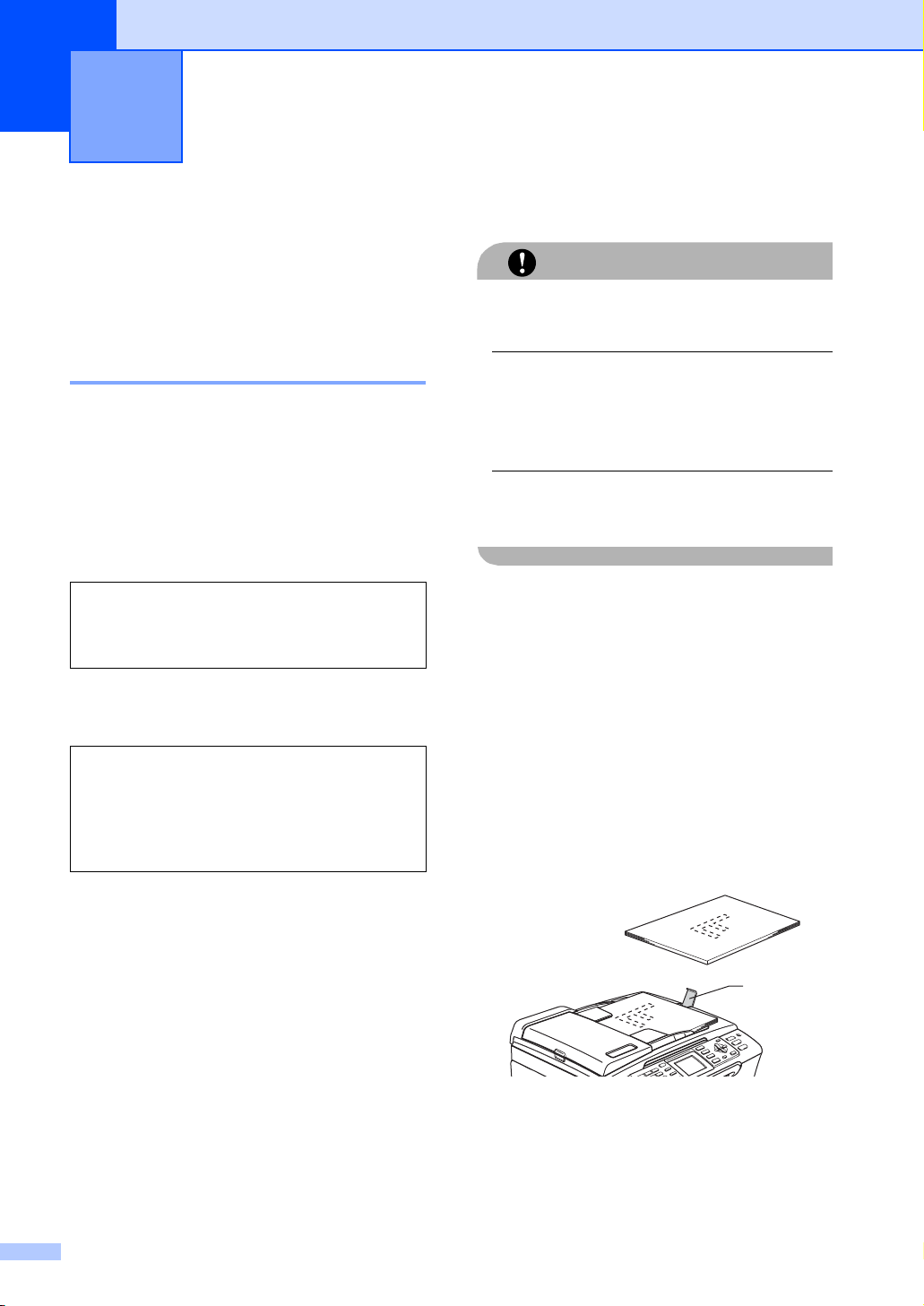
2
Documenten en papier laden 2
Documenten laden 2
U kunt een fax verzenden, kopiëren en
scannen vanuit de ADF (automatische
documentinvoer) en vanaf de glasplaat.
De ADF gebruiken 2
De ADF heeft een capaciteit van maximaal
10 vellen en voert het papier vel voor vel in.
Gebruik standaard 80 g/m
blader de stapel altijd door alvorens het
papier in de ADF te plaatsen.
Aanbevolen omgeving 2
Temperatuur: 20 tot 30° C (68 tot 86° F)
Vochtigheid: 50% tot 70%
Papier:
80 g/m
Ondersteunde documentformaten 2
Lengte: 148 tot 355,6 mm
(5,8 tot 14 in.)
Breedte: 148 tot 215,9 mm
(5,8 tot 8,5 in.)
Gewicht:
64 to 90 g/m
2
(20 lb) papier en
2
A4 (20 lb LTP)
2
(17 tot 24 lb)
Documenten laden 2
Trek NIET aan het document wanneer het
doorschuift.
GEBRUIK GEEN omgekruld, verkreukeld,
gevouwen, gescheurd of geniet papier, en
ook geen papier met paperclips, lijm of
plakband.
Gebruik GEEN karton, krantenpapier of
stof.
Zorg dat in inkt geschreven documenten
VOORZICHTIG
helemaal droog zijn.
a Blader de stapel goed door. Leg uw
documenten met de bedrukte zijde
naar beneden en de bovenrand eerst
in de ADF tot u voelt dat ze de invoerrol
raken.
b Stel de papiergeleiders in op de breedte
van uw documenten.
c Vouw de ADF-documentsteunklep (1)
uit.
10
1
Page 23
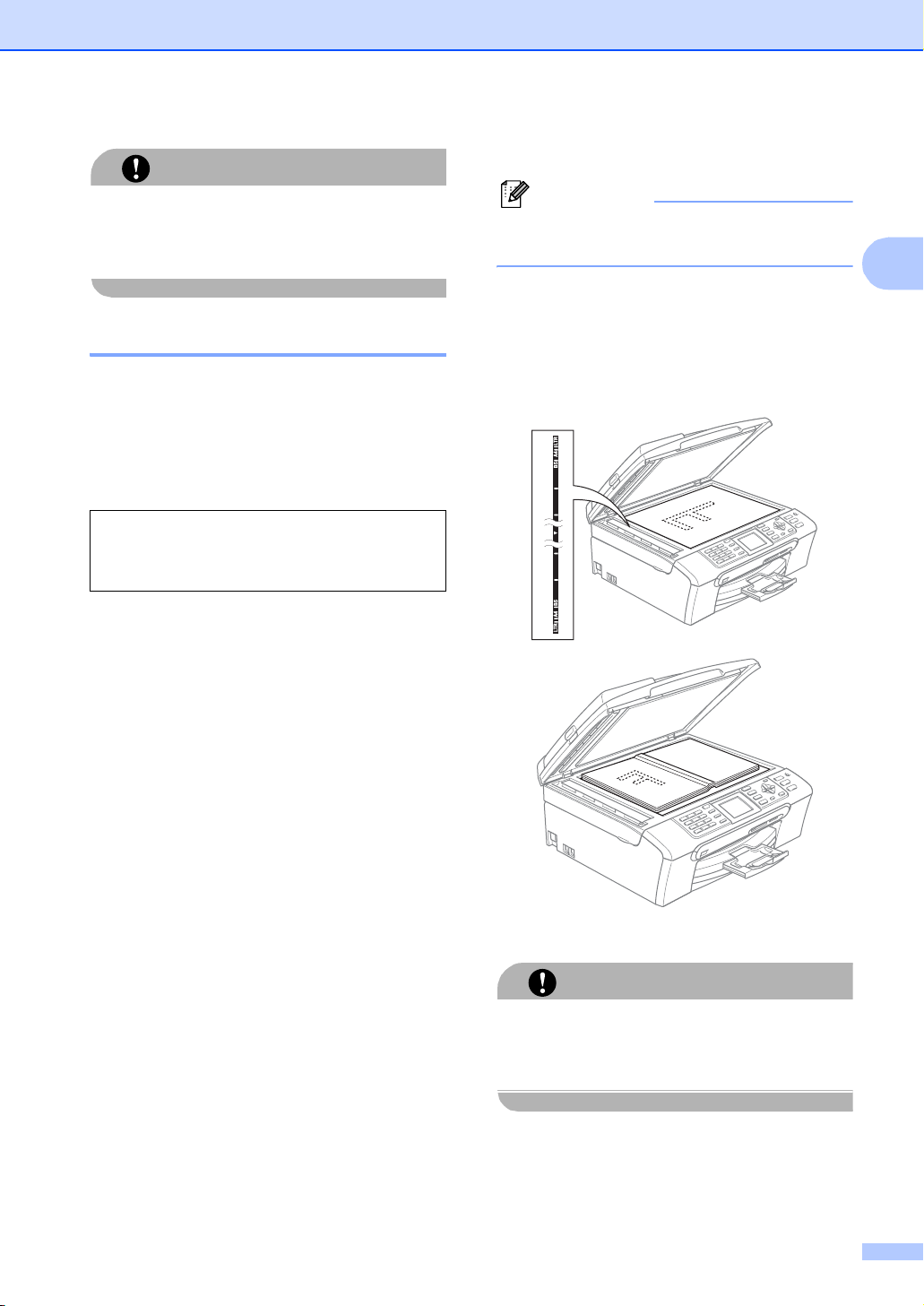
Documenten en papier laden
VOORZICHTIG
LAAT GEEN dikke documenten achter op
de glasplaat. Als u dat doet, kan de ADF
vastlopen.
De glasplaat gebruiken 2
U kunt de glasplaat gebruiken om pagina
voor pagina of pagina
te kopiëren of te scannen.
Ondersteunde documentformaten 2
Lengte: Max. 297 mm (11,7 in.)
Breedte: Max. 215,9 mm (8,5 in.)
Gewicht: Max. 2 kg (4,4 lb)
's uit een boek te faxen,
Documenten laden 2
Opmerking
Als u de glasplaat wilt gebruiken, moet de
ADF leeg zijn.
a Til het documentdeksel op.
b Gebruik de documentgeleiders aan de
linkerkant om het document in het
midden van de glasplaat te leggen, met
de bedrukte zijde naar beneden.
2
c Sluit het documentdeksel.
Als u bezig bent een boek of een lijvig
document te scannen, laat het deksel dan
NIET dichtvallen en druk er niet op.
VOORZICHTIG
11
Page 24
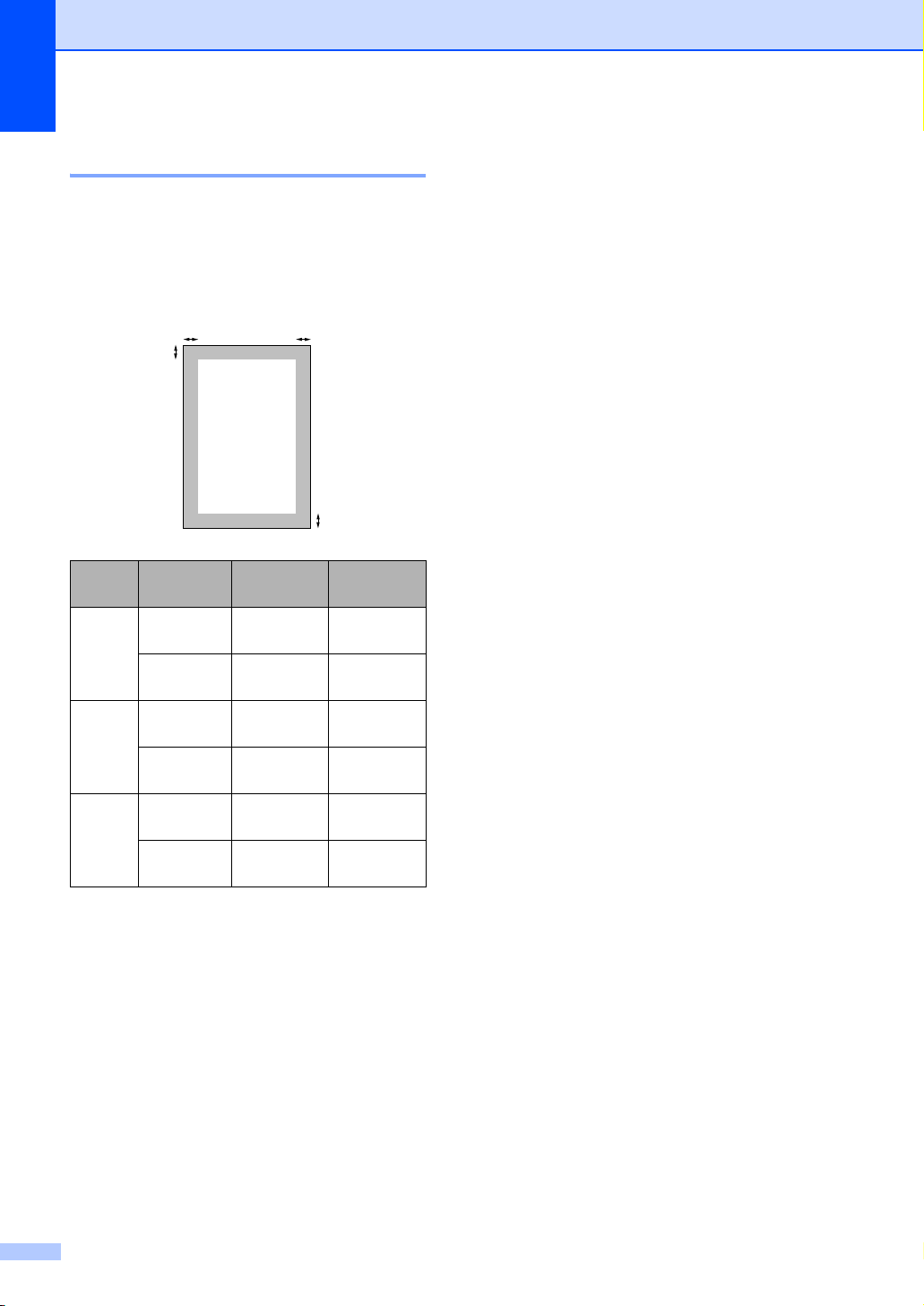
Hoofdstuk 2
Te scannen gedeelte 2
Hoe groot het te scannen gedeelte is, is
afhankelijk van de instellingen binnen de door
u gebruikte toepassing. De onderstaande
afbeeldingen tonen de gedeelten die u niet op
Letter en A4-papier kunt scannen.
3
1
Gebruik
Fax Letter 3 mm
Kopiëren
Scannen
Document
grootte
A4 3 mm
Letter 3 mm
A4 3 mm
Letter 3 mm
A4 3 mm
Boven (1)
Onder (2)
(0,12 in.)
(0,12 in.)
(0,12 in.)
(0,12 in.)
(0,12 in.)
(0,12 in.)
4
2
Links (3)
Rechts (4)
4 mm
(0,16 in.)
1 mm
(0,04 in.)
3 mm
(0,12 in.)
3 mm
(0,12 in.)
3 mm
(0,12 in.)
0 mm
(0 in.)
Acceptabel papier en andere media
De afdrukkwaliteit kan worden beïnvloed
door het soort papier dat u in de machine
gebruikt.
Om de beste afdrukkwaliteit te krijgen voor de
instellingen die u hebt gekozen, moet u de
papiersoort altijd instellen op het type papier
dat u plaatst.
U kunt normaal papier, inkjetpapier (gecoat
papier), glanzend papier, transparanten en
enveloppen gebruiken.
Wij raden u aan om verschillende soorten
papier te testen, alvorens een grote
hoeveelheid aan te schaffen.
Wanneer u afdrukt op inkjetpapier (gecoat
papier), transparanten en glanzend
papier, moet in het tabblad ‘Normaal’ van
de printerdriver of in de instelling
Papiersoort in het menu altijd het juiste
type papier zijn geselecteerd (zie
Papiersoort op pagina 24).
Wanneer u op Brother-fotopapier afdrukt,
plaats dan eerst het instructieblad dat met
het fotopapier wordt geleverd in de
papierlade, en plaats vervolgens het
fotopapier boven op het instructieblad.
Als u transparanten of glanzend papier
gebruikt, dient u elk vel onmiddellijk te
verwijderen; dit om te voorkomen dat de
vellen aan elkaar plakken of verstopt
raken.
2
12
Raak het afgedrukte oppervlak van het
papier niet aan vlak na het afdrukken; de
inkt kan nog nat zijn en op uw vingers
vlekken.
Page 25
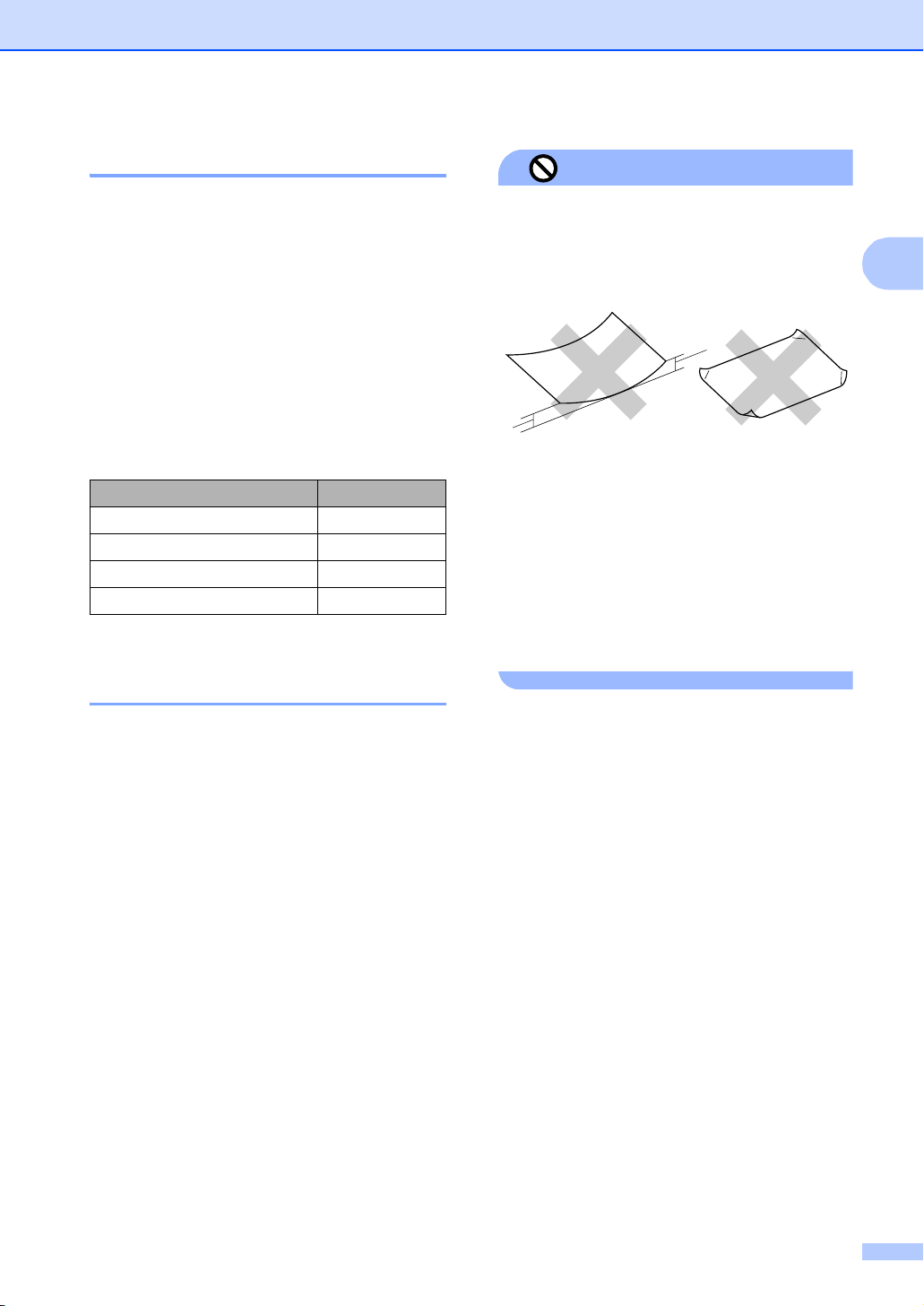
Documenten en papier laden
Aanbevolen media 2
Om de beste afdrukkwaliteit te verkrijgen
raden wij u aan Brotherpapier te gebruiken.
(Zie onderstaande tabel.)
Als er in uw land geen Brotherpapier
beschikbaar is, raden wij u aan verschillende
soorten papier te testen voor u grote
hoeveelheden papier koopt.
Wij adviseren ‘3M Transparency Film’ te
gebruiken wanneer u op transparanten
afdrukt.
Brother-papier
Papiersoort Item
A4 Normaal BP60PA
A4 Glanzend Foto BP61GLA
A4 Inkjet (Mat) BP60MA
10 x 15 cm Glanzend Foto BP61GLP
Omgaan met en gebruik van media 2
Onjuiste configuratie
Gebruik de volgende soorten papier NIET:
• papier dat beschadigd, gekruld of
gekreukt is of een onregelmatige vorm
heeft
1
1
1 2 mm (0,08 in.) of langer
• hoogglanzend of erg gestructureerd
papier
• papier waarop reeds met een printer is
afgedrukt
• papier dat niet netjes kan worden
gestapeld
• papier vervaardigd uit kortlopend papier
2
Bewaar papier in de originele verpakking
en zorg dat deze gesloten blijft. Bewaar
het papier plat en verwijderd van vocht,
direct zonlicht en warmte.
De gecoate zijde van fotopapier glimt.
Zorg dat u de glimmende (gecoate) zijde
niet aanraakt. Plaats fotopapier met de
glimmende zijde naar beneden toe.
Raak de voor- of achterkant van
transparanten niet aan, daar deze
gemakkelijk water en transpiratie
absorberen, wat afbreuk doet aan de
afdrukkwaliteit. Transparanten die voor
laserprinters en -kopieerapparaten
ontworpen zijn, kunnen het volgende
document bevlekken. Gebruik alleen
transparanten die worden aanbevolen
voor inkjetprinters.
Papiercapaciteit in de uitvoerpapierlade 2
Max. 50 vel Letter of 80 g/m2 A4 papier.
Om vlekken te voorkomen moeten
transparanten of fotopapier vel voor vel uit
de uitvoerpapierlade worden genomen.
13
Page 26
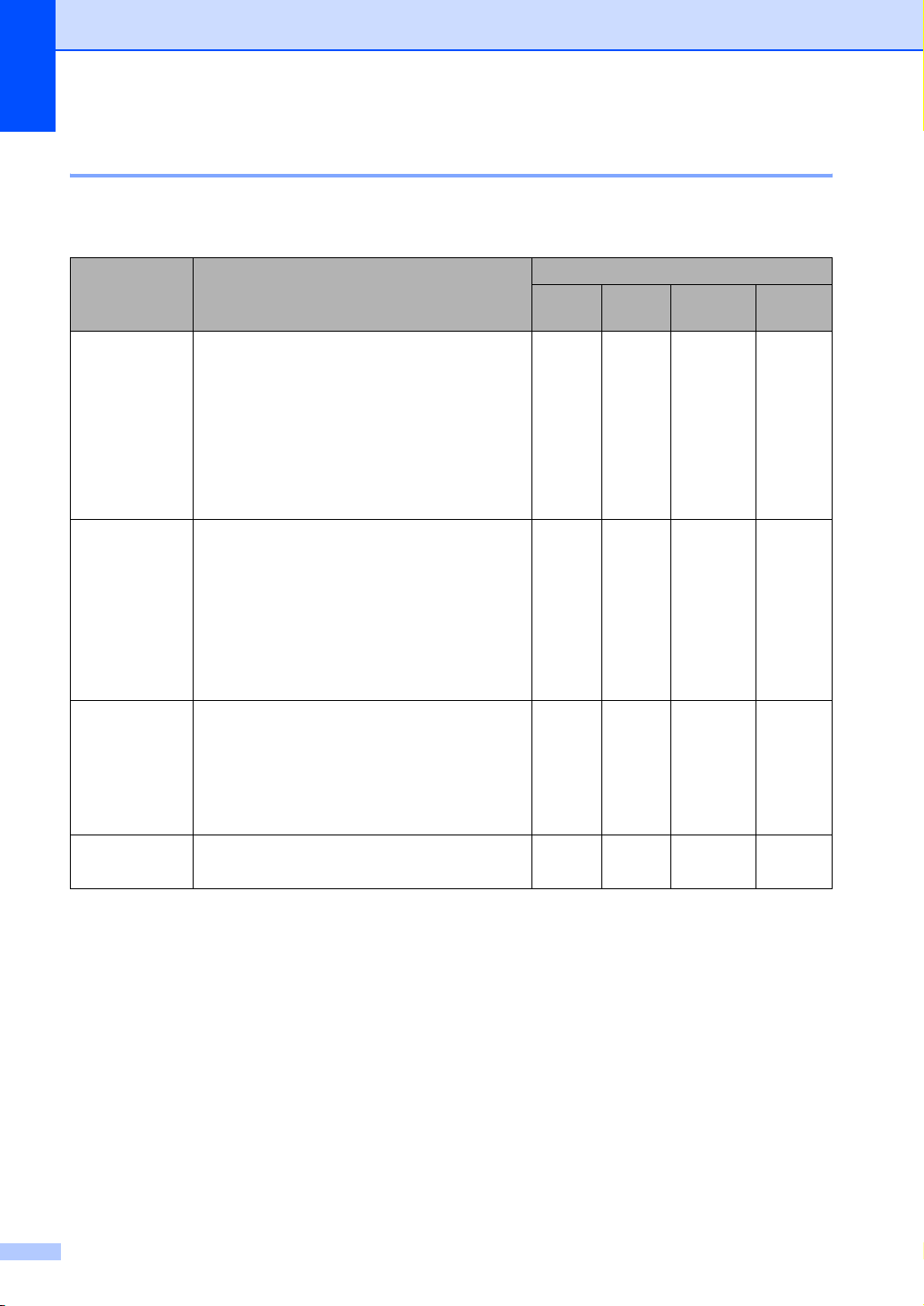
Hoofdstuk 2
De juiste papiersoort selecteren 2
Type en formaat papier voor elke functie 2
Papiersoort Papierformaat Gebruik
Fax
Losse vellen Letter 216 × 279 mm (8 1/2 × 11 in.) Ja Ja Ja Ja
A4 210 × 297 mm (8,3 × 11,7 in.) Ja Ja Ja Ja
Legal 216 × 356 mm (8 1/2 × 14 in.) Ja Ja – Ja
Executive 184 × 267 mm (7 1/4 × 10 1/2 in.) – – – Ja
JIS B5 182 × 257 mm (7,2 × 10,1 in.) – – – Ja
A5 148 × 210 mm (5,8 × 8,3 in.) – Ja – Ja
A6 105 × 148 mm (4,1 × 5,8 in.) – – – Ja
Kaarten Foto 10 × 15 cm (4 × 6 in.) – Ja Ja Ja
Foto L 89 × 127 mm (3 1/2 × 5 in.) – – – Ja
Foto 2L 13 × 18 cm (5 × 7 in.) – – Ja Ja
Indexkaart 127 × 203 mm (5 × 8 in.) – – – Ja
Briefkaart 1
Briefkaart 2
(Dubbel)
Enveloppen
Transparanten Letter 216 × 279 mm (8 1/2 × 11 in.) – Ja – Ja
C5-Envelop
DL-Envelop
COM-10 105 × 241 mm (4 1/8 × 9 1/2 in.) – – – Ja
Monarch 98 × 191 mm (3 7/8 × 7 1/2 in.) – – – Ja
JE4-Envelop
A4 210 × 297 mm (8,3 × 11,7 in.) – Ja – Ja
100 × 148 mm (3,9 × 5,8 in.) – – – Ja
148 × 200 mm (5,8 × 7,9 in.) – – – Ja
162 × 229 mm (6,4 × 9 in.) – – – Ja
110 × 220 mm (4,3 × 8,7 in.) – – – Ja
105 × 235 mm (4,1 × 9,3 in.) – – – Ja
Kopiëren
Photo
Capture
Printer
14
Page 27

Documenten en papier laden
Gewicht, dikte en capaciteit papier 2
Papiersoort Gewicht Dikte Aantal vellen
Losse
vellen
Normaal
papier
Inkjetpapier
Glanzend
64 to 120 g/m
64 to 200 g/m
Max. 220 g/m
2
2
2
0,08 tot 0,15 mm (0,003 tot 0,006 in.)
0,08 tot 0,25 mm (0,003 tot 0,01 in.) 20
Max. 0,25 mm (max. 0,01 in.) 20
papier
Kaarten
Fotokaart
Indexkaart
Briefkaart
Enveloppen
Max. 240 g/m
Max. 120 g/m
Max. 200 g/m
75 tot 95 g/m
2
2
2
2
Max. 0,28 mm (max. 0,01 in.)
Max. 0,15 mm (max. 0,006 in.) 30
Max. 0,23 mm (max. 0,01 in.) 30
Max. 0,52 mm (max. 0,02 in.) 10
Transparanten – – 10
1
Max. 50 vellen voor papier van formaat Legal 80 g/m2 (20 lb).
Max. 100 vel 80 g/m
2
Voor Foto 10×15 cm en Foto L papier, gebruikt u de fotopapierlade. (Zie Fotopapier laden op pagina 19.)
2
(20 lb) papier.
100
20
1
2
2
15
Page 28
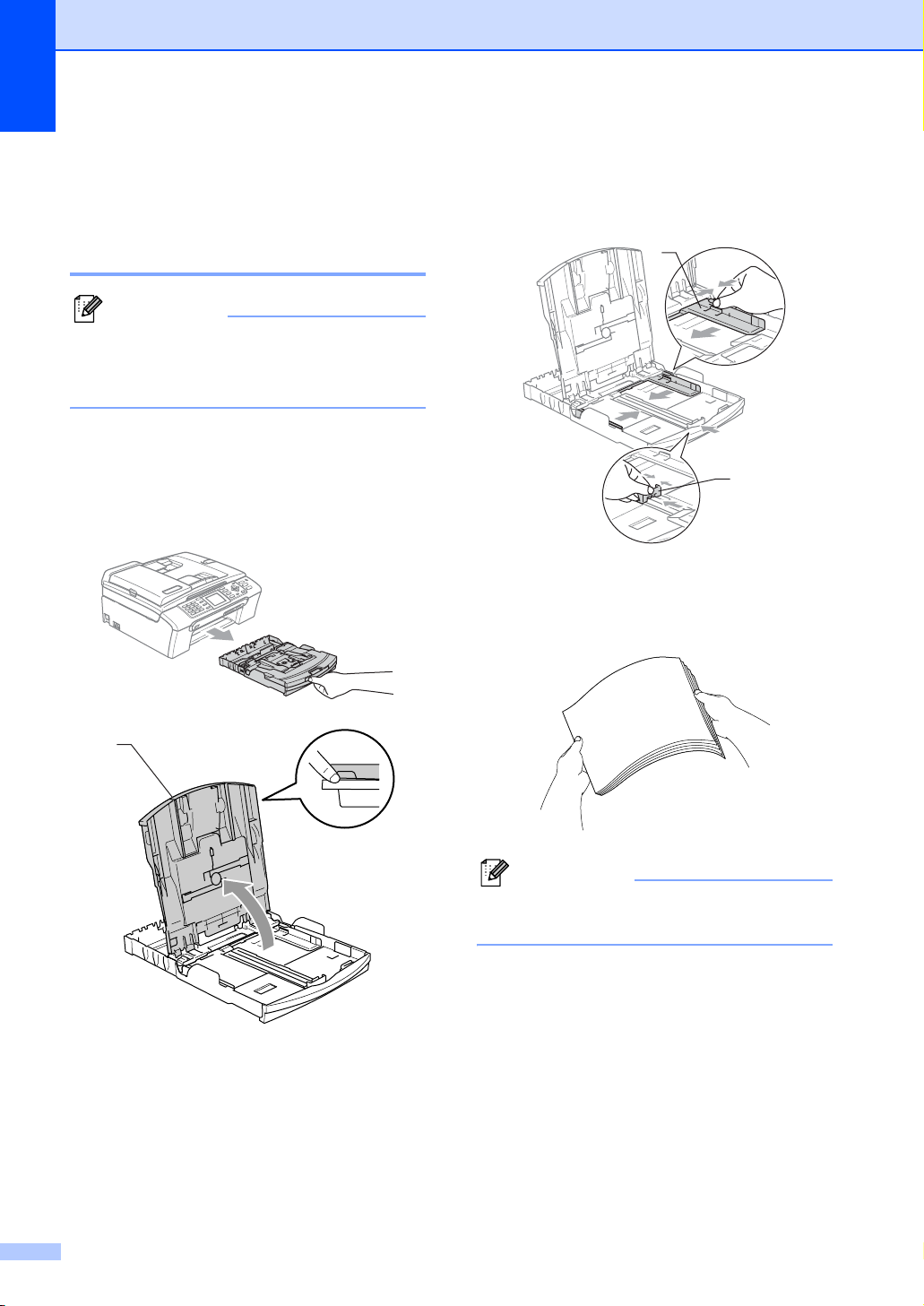
Hoofdstuk 2
Papier, enveloppen en andere media laden
Papier en andere media laden2
Opmerking
Om af te drukken op Foto L of 10 × 15 cm
papier, raadpleegt u Fotopapier
laden op pagina 19.
a Als de papiersteunklep open is, deze
sluiten, en vervolgens de papierlade
volledig uit de machine trekken.
Til het deksel van de
uitvoerpapierlade (1) op.
b Houd de papiergeleiders voor de
breedte (1) en de papiergeleider voor de
2
lengte (2) ingedrukt en stel deze af op
het papierformaat.
1
c Blader de stapel papier goed door, om
te voorkomen dat papier vastloopt of
scheef wordt ingevoerd.
2
1
Opmerking
Draag er steeds zorg voor dat het papier
niet omkrult.
16
Page 29
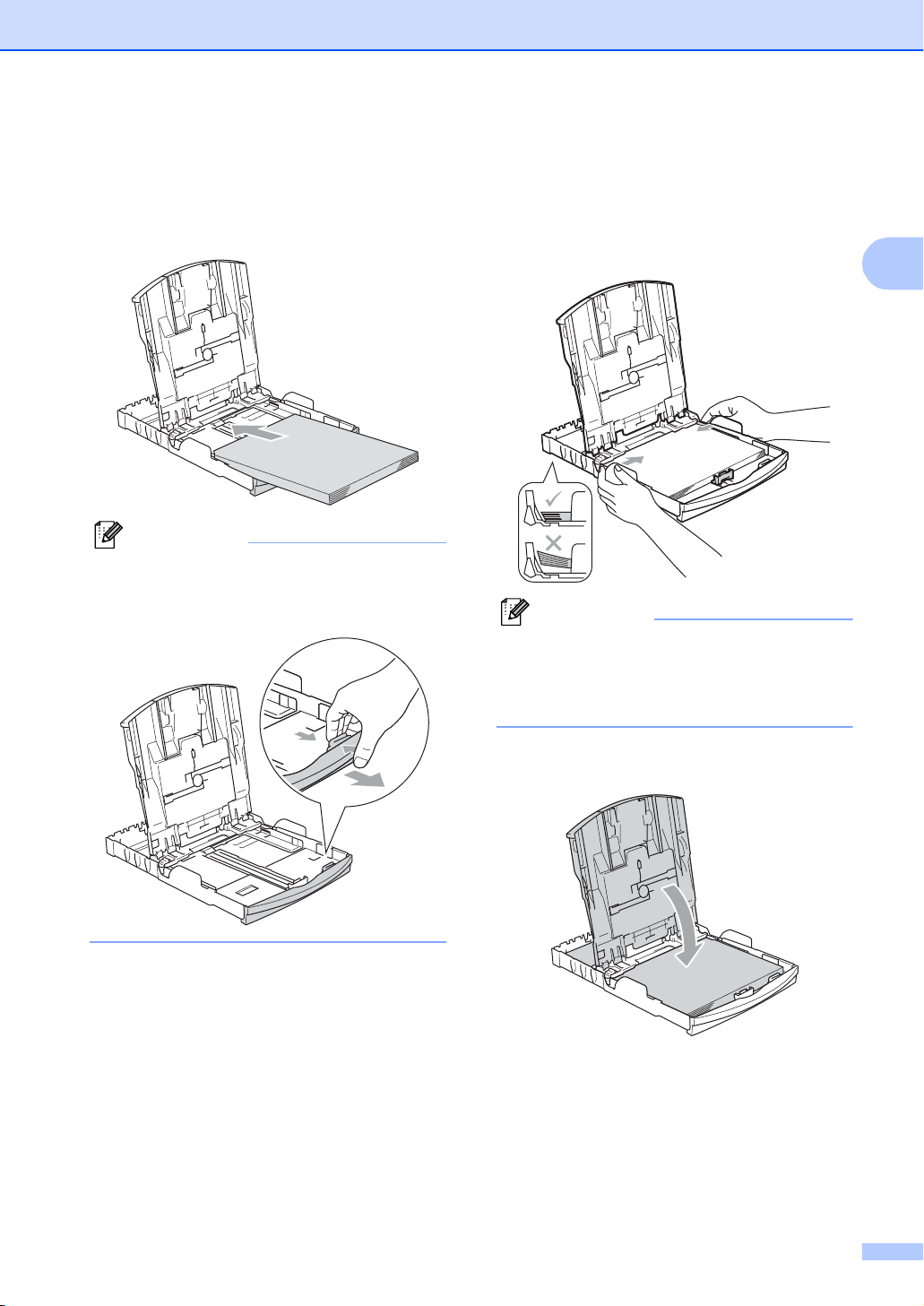
Documenten en papier laden
d Plaats het papier voorzichtig in de
papierlade met de afdrukzijde omlaag
en de bovenste rand eerst.
Controleer of het papier vlak in de lade
ligt.
Opmerking
Wanneer u Legal-papier gebruikt, drukt u
op de universele ontgrendeling en trekt u
aan de achterkant van de papierlade.
e De papiergeleiders voor de breedte met
beide handen voorzichtig aan het papier
aanpassen.
Zorg dat de papiergeleiders aan de
zijkant de randen van het papier
aanraken.
Opmerking
Zorg ervoor dat u het papier er niet te ver
in duwt; het kan aan de achterkant van de
lade omhoog gaan staan en problemen
veroorzaken bij de invoer.
f Sluit het deksel van de
uitvoerpapierlade.
2
17
Page 30
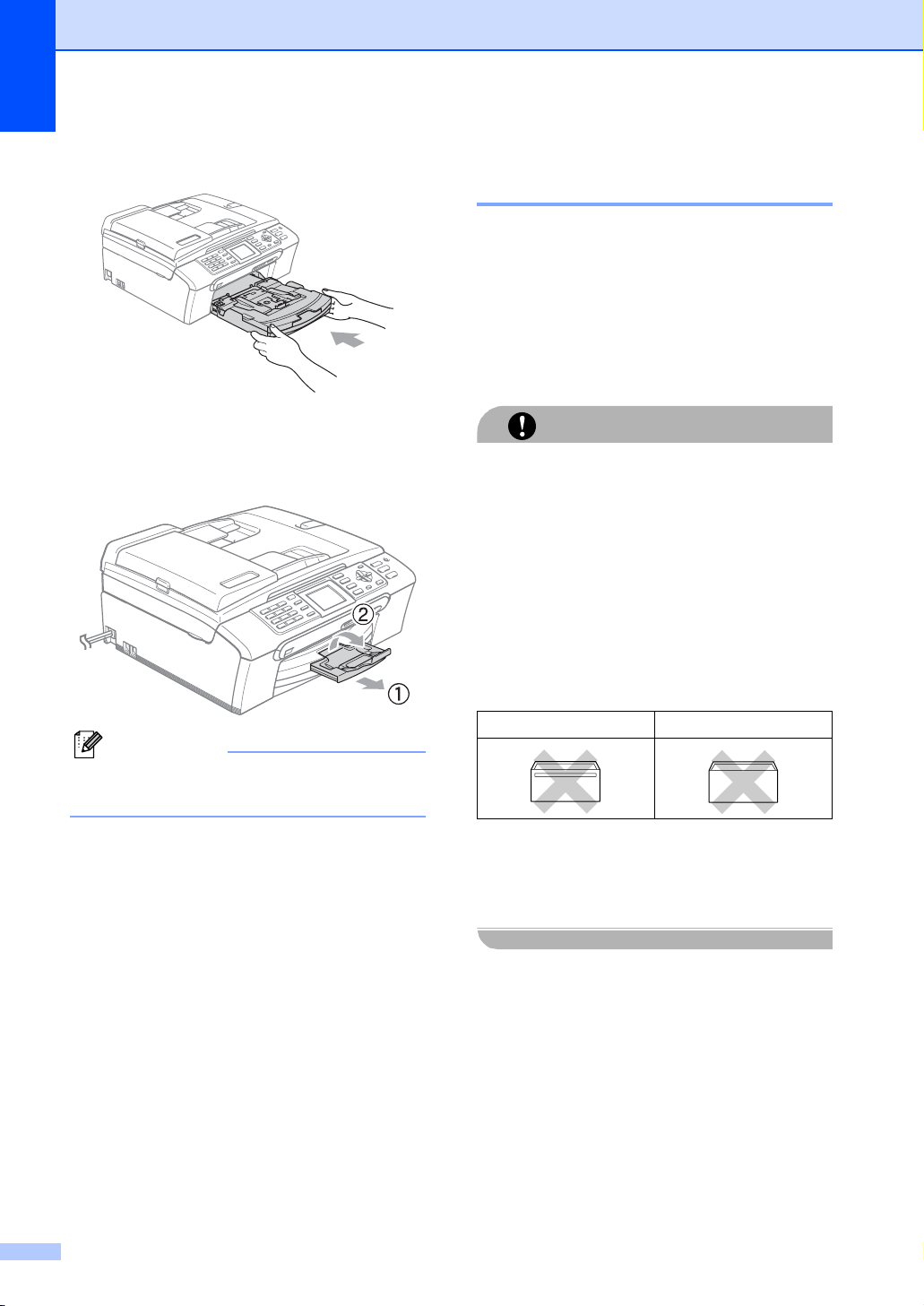
Hoofdstuk 2
g Duw de papierlade langzaam volledig in
de machine.
h Terwijl u de papierlade vasthoudt, de
papiersteun (1) eruit trekken tot u een
klik hoort en de papiersteunklep (2)
uitvouwen.
Enveloppen, briefkaarten en fotopapier laden 2
Enveloppen laden 2
Gebruik enveloppen met een gewicht van
75 tot 95 g/m
Voor sommige enveloppen is het nodig de
marge in te stellen in de toepassing. Zorg
ervoor dat u eerst een testafdruk maakt.
VOORZICHTIG
Gebruik nooit de volgende soorten
enveloppen, aangezien zij problemen
veroorzaken bij de papierinvoer:
• Zakachtige enveloppen.
• Enveloppen met reliëf (met verhoogd
opschrift).
• Enveloppen met sluithaken of nietjes.
• Enveloppen die aan de binnenkant zijn
voorbedrukt.
2
.
Opmerking
De papiersteunklep niet gebruiken voor
Legal-papier.
Lijm Dubbele omslag
Het kan zijn dat u af en toe problemen
ondervindt bij de papierinvoer vanwege de
dikte, het formaat en de vorm van de
omslag van de enveloppen die u gebruikt.
18
Page 31

Documenten en papier laden
Enveloppen en briefkaarten laden 2
a Druk de hoeken en zijkanten van de
enveloppen of briefkaarten zo plat
mogelijk alvorens deze te plaatsen.
Opmerking
Als er verscheidene enveloppen of
briefkaarten tegelijk naar binnen worden
getrokken, plaats dan één envelop per
keer in de papierlade.
Als u problemen hebt bij het afdrukken op
enveloppen, volg dan de volgende
suggesties op:
a Open de omslag van de envelop.
b Zorg ervoor dat de open omslag zich
aan de zijkant of aan de achterkant van
de envelop bevindt tijdens het
afdrukken.
c Stel de maat en marge in bij uw
toepassing.
Fotopapier laden 2
2
2
b Leg de enveloppen of briefkaarten in de
papierlade met de adreszijde naar
beneden en de invoerkant (bovenkant
van de enveloppen) eerst. Stel de
papiergeleiders voor de breedte (1) en
de papiergeleider voor de lengte (2) af
op het formaat van de enveloppen of
briefkaarten.
1
2
Gebruik de fotopapierlade, die boven op de
papierlade is gemonteerd, om foto's af te
drukken op papier van het formaat Foto
10×15 cm of Foto L. U hoeft de gewone
papierlade niet vrij te maken om de
fotopapierlade te gebruiken.
a Druk met uw linkerduim op de
ontgrendeling van de fotopapierlade en
duw de fotopapierlade (het bovendeel
van de lade) terug tot deze in de positie
voor het afdrukken van foto’s klikt.
1
1 Fotopapierlade
19
Page 32

Hoofdstuk 2
b Houd de papiergeleiders voor de
breedte (1) en de papiergeleider voor de
lengte (2) ingedrukt en verschuif ze ter
aanpassing aan het papierformaat.
1
2
c Plaats het fotopapier in de
fotopapierlade en pas de
papiergeleiders voorzichtig aan de
breedte van het papier aan.
Zorg dat de papiergeleiders aan de
zijkant de randen van het papier
aanraken.
d Wanneer u klaar bent met het afdrukken
van foto's, de fotopapierlade in de
normale afdrukpositie terugzetten.
Druk met uw linkerduim op de
ontgrendeling van de fotopapierlade en
trek de fotopapierlade naar voren tot
deze klikt.
Kleine afdrukken uit de machine verwijderen 2
Wanneer de machine kleine stukjes papier
uitwerpt op de papieruitvoerlade, kunt u deze
misschien niet bereiken. Zorg dat het
afdrukken is voltooid, en trek vervolgens de
lade volledig uit de machine.
Opmerking
• Zorg ervoor dat u het papier er niet te ver
in duwt; het kan aan de achterkant van de
lade omhoog gaan staan en problemen
veroorzaken bij de invoer.
• Draag er steeds zorg voor dat het papier
niet omkrult.
20
Page 33

Documenten en papier laden
Bedrukbaar gedeelte 2
Hoe groot het bedrukbaar gedeelte is, is afhankelijk van de instellingen binnen de door u gebruikte
toepassing. De onderstaande afbeeldingen tonen de niet-bedrukbare gedeelten op losse vellen
papier en enveloppen. De machine kan alleen afdrukken in de grijze gedeelten, wanneer de
afdrukfunctie Zonder marges beschikbaar is en aanstaat.
Losse vellen Enveloppen
3
4
1
3
1
4
2
2
Bovenkant (1) Onderkant (2) Links (3) Rechts (4)
Losse vellen 3 mm (0,12 in.) 3 mm (0,12 in.) 3 mm (0,12 in.) 3 mm (0,12 in.)
Enveloppen 12 mm (0,47 in.) 24 mm (0,95 in.) 3 mm (0,12 in.) 3 mm (0,12 in.)
2
Opmerking
De functie Zonder marges is niet beschikbaar voor enveloppen.
21
Page 34

3
Algemene instellingen 3
Energiebesparende stand
Wanneer de machine inactief is, kunt u hem
in de energiebesparende stand zetten door
op de Power Save-toets te drukken. U kunt in
de energiebesparende stand nog altijd
telefoongesprekken ontvangen. Voor verdere
informatie over het ontvangen van faxen in de
energiebesparende stand, raadpleegt u de
tabel op Aan/Uit- instelling op pagina 23. De
uitgestelde, geprogrammeerde faxberichten
worden nu verzonden. U kunt zelfs uw faxen
opvragen via Afstandsbediening, als u zich
niet bij uw machine bevindt. Voor andere
opdrachten moet u de machine wel uit de
energiebesparende stand halen.
Opmerking
Als u een extern telefoontoestel of
antwoordapparaat hebt aangesloten, blijft
dat steeds beschikbaar.
De machine in de energiebesparende stand zetten 3
a Houd de toets Power Save ingedrukt
totdat op het LCD-scherm Afsluiten
verschijnt.
Het lampje van het LCD-scherm gaat
uit.
De machine uit de energiebesparende stand halen 3
Opmerking
3
• Zelfs als u de machine in de
energiebesparende stand hebt gezet, zal
de machine de printkop toch regelmatig
reinigen om de afdrukkwaliteit te
handhaven.
• Als u de stekker uit het stopcontact hebt
gehaald, is de machine volledig
uitgeschakeld.
• U kunt de energiebesparende stand zo
aanpassen dat er, behalve de
automatische reiniging van de printkop,
geen andere opdrachten beschikbaar
blijven. (Zie Energiebesparende stand
instellen op pagina 22.)
Energiebesparende stand instellen 3
U kunt de toets Power Save van de machine
aanpassen. De fabriekinstelling is
Faxontvang.:Aan. De machine kan ook
faxberichten of telefoongesprekken
ontvangen wanneer deze in de
energiebesparende modus staat. Wanneer u
wilt dat uw machine geen faxberichten of
oproepen ontvangt, moet u deze instelling op
Faxontvang.:Uit zetten (Zie
Energiebesparende stand op pagina 22.)
a Druk op Menu.
b Druk op a of b om Standaardinst.
te selecteren.
Druk op OK.
c Druk op a of b om Bespaarstand te
selecteren.
Druk op OK.
a Druk op de toets Power Save.
Op het LCD-scherm worden de datum
en de tijd weergegeven.
22
d Druk op a of b om Faxontvang.:Uit
(of Faxontvang.:Aan) te selecteren.
Druk op OK.
e Druk op Stop/Exit.
Page 35

Algemene instellingen
MFC-440CN
Aan/Ui tinstelling
Faxontvang.:
1
Aan
(fabrieks
instelling)
Faxontvang.:
Uit
1
U kunt geen fax ontvangen met Mono Start of
Colour Start.
2
U kunt niet automatisch een fax ontvangen, als u de
ontvangstmodus hebt ingesteld op Fax/Telefoon.
3
Instellen voordat u de machine uitzet.
Ontvangstmodus
Alleen
fax
Telefoon/
Beantw.
Beschikbare
bewerkingen
Fax Ontvangen
Fax Waarnemen
Uitgestelde Fax
Fax Doorzenden
Fax Opslaan3
PC-Fax Ontvangen
Afstandsbediening
Handmatig
Fax/Telefoon
Fax Waarnemen
Uitgestelde Fax
2
— Behalve de reiniging
van de printkop zijn er
geen bewerkingen
mogelijk.
MFC-660CN en MFC-845CW
Aan/Ui tinstelling
Faxontvang.:
12
3
3
3
3
3
Aan
(fabrieks
instelling)
Faxontvang.:
Uit
Ontvangstmodus
Alleen
fax
Fax/Telefoon
Handmati g
Beschikbare
bewerkingen
Fax Ontvangen
Fax Waarnemen
Uitgestelde Fax
3
Fax Doorzenden
4
Fax Opslaan
Fax Voorbeeld
6
6
6
6
PC-Fax Ontvangen6
Afstandsbediening
ANT Fax Ontvangen
Inkomend bericht
opnemen
Fax Waarnemen
Uitgestelde Fax
Fax Doorzenden
Fax Opslaan
Fax Voorbeeld
6
6
6
6
PC-Fax Ontvangen
Afstandsbediening
Handmatig
Fax/Telefoon
Fax Waarnemen
Uitgestelde Fax
5
6
— Behalve de reiniging
van de printkop zijn er
geen bewerkingen
mogelijk.
3
6
6
6
1
U kunt geen fax ontvangen met Mono Start of
Colour Start.
2
U kunt telefoongesprekken ontvangen door de hoorn
op te nemen (MFC-660CN) of de draadloze telefoon
te gebruiken (MFC-845CW).
3
MFC-660CN
4
Als een extern ANTW.APP. is aangesloten en Fax
Waarnemen actief is.
5
U kunt niet automatisch een fax ontvangen, als u de
ontvangstmodus hebt ingesteld op Fax/Telefoon
(MFC-845CW).
6
Instellen voordat u de machine uitzet.
23
Page 36

Hoofdstuk 3
Timermodus 3
De machine heeft op het bedieningspaneel
drie tijdelijke modustoetsen: Fax, Scan,
Copy en PhotoCapture. U kunt de tijdsduur
wijzigen waarna de machine, na de laatste
scan, kopieer- of PhotoCapturebewerking,
terugkeert naar de Faxmodus. Als u Uit
selecteert, blijft de machine in de laatst
gebruikte modus.
a Druk op Menu.
Papierinstellingen 3
Papiersoort 3
Voor de beste afdrukkwaliteit dient u de
machine in te stellen op het type papier dat u
gebruikt.
a Druk op Menu.
b Druk op a of b om Standaardinst.
te selecteren.
Druk op OK.
c Druk op a of b om Papiersoort te
selecteren.
Druk op OK.
d Druk op a of b om Normaal papier,
Inkjetpapier, Brother-fotopap.,
Ander fotopapier of
Transparanten te selecteren.
Druk op OK.
e Druk op Stop/Exit.
b Druk op a of b om Standaardinst.
te selecteren.
Druk op OK.
c Druk op a of b om Tijdklokstand te
selecteren.
Druk op OK.
d Druk op a of b om 0 Sec., 30 Sec.,
1 Min, 2 Min., 5 Min. of Uit te
selecteren.
Druk op OK.
e Druk op Stop/Exit.
Opmerking
Het papier wordt met de bedrukte zijde
naar boven op de uitvoerlade aan de
voorkant van de machine uitgeworpen.
Als u transparanten of glanzend papier
gebruikt, dient u elk vel onmiddellijk te
verwijderen; dit om te voorkomen dat de
vellen aan elkaar plakken of verstopt
raken.
24
Page 37

Algemene instellingen
Papierformaat 3
U kunt vijf papierformaten voor het printen
van uw kopieën gebruiken: Letter, Legal, A4,
A5 en 10 × 15 cm (4 × 6 in.) en drie formaten
voor het printen van faxen: Letter, Legal en
A4. Wanneer u een ander papierformaat in
de machine laadt, moet u ook de instelling
voor het Papierformaat veranderen, zodat uw
machine een binnenkomende fax op het blad
kan inpassen.
a Druk op Menu.
b Druk op a of b om Standaardinst.
te selecteren.
Druk op OK.
c Druk op a of b om Papierformaat te
selecteren.
Druk op OK.
d Druk op a of b om Letter, Legal,
A4, A5 of 10x15cm te selecteren.
Druk op OK.
Instellingen volume 3
Belvolume 3
U kunt kiezen uit een serie volumeniveaus
voor de beltoon, van Hoog tot Uit.
In de faxmodus drukt u op d of c
om het volume aan te passen. Op het LCDscherm wordt de huidige instelling
weergegeven, en telkens wanneer u op deze
toets drukt wordt het volume aan het volgende
niveau aangepast. De machine behoudt de
nieuwe instelling tot u deze wijzigt. U kunt het
volume ook veranderen via het menu, door de
instructies hieronder op te volgen:
Het belvolume instellen via het menu 3
a Druk op Menu.
b Druk op a of b om Standaardinst.
te selecteren.
Druk op OK.
3
e Druk op Stop/Exit.
c Druk op a of b om Volume te
selecteren.
Druk op OK.
d Druk op a of b om Belvolume te
selecteren.
Druk op OK.
e Druk op a of b om Laag, Half, Hoog
of Uit te selecteren.
Druk op OK.
f Druk op Stop/Exit.
25
Page 38

Hoofdstuk 3
Volume waarschuwingstoon 3
Wanneer de waarschuwingstoon aanstaat zal
de machine een geluidssignaal geven,
wanneer u een toets indrukt, een vergissing
maakt of een fax verzendt of ontvangt.
U kunt kiezen uit een serie volumeniveaus,
van Hoog tot Uit.
a Druk op Menu.
b Druk op a of b om Standaardinst.
te selecteren.
Druk op OK.
c Druk op a of b om Volume te
selecteren.
Druk op OK.
d Druk op a of b om Waarsch.toon te
selecteren.
Druk op OK.
e Druk op a of b om Laag, Half, Hoog
of Uit te selecteren.
Druk op OK.
f Druk op Stop/Exit.
Volume luidspreker 3
U kunt kiezen uit een serie
luidsprekervolumes, van Hoog tot Uit.
a Druk op Menu.
b Druk op a of b om Standaardinst.
te selecteren.
Druk op OK.
c Druk op a of b om Volume te
selecteren.
Druk op OK.
d Druk op a of b om Luidspreker te
selecteren.
Druk op OK.
e Druk op a of b om Laag, Half, Hoog
of Uit te selecteren.
Druk op OK.
f Druk op Stop/Exit.
U kunt het luidsprekervolume ook aanpassen
met de knop Speaker Phone
(alleen MFC-660CN en MFC-845CW).
a Druk op Speaker Phone.
26
b Druk op d of c .
Deze instelling blijft van kracht totdat u
deze weer wijzigt.
c Druk op Speaker Phone.
Opmerking
U kunt terwijl u uw uitgaande en
binnenkomende berichten beluistert het
luidsprekervolume aanpassen met de
knoppen d of c
(alleen MFC-660CN en MFC-845CW).
Page 39
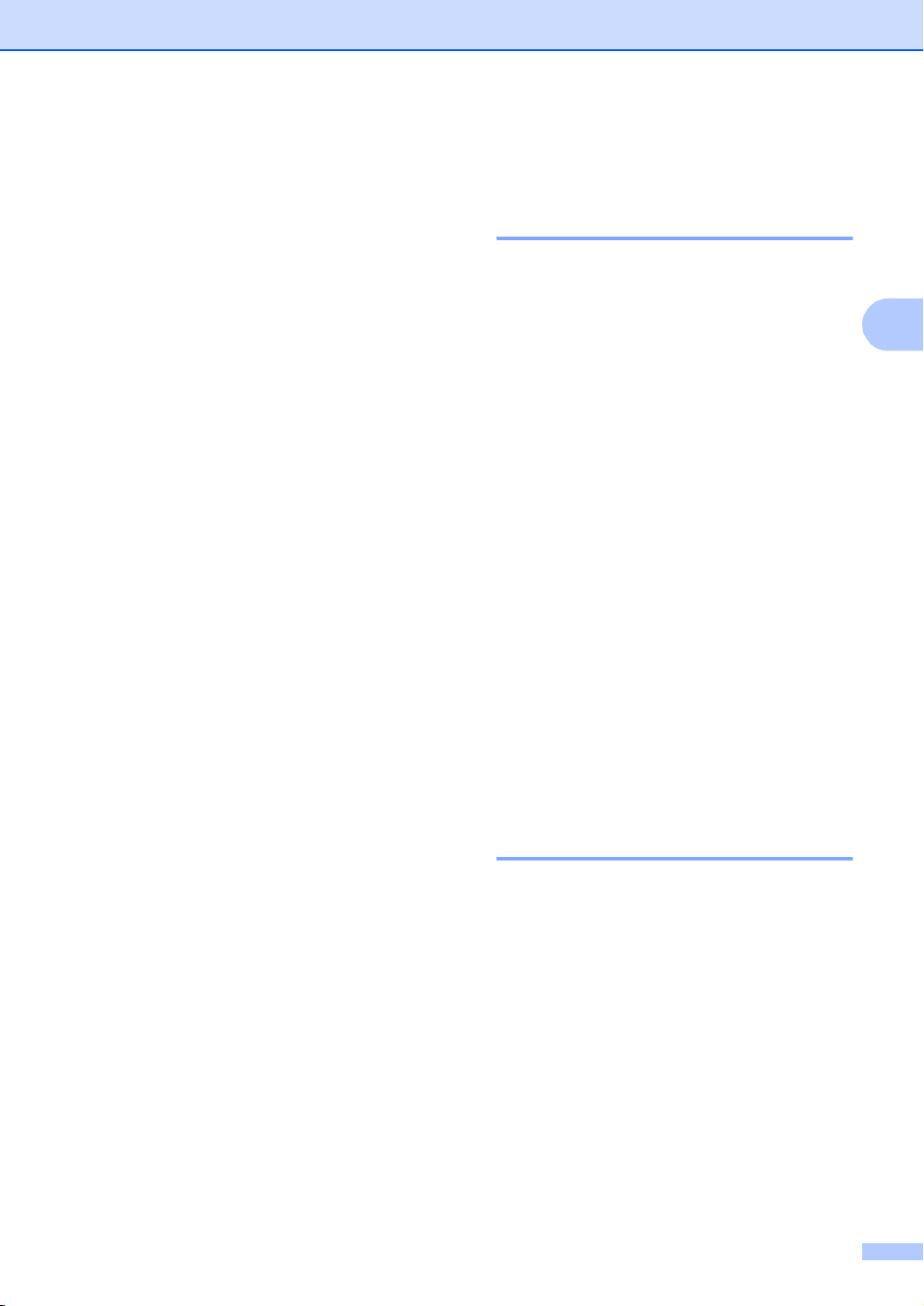
Algemene instellingen
Automatische zomer-/ wintertijd
U kunt de machine zo instellen dat de zomer-/
wintertijd automatisch wordt gewijzigd. De
machine zal in de lente automatisch een uur
vooruit worden gezet en één uur terug in de
herfst. Wees er zeker van dat u de juiste
datum en tijd hebt ingevoerd in de instelling
Datum/Tijd.
a Druk op Menu.
b Druk op a of b om Standaardinst.
te selecteren.
Druk op OK.
c Druk op a of b om Aut. zomertijd
te selecteren.
Druk op OK.
d Druk op a of b om Uit (of Aan) te
selecteren.
Druk op OK.
e Druk op Stop/Exit.
LCD-scherm 3
3
LCD-contrast 3
U kunt het contrast van het LCD-scherm
aanpassen, zodat de weergave duidelijker
wordt. Als u het LCD-scherm niet goed kunt
lezen, kunt u proberen de contrastinstelling te
wijzigen.
a Druk op Menu.
b Druk op a of b om Standaardinst.
te selecteren.
Druk op OK.
c Druk op a of b om LCD-instell. te
selecteren.
Druk op OK.
d Druk op a of b om LCD Contrast te
selecteren.
Druk op OK.
e Druk op a of b om Licht, Half of
Donker te selecteren.
Druk op OK.
3
f Druk op Stop/Exit.
De helderheid van de achtergrondverlichting instellen
Als u het LCD-scherm niet goed kunt lezen,
kunt u proberen de instelling van de
helderheid te wijzigen.
a Druk op Menu.
b Druk op a of b om Standaardinst.
te selecteren.
Druk op OK.
c Druk op a of b om LCD-instell. te
selecteren.
Druk op OK.
27
3
Page 40

Hoofdstuk 3
d Druk op a of b om Schermverlicht
te selecteren.
Druk op OK.
e Druk op a of b om Licht, Half of
Donker te selecteren.
Druk op OK.
f Druk op Stop/Exit.
De dimmertimer voor de achtergrondverlichting instellen 3
U kunt instellen hoe lang de
achtergrondverlichting aan blijft na de laatste
druk op de toets.
a Druk op Menu.
b Druk op a of b om Standaardinst.
te selecteren.
Druk op OK.
c Druk op a of b om LCD-instell. te
selecteren.
Druk op OK.
d Druk op a of b om Lichtdim-timer
te selecteren.
Druk op OK.
e Druk op a of b om 10 Sec., 20 Sec.,
30 Sec. of Uit te selecteren.
Druk op OK.
De uitschakelingstimer instellen
U kunt de duur van de verlichting van het
LCD-scherm instellen na de laatste druk op
de toets. Dit is een energiebesparende
functie. De machine kan afdrukken, scannen
en faxen en telefoontjes ontvangen, terwijl
het LCD-scherm uitstaat.
a Druk op Menu.
b Druk op a of b om Standaardinst.
te selecteren.
Druk op OK.
c Druk op a of b om LCD-instell. te
selecteren.
Druk op OK.
d Druk op a of b om Uitschakelklok
te selecteren.
Druk op OK.
e Druk op a of b om 1 Min, 2 Min.,
3 Min., 5 Min., 10 Min., 30 Min.
of Uit te selecteren.
Druk op OK.
f Druk op Stop/Exit.
Opmerking
Wanneer het scherm uitstaat, kunt u dit
weer aanzetten door op een willekeurige
toets te drukken.
3
f Druk op Stop/Exit.
28
Page 41

De achtergrond instellen 3
U kunt het beeld gebruikt voor de
achtergrond van het LCD-scherm wijzigen.
a Druk op Menu.
b Druk op a of b om Standaardinst.
te selecteren.
Druk op OK.
c Druk op a of b om LCD-instell. te
selecteren.
Druk op OK.
d Druk op a of b om Wallpaper te
selecteren.
Druk op OK.
e Druk op a of b om een achtergrond te
selecteren.
Druk op OK.
Algemene instellingen
3
f Druk op Stop/Exit.
29
Page 42
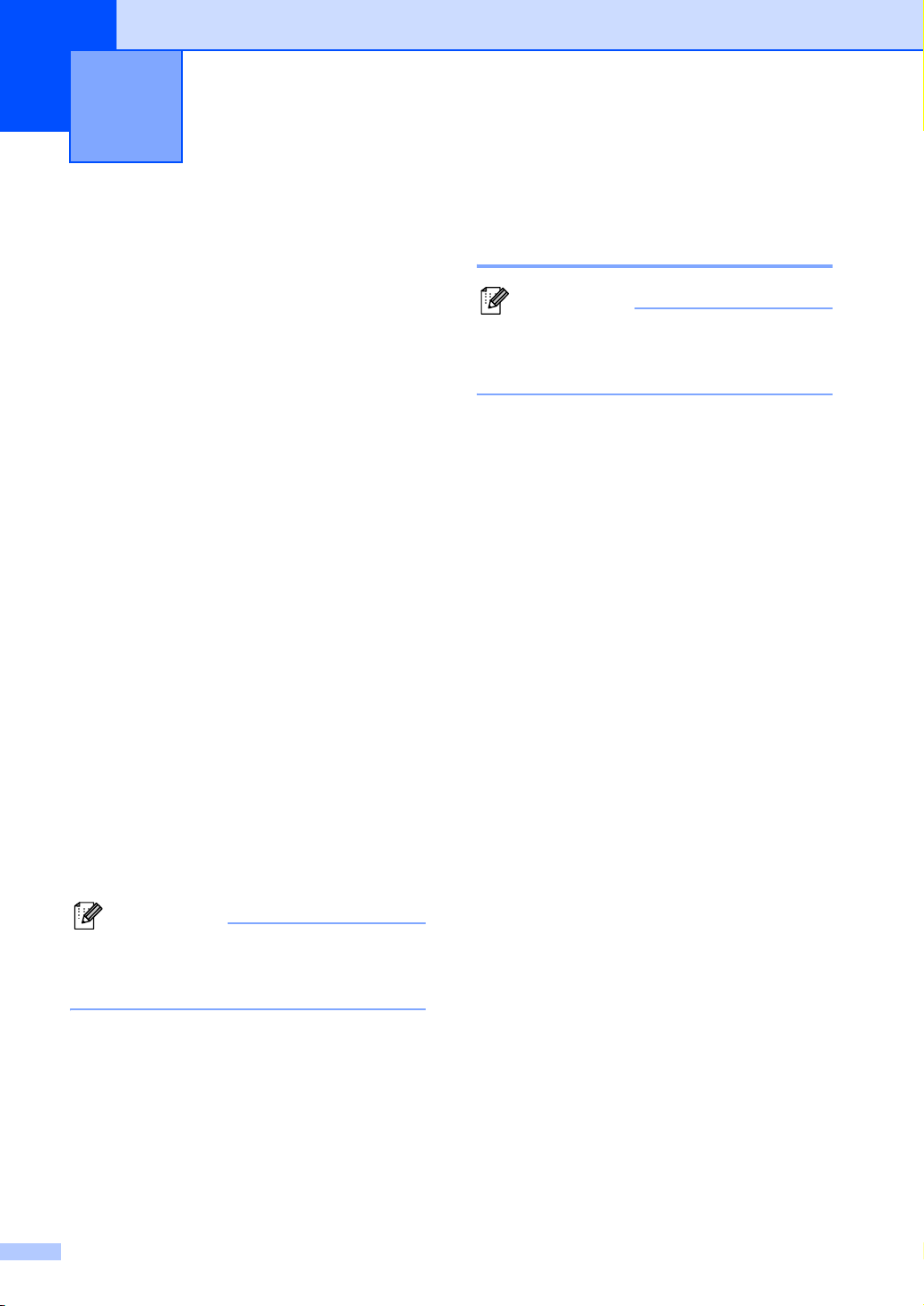
4
Beveiligingsfuncties 4
Verzendslot (alleen MFC-440CN)
Met het verzendslot voorkomt u dat
onbevoegden toegang krijgen tot de machine.
U kunt geen uitgestelde faxen of pollingtaken
plannen. Eerder geplande uitgestelde faxen
worden echter wel verzonden, ook al
activeert u het verzendslot. De documenten
gaan dus niet verloren.
Wanneer Verzendslot op Aan staat, zijn de
volgende functies beschikbaar:
Fax ontvangen
Fax doorzenden (als Fax Doorzenden
reeds stond op Aan)
Afstandsbediening (als Fax Opslaan
reeds stond op Aan)
PC-Fax ontvangen (als PC-Fax
Ontvangen reeds Aan stond)
Wanneer Verzendslot Aan is, zijn de
volgende functies NIET beschikbaar:
Fax verzenden
Kopiëren
Afdrukken vanaf de PC
Scannen
PhotoCapture
Het wachtwoord voor het verzendslot instellen en wijzigen
4
Opmerking
Als u het wachtwoord reeds hebt
ingesteld, hoeft u dit niet opnieuw in te
stellen.
Het wachtwoord instellen 4
a Druk op Menu.
b Druk op a of b om Fax te selecteren.
Druk op OK.
c Druk op a of b om Diversen te
selecteren.
Druk op OK.
d Druk op a of b om TX-slot te
selecteren.
Druk op OK.
e Toets een viercijferig nummer in voor
het wachtwoord.
Druk op OK.
f Als op het LCD-scherm Nogmaals:
verschijnt, voert u het wachtwoord
opnieuw in.
Druk op OK.
4
Opmerking
Als u het wachtwoord voor het verzendslot
bent vergeten, neemt u contact op met de
Brotherdealer voor service.
30
g Druk op Stop/Exit.
Page 43

Beveiligingsfuncties
Het wachtwoord voor het verzendslot wijzigen 4
a Druk op Menu.
b Druk op a of b om Fax te selecteren.
Druk op OK.
c Druk op a of b om Diversen te
selecteren.
Druk op OK.
d Druk op a of b om TX-slot te
selecteren.
Druk op OK.
e Druk op a of b om Wachtwoord te
selecteren.
Druk op OK.
f Toets een viercijferig nummer als
wachtwoord in.
Druk op OK.
g Voor een viercijferig nummer als nieuw
wachtwoord in.
Druk op OK.
h Als op het LCD-scherm Nogmaals:
verschijnt, voert u het wachtwoord
opnieuw in.
Druk op OK.
i Druk op Stop/Exit.
Verzendslot aan-/uitzetten 4
Verzendslot inschakelen 4
a Druk op Menu.
b Druk op a of b om Fax te selecteren.
Druk op OK.
c Druk op a of b om Diversen te
selecteren.
Druk op OK.
d Druk op a of b om TX-slot te
selecteren.
Druk op OK.
e Druk op a of b om Stel TX-slot in
te selecteren.
Druk op OK.
f Voer het viercijferige wachtwoord in.
Druk op OK.
De machine gaat offline en het LCDscherm toont TX slot mode.
Verzendslot uitschakelen 4
a Druk op Menu.
b Voer het viercijferige wachtwoord in.
Druk op OK.
Verzendslot wordt automatisch
uitgeschakeld.
4
Opmerking
Als u een verkeerd wachtwoord invoert,
geeft het LCD-scherm
Fout wachtwoord weer en blijft de
machine offline. De machine blijft in de
stand verzendslot tot het correcte
wachtwoord is ingevoerd.
31
Page 44

Hoofdstuk 4
Geheugenbeveiliging (alleen MFC-660CN en MFC-845CW)
Met geheugenbeveiliging voorkomt u dat
onbevoegden toegang krijgen tot de
machine. U kunt geen uitgestelde faxen of
pollingtaken plannen. Voordien geplande
uitgestelde faxen worden echter wel
verzonden ook al activeert u de
geheugenbeveiliging. De documenten gaan
dus niet verloren.
Wanneer de geheugenbeveiliging aanstaat,
zijn de volgende opties beschikbaar:
Fax ontvangen in het geheugen
(afhankelijk van het beschikbare
geheugen)
Fax doorzenden (als Fax Doorzenden
reeds stond op Aan)
Afstandsbediening (als Fax Opslaan
reeds stond op Aan)
Draadloze hoorn (alleen MFC-845CW)
• Telefoongesprek beginnen
• Telefoongesprek ontvangen
Opmerking
• Om faxen in het geheugen af te drukken,
zet u de geheugenbeveiliging uit.
4
• U dient PC-Fax Ontvangen uit te
schakelen voordat u de
geheugenbeveiliging kunt aanzetten. (Zie
De geavanceerde functies
uitschakelen op pagina 76.)
• Wanneer u uw wachtwoord bent vergeten,
neemt u contact op met de Brotherdealer.
Het wachtwoord voor geheugenbeveiliging instellen en wijzigen 4
Opmerking
Als u het wachtwoord reeds hebt
ingesteld, hoeft u dit niet opnieuw in te
stellen.
De eerste keer het wachtwoord instellen 4
a Druk op Menu.
• Nummerweergave (met betaald
abonnement)
Wanneer de geheugenbeveiliging aanstaat,
zijn de volgende opties NIET beschikbaar:
Printen ontvangen faxen
Fax verzenden
Kopiëren
Afdrukken vanaf de PC
Scannen
PhotoCapture
PC-Fax ontvangen
Draadloze hoorn (alleen MFC-845CW)
• Intercom
• Een telefoontje overzetten
• Draadloze telefoons registreren
32
b Druk op a of b om Fax te selecteren.
Druk op OK.
c Druk op a of b om Diversen te
selecteren.
Druk op OK.
d Druk op a of b om Beveiligd geh.
te selecteren.
Druk op OK.
e Toets een viercijferig nummer in voor
het wachtwoord.
Druk op OK.
f Als op het LCD-scherm Nogmaals:
verschijnt, voert u het wachtwoord
opnieuw in.
Druk op OK.
g Druk op Stop/Exit.
Page 45

Beveiligingsfuncties
Het wachtwoord voor geheugenbeveiliging wijzigen 4
a Druk op Menu.
b Druk op a of b om Fax te selecteren.
Druk op OK.
c Druk op a of b om Diversen te
selecteren.
Druk op OK.
d Druk op a of b om Beveiligd geh.
te selecteren.
Druk op OK.
e Druk op a of b om Wachtwoord te
selecteren.
Druk op OK.
f Toets het huidige wachtwoord in (vier
cijfers).
Druk op OK.
g Voor een viercijferig nummer als nieuw
wachtwoord in.
Druk op OK.
h Als op het LCD-scherm Nogmaals:
verschijnt, voert u het nieuwe
wachtwoord opnieuw in.
Druk op OK.
i Druk op Stop/Exit.
De geheugenbeveiliging aan/uitzetten 4
De geheugenbeveiliging aanzetten 4
a Druk op Menu.
b Druk op a of b om Fax te selecteren.
Druk op OK.
c Druk op a of b om Diversen te
selecteren.
Druk op OK.
d Druk op a of b om Beveiligd geh.
te selecteren.
Druk op OK.
e Druk op a of b om Instel beveilig
te selecteren.
Druk op OK.
f Voer het viercijferige wachtwoord in.
Druk op OK.
De machine gaat offline en het LCDscherm toont Beveiligingsmode.
Opmerking
In geval van een stroomstoring blijven de
gegevens in het geheugen max. 24 dagen
bewaard.
4
33
Page 46
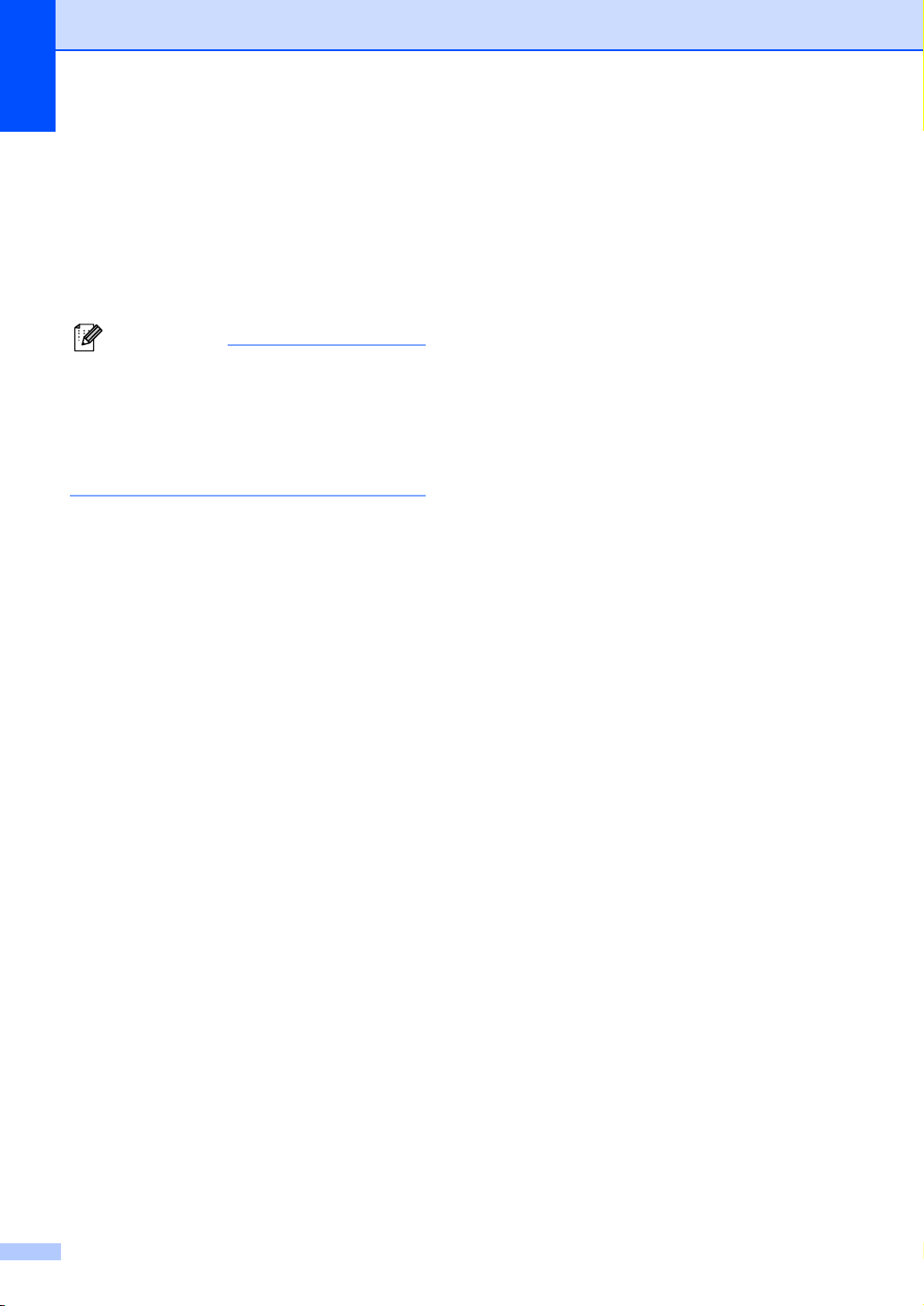
Hoofdstuk 4
De geheugenbeveiliging uitzetten 4
a Druk op Menu.
b Voer het viercijferige wachtwoord in.
Druk op OK.
Geheugenbeveiliging wordt
automatisch uitgeschakeld.
Opmerking
Als u een verkeerd wachtwoord invoert,
geeft het LCD-scherm
Fout wachtwoord weer en blijft de
machine offline. De machine blijft in
beveiligde modus tot het correcte
wachtwoord is ingevoerd.
34
Page 47
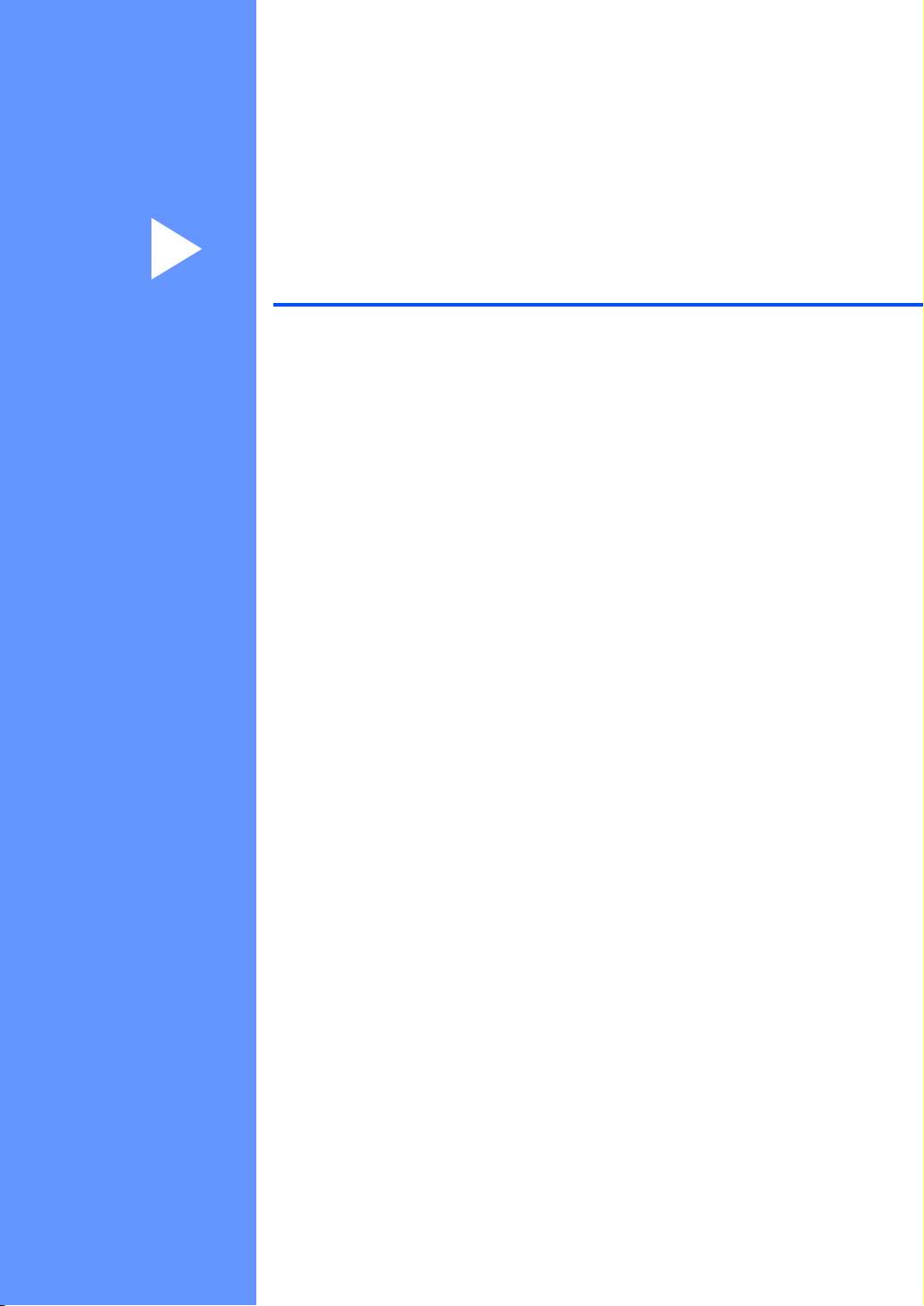
Paragraaf II
Fax II
Een fax verzenden 36
Een fax ontvangen 44
Telefoon en externe apparaten 50
Nummers kiezen en opslaan 59
Digitaal ANTW.APP.
(alleen MFC-660CN en MFC-845CW)
Geavanceerde functies voor het faxen
(alleen monochroom)
67
72
Rapporten afdrukken 82
Pollen 84
Page 48

5
Een fax verzenden 5
Faxmodus instellen 5
Als u een fax wilt versturen, of instellingen
voor het verzenden en ontvangen ervan wilt
wijzigen, drukt u op de (Fax) toets;
deze wordt groen.
Op het LCD-scherm wordt het volgende
weergegeven:
FAX
09012345689
Faxresolutie Standaard
AutoContrast
Snelkies
Uitgaand gesprek
Fax start
Druk op a of b om door Fax-opties te
bladeren. Sommige functies zijn alleen
beschikbaar voor het verzenden van
monochrome faxen.
Faxresolutie (Zie pagina 40.)
Contrast (Zie pagina 40.)
Snelkies (Zie pagina 59.)
Uitgaand gesprek (Zie pagina 60.)
Druk op
Verzend Pollen (Zie pagina 86.)
Ontvang Pollen (Zie pagina 84.)
Internationaal (Zie pagina 41.)
Afmeting scan (Zie pagina 37.)
Nieuwe standaard (Zie pagina 42.)
Fabrieksinstell. (Zie pagina 43.)
Wanneer de gewenste optie oplicht, drukt u
op OK.
Faxen verzenden vanaf de ADF 5
a Druk op (Fax).
b Plaats het document met de bedrukte
zijde naar beneden in de ADF.
c Toets het gewenste faxnummer in. U
kunt hiervoor de kiestoetsen of de
snelkiestoetsen gebruiken, of u kunt het
nummer zoeken.
d Druk op Mono Start of Colour Start.
De machine begint het document te
scannen.
Opmerking
• Druk op Stop/Exit om te annuleren.
• Als het geheugen vol is, wordt het
faxbericht onmiddellijk verzonden.
Overz. beller-ID (alleen
MFC-660CN en MFC-845CW) (Zie
pagina 60.)
Rondsturen (Zie pagina 38.)
Tijdklok (Zie pagina 41.)
Verzamelen (Zie pagina 42.)
Direct verzend (Zie pagina 41.)
36
Page 49

Een fax verzenden
Faxen via de glasplaat 5
U kunt de glasplaat gebruiken om pagina's van
een boek door te faxen. U kunt documenten
van max. Letter of A4-formaat gebruiken.
Bij kleurenfaxen kunt u niet meer dan één
pagina per keer verzenden.
Opmerking
Aangezien u slechts één pagina tegelijk
kunt scannen, is het eenvoudiger om de
ADF te gebruiken als u een document van
meerdere pagina's verzendt.
a Druk op (Fax).
b Leg uw document met de bedrukte zijde
naar beneden op de glasplaat.
c Toets het gewenste faxnummer in. U
kunt hiervoor de kiestoetsen of de
snelkiestoetsen gebruiken, of u kunt het
nummer zoeken.
d Druk op Mono Start of Colour Start.
Als u op Mono Start drukt, begint de
machine de eerste pagina te
scannen. Ga naar stap e.
Als u op Colour Start drukt, begint
de machine met verzenden.
Opmerking
Als het geheugen vol is en u slechts één
pagina verzendt, wordt deze direct
verzonden.
Documenten in Letterformaat verzenden via de glasplaat 5
Voor documenten van het formaat Letter, moet
u de scangrootte op Letter instellen. Als u dit
niet doet, gaat de zijkant van de faxen verloren.
a Druk op (Fax).
b Druk op a of b om Afmeting scan te
selecteren.
Druk op OK.
c Druk op a of b om Letter te
selecteren.
Druk op OK.
Opmerking
U kunt de instelling die u het vaakst
gebruikt opslaan door deze als standaard
in te stellen. (Zie pagina 42.)
Een fax in kleur verzenden 5
5
e Ga op een van de volgende manieren te
werk:
Als u slechts één pagina wilt
verzenden, drukt u op 2 om Nee te
kiezen (of nogmaals op Mono Start).
De machine begint het document te
verzenden.
Als u meer dan een pagina wilt
verzenden, drukt u op 1 om Ja te
kiezen en gaat u naar stap f.
f Leg de volgende pagina op de
glasplaat.
Druk op OK.
De machine begint de pagina te
scannen. (Herhaal stap e en f voor
elke volgende pagina.)
Uw machine kan een fax in kleur verzenden
naar machines die deze functie ondersteunen.
Faxen in kleur kunnen niet in het geheugen
worden opgeslagen. Als u een fax in kleur
verzendt, wordt deze direct verzonden (zelfs
wanneer
Uit).
Direct verzend
is ingesteld op
Een actieve fax annuleren 5
Als u een fax wilt annuleren terwijl de
machine aan het scannen, kiezen of
verzenden is, drukt u op Stop/Exit.
37
Page 50

Hoofdstuk 5
Groepsverzenden (alleen monochroom)
Een groepsverzending is het automatisch
verzenden van één faxbericht naar meerdere
faxnummers. U kunt een fax tegelijkertijd
naar groepen, snelkiesnummers en
maximaal 50 met de hand gekozen nummers
sturen.
Na voltooiing van de groepsverzending wordt
een verzendrapport afgedrukt.
a Druk op (Fax).
b Uw document laden.
c Druk op a of b om Rondsturen te
selecteren.
Druk op OK.
d Druk op a of b om
Nummer toevoegen te selecteren.
Druk op OK.
• Hoeveel geheugen er beschikbaar is,
hangt af van het type taken die in het
5
geheugen zijn opgeslagen en van het
aantal nummers waarnaar u de fax
verzendt. Als u de fax naar het maximale
aantal nummers probeert te verzenden,
kunt u de tweevoudige werking en
uitgesteld faxen niet gebruiken.
• Als het geheugen vol is, drukt u op
Stop/Exit om de opdracht af te breken.
Als al meer dan een pagina werd
gescand, drukt u op Mono Start om het
gedeelte dat in het geheugen zit, te
verzenden.
e Voer het gewenste nummer in. U kunt
een snelkiesnummer of een
groepsnummer gebruiken, of het op het
bedieningspaneel invoeren.
Druk op OK.
f Herhaal stappen d en e om meer
faxnummers in te voeren, en druk dan
op a of b om Voltooien te kiezen.
Druk op OK.
g Druk op Mono Start.
Opmerking
• Als u geen locaties voor groepsnummers
hebt gebruikt, kunt u naar maximaal 210
(MFC-440CN en MFC-660CN) of 250
(MFC-845CW) verschillende nummers
faxen.
38
Page 51

Een fax verzenden
Een actieve groepsverzending annuleren 5
a Druk op Menu.
b Druk op a of b om Fax te selecteren.
Druk op OK.
c Druk op a of b om Rest. jobs te
selecteren.
Druk op OK.
Op het LCD-scherm verschijnen het
faxnummer dat wordt gekozen en het
taaknummer van de groepsverzending.
d Druk op OK.
Op het LCD-scherm verschijnt het
volgende bericht:
Taak annuleren?
JaiDruk op 1
NeeiDruk op 2
e Druk op 1 om het nummer dat wordt
gekozen te wissen.
Het LCD-scherm toont het taaknummer
van de groepsverzending.
f Druk op OK.
Op het LCD-scherm verschijnt het
volgende bericht:
Taak annuleren?
JaiDruk op 1
NeeiDruk op 2
g Druk op 1 om de groepsverzending te
annuleren.
h Druk op Stop/Exit.
Aanvullende verzendopties
Faxen met meer instellingen verzenden 5
Wanneer u een fax gaat verzenden, kunt u
een combinatie van deze instellingen kiezen:
resolutie, contrast, internationale modus,
timer voor uitgestelde faxen, pollen en directe
verzending.
a Druk op (Fax).
Op het LCD-scherm wordt het volgende
weergegeven:
FAX
09012345689
Faxresolutie Standaard
AutoContrast
Snelkies
Uitgaand gesprek
Fax start
b Selecteer met a of b de instellingen die
u wilt veranderen.
Druk op OK.
c Nadat elke instelling is aanvaard, kunt u
nog meer instellingen veranderen.
Opmerking
• De meeste instellingen zijn tijdelijk en de
machine herstelt de standaardinstellingen
nadat u een fax hebt verzonden.
Druk op
5
5
• U kunt bepaalde instellingen die u het
vaakst gebruikt opslaan door ze als
standaard in te stellen. Deze instellingen
blijven van kracht totdat u ze weer wijzigt.
(Zie Uw wijzigingen als nieuwe standaard
instellen op pagina 42.)
39
Page 52

Hoofdstuk 5
Contrast 5
Als uw document erg licht of erg donker is,
wilt u het contrast wellicht wijzigen. Voor de
meeste documenten kan de fabrieksinstelling
Auto worden gebruikt. Het apparaat
selecteert dan automatisch het geschikte
contrast voor uw document.
Gebruik Licht wanneer u een licht document
verzendt.
Gebruik Donker wanneer u een donker
document verzendt.
a Druk op (Fax).
b Druk op a of b om Contrast te
selecteren.
Druk op OK.
c Druk op a of b om Auto, Licht of
Donker te selecteren.
Druk op OK.
Opmerking
Ook als u Licht of Donker hebt
gekozen, zal de machine de fax
verzenden met de instelling Auto in alle
volgende gevallen:
• Wanneer u een kleuren fax verzendt.
• Wanneer u Foto kiest als faxresolutie.
Faxresolutie wijzigen 5
De kwaliteit van een fax kan worden
verbeterd door de faxresolutie te wijzigen.
a Druk op (Fax).
Opmerking
U kunt vier verschillende instellingen
kiezen voor de resolutie van monochrome
faxen en twee voor kleuren.
Monochroom
Standaard Geschikt voor de meeste
getypte documenten.
Fijn Geschikt voor documenten
met een klein lettertype. De
transmissiesnelheid is iets
lager dan bij de
standaardresolutie.
Superfijn Geschikt voor kleine lettertjes
of artwork. De
transmissiesnelheid is lager
dan bij de fijne resolutie.
Foto Te gebruiken wanneer het
document verschillende tinten
grijs bevat of een foto is.
Hiermee verzenden duurt het
langst.
Kleur
Standaard Geschikt voor de meeste
getypte documenten.
Fijn Gebruiken wanneer het
document een foto is. De
transmissiesnelheid is lager
dan bij de standaardresolutie.
Als u Superfijn of Foto selecteert en
vervolgens de Colour Start-toets gebruikt
om een fax te verzenden, verzendt de
machine de fax met de instelling Fijn.
Tweevoudige werking (alleen monochroom) 5
b Druk op a of b om Faxresolutie te
selecteren.
Druk op OK.
c Druk op a of b om de gewenste
resolutie te selecteren.
Druk op OK.
40
U kunt een nummer kiezen en de fax in het
geheugen inlezen––zelfs wanneer de
machine een fax vanuit het geheugen
verzendt, faxen ontvangt of gegevens vanuit
de PC afdrukt. Het LCD-scherm toont het
nieuwe taaknummer en het beschikbare
geheugen.
Page 53

Een fax verzenden
Hoeveel pagina's u in het geheugen kunt
inlezen, is afhankelijk van de gegevens die
erop zijn afgedrukt.
Opmerking
Wanneer het bericht Geheugen vol
verschijnt, terwijl u bezig bent met het
scannen van documenten, drukt u op
Stop/Exit om te annuleren of op
Mono Start om de gescande pagina’s te
verzenden.
Direct verzenden 5
Als u een fax gaat verzenden, zal de machine
de documenten eerst in het geheugen
scannen alvorens deze te verzenden.
Vervolgens, zodra de telefoonlijn vrij is,
begint de machine met kiezen en verzenden.
Als het geheugen vol is, zal de machine het
document direct verzenden (zelfs als Direct
verzend is ingesteld op Uit).
Soms wilt u een belangrijk document
onmiddellijk verzenden, zonder te wachten
totdat het vanuit het geheugen wordt
verzonden. U kunt dan Direct verzend
inschakelen.
Om een document onmiddellijk te verzenden,
zonder te wachten op Verzenden vanuit het
geheugen, zet u Direct verzend op Aan.
Internationale modus 5
Als u problemen hebt met het internationaal
verzenden van een fax, bijvoorbeeld
vanwege ruis op de lijn, raden wij u aan om
de internationale modus te activeren. Nadat u
een fax in deze modus hebt verzonden, wordt
deze functie vanzelf weer uitgeschakeld.
a Druk op (Fax).
b Uw document laden.
c Druk op a of b om Internationaal
te selecteren.
Druk op OK.
d Druk op a of b om Aan (of Uit) te
selecteren.
Druk op OK.
Uitgesteld faxen (alleen monochroom) 5
Tijdens de dag kunt u max. 50 faxen in het
geheugen opslaan om ze binnen 24 uur te
verzenden. Deze faxen zullen verzonden
worden op het tijdstip van de dag dat u invoert
in stap e.
a Druk op (Fax).
5
a Druk op (Fax).
b Druk op a of b om Direct verzend
te selecteren.
Druk op OK.
c Druk op a of b om Aan te selecteren.
Druk op OK.
Opmerking
• Bij direct verzenden werkt de functie voor
opnieuw kiezen niet wanneer u de
glasplaat gebruikt.
• Als u een fax in kleur verzendt, wordt deze
direct verzonden (ook wanneer Direct
verzend op Uit staat).
b Uw document laden.
c Druk op a of b om Tijdklok te
selecteren.
Druk op OK.
d Druk op a of b om Aan te selecteren.
Druk op OK.
e Voer in om hoe laat de fax moet worden
verzonden (in 24 uursformaat).
(Bijvoorbeeld, voer 19:45 in voor 7:45 PM.)
Druk op OK.
41
Page 54

Hoofdstuk 5
Opmerking
Het aantal pagina's dat u in het geheugen
kunt inlezen, is afhankelijk van de
gegevens die op elke pagina zijn afgedrukt.
Uitgestelde groepsverzending (alleen monochroom) 5
Alvorens de uitgestelde faxen te verzenden,
zal uw machine u helpen met besparen door
alle faxen in het geheugen op bestemming en
geprogrammeerde tijd te sorteren. Alle
uitgestelde faxen die geprogrammeerd zijn
om op hetzelfde tijdstip naar hetzelfde
faxnummer te worden verzonden, worden als
één fax verzonden om transmissietijd te
besparen.
a Druk op (Fax).
b Druk op a of b om Verzamelen te
selecteren.
Druk op OK.
c Druk op a of b om Aan te selecteren.
Druk op OK.
d Druk op Stop/Exit.
c Druk op a of b om Rest. jobs te
selecteren.
Druk op OK.
De taken in de wachtrij verschijnen op
het LCD-scherm.
d Druk op a of b om door de taken te
bladeren en kies de taak die u wilt
annuleren.
Druk op OK.
e Ga op een van de volgende manieren te
werk:
Voor annuleren drukt u op 1 voor Ja.
Om nog een taak te annuleren, gaat
u naar stap d.
Om af te sluiten zonder annuleren,
kiest u 2 voor Nee.
f Druk op Stop/Exit wanneer u klaar
bent.
Uw wijzigingen als nieuwe standaard instellen 5
U kunt de instellingen voor Faxresolutie,
Contrast, Direct verzend en
Afmeting scan die u het vaakst gebruikt
opslaan door ze als standaard in te stellen.
Deze instellingen blijven van kracht totdat u
ze weer wijzigt.
Het controleren en annuleren van taken in de wachtrij 5
U kunt controleren welke taken in het
geheugen nog op verzending wachten en
een taak annuleren. (Als er geen taken zijn,
wordt de melding Geen opdrachten op het
LCD-scherm weergegeven.)
a Druk op Menu.
b Druk op a of b om Fax te selecteren.
Druk op OK.
42
a Druk op (Fax).
b Druk op a of b om uw nieuwe instelling
te selecteren.
Druk op OK.
Herhaal deze stap voor iedere instelling
die u wilt wijzigen.
c Na het wijzigen van de laatste instelling,
drukt u op a of b om
Nieuwe standaard te selecteren.
Druk op OK.
d Druk op 1 om Ja te selecteren.
e Druk op Stop/Exit.
Page 55

Een fax verzenden
Stelt alle instellingen terug in op de fabrieksinstellingen 5
U kunt alle door u gewijzigde instellingen
terugzetten naar de fabrieksinstellingen.
Deze instellingen blijven van kracht totdat u
ze weer wijzigt.
a Druk op (Fax).
b Druk op a of b om
Fabrieksinstell. te selecteren.
Druk op OK.
c Druk op 1 om Ja te selecteren.
d Druk op Stop/Exit.
Een fax handmatig verzenden5
Als u handmatig een fax gaat verzenden,
hoort u de kiestoon, de beltonen en de
faxontvangsttonen.
a Druk op (Fax).
f Wanneer u de hoorn hebt opgenomen,
leg deze dan neer.
Een fax verzenden op het eind van een gesprek (alleen MFC-660CN en MFC-845CW) 5
Aan het einde van een gesprek kunt u de
andere partij een fax sturen voordat u beiden
ophangt.
a Vraag de andere partij te wachten op de
faxtonen, dan op de toets Start of
Zenden te drukken en daarna pas op te
hangen.
b Druk op (Fax).
c Uw document laden.
d Druk op Mono Start of Colour Start.
Als u de glasplaat gebruikt, drukt u
op 1 om een fax te versturen.
5
b Uw document laden.
c Om op een kiestoon te wachten, één
van de volgende handelingen
verrichten:
(MFC-440CN) Neem de hoorn van
een extern toestel op.
(MFC-660CN) Druk op
Speaker Phone of neem de hoorn
op.
(MFC-845CW) Druk op
Speaker Phone op de machine of
druk op op de draadloze
telefoon.
d Kies het faxnummer.
e Zodra u de faxtoon hoort, drukt u op
Mono Start of Colour Start op de
machine.
Bij gebruik van de glasplaat, drukt u op
1 op de machine om een fax te
verzenden.
e Leg de hoorn weer op de haak.
De melding geheugen vol 5
Als u tijdens het scannen van de eerste pagina
van een fax de melding Geheugen vol ziet,
moet u op Stop/Exit drukken om de fax te
annuleren.
Als de melding Geheugen vol wordt
weergegeven tijdens het scannen van een
volgende pagina, kunt u ofwel op Mono Start
drukken om de gescande pagina's te zenden,
of op Stop/Exit om de handeling te
annuleren.
Opmerking
Als de melding Geheugen vol wordt
weergegeven tijdens het faxen en u de in
het geheugen opgeslagen faxen niet wilt
wissen om geheugen vrij te maken, kunt u
de fax direct verzenden. (Zie Direct
verzenden op pagina 41.)
43
Page 56

Een fax ontvangen 6
6
Ontvangststanden 6
U dient een ontvangststand te kiezen afhankelijk van de externe apparaten en telefoondiensten
die op uw lijn aanwezig zijn.
De ontvangstmodus kiezen 6
Standaard ontvangt uw machine automatisch alle faxen die er naartoe verzonden worden. Met
behulp van onderstaande afbeelding kunt u de juiste stand kiezen.
Voor meer informatie over de ontvangststanden, zie pagina 45.
MFC-440CN
Wilt u de telefoonfuncties van uw machine gebruiken (indien beschikbaar) of een
extern telefoontoestel of antwoordapparaat aangesloten op dezelfde lijn als de
machine?
Gebruikt u de functie voor voicemail van een
extern antwoordapparaat?
6
Ja
Nee
Wilt u dat de machine faxoproepen en
telefoongesprekken automatisch opneemt?
Nee
Ja
Ja
Nee
Alleen fax
Handmatig
Fax/Telefoon
Telefoon/Beantw.
MFC-660CN en MFC-845CW 6
Gebruikt u het ingebouwde ANTW.APP?
Nee
Wilt u de telefoonfuncties van uw machine gebruiken (indien beschikbaar) of een
extern telefoontoestel of antwoordapparaat aangesloten op dezelfde lijn als de
machine?
Ja Nee
Gebruikt u de functie voor voicemail van een extern
antwoordapparaat?
Nee
Ja
Zie Digitaal ANTW.APP.
Alleen fax
44
Wilt u dat de machine faxoproepen en
telefoongesprekken automatisch opneemt?
* Wij raden u aan Fax waarnemen op Aan te zetten.
Nee
Handmatig
Fax/Telefoon
Ja
Handmatig*
Ja
Page 57

Een fax ontvangen
Volg onderstaande instructies om een
ontvangststand in te stellen.
a Druk op Menu.
b Druk op a of b om Stand.instel. te
selecteren.
Druk op OK.
c Druk op a of b om Ontvangstmodus
te selecteren.
Druk op OK.
d Druk op a of b om Alleen fax,
Fax/Telefoon, Telefoon/Beantw.
(alleen MFC-440CN) of Handmatig te
kiezen.
Druk op OK.
e Druk op Stop/Exit.
Op het LCD-scherm wordt de huidige
ontvangststand weergegeven.
Ontvangststanden gebruiken
Sommige ontvangststanden antwoorden
automatisch (Alleen fax en
Fax/Telefoon). Misschien wilt u de
belvertraging wijzigen alvorens deze standen
te gebruiken. Zie hiervoor Belvertraging op
pagina 46.
Alleen fax 6
In de stand Alleen fax wordt elke oproep
automatisch beantwoord. Als de oproep een
fax is, ontvangt de machine die.
Fax/Tel 6
De stand Fax/Tel helpt u om automatisch
inkomende oproepen af te handelen, doordat
wordt herkend of het een fax of een
telefoongesprek betreft, en deze op één van
de volgende manieren worden afgehandeld:
Faxen worden automatisch ontvangen.
6
6
Een telefoongesprek activeert het F/T-
belsignaal om aan te geven dat u de
oproep moet aannemen. Het F/Tbelsignaal is een snel dubbel belsignaal
afkomstig van uw machine.
Zie ook F/T-Beltijd (alleen in Fax/Tel-modus)
op pagina 47 en Belvertraging op pagina 46.
Handmatig 6
De handmatige stand schakelt alle
automatische antwoordfuncties uit, tenzij u
een extern ANTW.APP. gebruikt met de
MFC-660CN of MFC-845CW.
Om een fax te ontvangen in de handmatige
stand, drukt u op Mono Start of Colour Start
wanneer u faxtonen hoort (korte herhaalde
piepjes). U kunt ook de functie Fax
waarnemen gebruiken om faxen te
ontvangen door de hoorn op te nemen van
een toestel op dezelfde lijn als die van de
machine.
Zie ook Fax waarnemen op pagina 47.
45
Page 58

Hoofdstuk 6
ANTW.APP. (alleen MFC-660CN en MFC-845CW) 6
Het antwoordapparaat helpt u om
automatisch inkomende oproepen af te
handelen, doordat wordt herkend of het een
fax of een telefoongesprek betreft, en deze
op één van de volgende manieren worden
afgehandeld:
Faxen worden automatisch ontvangen.
Een beller kan een bericht inspreken.
Om de modus ANTW.APP. in te stellen, zie
pagina 67.
Als de ANTW.APP.-stand is
ingeschakeld, heeft deze stand
voorrang op de door u ingestelde
Ontvangstmodus. Op het scherm
verschijnt ANT.
Als de ANTW.APP.-stand is
uitgeschakeld, wordt de eerder door
u ingestelde Ontvangstmodus
opnieuw geactiveerd. (Zie
ANTW.APP.-modus voor intern
antwoordapparaat op pagina 67.)
Instellingen ontvangststand
Belvertraging 6
Deze functie bepaalt hoe vaak de bel van de
machine overgaat voordat de oproep wordt
beantwoord in de stand
Fax/Telefoon. Als u externe of tweede
toestellen op dezelfde lijn als de machine
gebruikt, kiest u het maximum aantal
belsignalen.
(Zie Werken met een tweede toestel op
pagina 56 en Fax waarnemen op pagina 47.)
Als de bespaarstand Aan is, heeft de
instelling voor de belvertraging geen invloed.
Zie Toll Saver (bespaarstand voor
telefoonkosten) instellen op pagina 70.
(alleen MFC-660CN en MFC-845CW)
a Druk op Menu.
b Druk op a of b om Fax te selecteren.
Druk op OK.
Alleen fax of
6
Extern antwoordapparaat (alleen MFC-440CN) 6
In de stand Extern ANTW.APP handelt een
extern antwoordapparaat uw inkomende
oproepen af. Inkomende oproepen kunnen
op één van de volgende manieren worden
afgehandeld:
Faxen worden automatisch ontvangen.
Bellers kunnen een bericht inspreken op
het externe ANTW.APP.
Voor meer informatie, zie Een extern
ANTW.APP. (antwoordapparaat) aansluiten
op pagina 54.
46
c Druk op a of b om Ontvangstmenu te
selecteren.
Druk op OK.
d Druk op a of b om Belvertraging te
selecteren.
Druk op OK.
e (alleen MFC-660CN en MFC-845CW)
Druk op a of b om Belvertraging te
selecteren.
Druk op OK.
f Druk op a of b om te selecteren hoe
vaak de bel moet overgaan voordat de
machine opneemt (0-10).
Druk op OK.
Als u 0 kiest, volgt er helemaal geen
belsignaal.
g Druk op Stop/Exit.
Page 59

Een fax ontvangen
F/T-Beltijd (alleen in Fax/Tel-modus) 6
Als u de Ontvangstmodus instelt op
Fax/Telefoon, dient u te specificeren hoe
lang de machine met een dubbele bel moet
overgaan om u te laten weten dat u een
telefoongesprek moet aannemen. Als het een
fax is, zal de machine de fax ontvangen.
Dit dubbel belsignaal hoort u na het eerste
signaal van het telefoonbedrijf. Alleen de bel
van de machine gaat over, de andere
toestellen op dezelfde lijn gaan met het
dubbele belsignaal over. U kunt het
telefoontje echter op alle toestellen
beantwoorden.
a Druk op Menu.
b Druk op a of b om Fax te selecteren.
Druk op OK.
c Druk op a of b om Ontvangstmenu te
selecteren.
Druk op OK.
d Druk op a of b om F/T beltijd te
selecteren.
Druk op OK.
e Druk op a of b om te kiezen hoe lang
(20, 30, 40 of 70 seconden) de bel van
de machine moet overgaan om u op een
gewoon telefoongesprek te attenderen.
Druk op OK.
Fax waarnemen 6
Als Fax Waarnemen op Aan staat: 6
De machine ontvangt faxberichten
automatisch, ook al beantwoordt u het
telefoontje. Zodra op het LCD-scherm
Ontvangst wordt weergegeven of wanneer
u “tjirpende geluiden” hoort via de hoorn die u
gebruikt, legt u gewoon de hoorn op de haak.
Uw machine doet de rest.
Als Fax Waarnemen op Half staat:
(alleen MFC-660CN en MFC-845CW) 6
De machine ontvangt een faxbericht alleen
automatisch, als u de oproep beantwoord
hebt met de hoorn van de machine, de
draadloze telefoon of luidspreker. Als u een
oproep beantwoord hebt vanaf een tweede
toestel, drukt u op l 5 1. (Zie Werken met
een tweede toestel op pagina 56.)
Als Fax Waarnemen op Uit staat: 6
Wanneer u in de buurt van de machine bent
en een faxoproep beantwoordt door de hoorn
op te tillen, drukt u op Mono Start of
Colour Start, en drukt u vervolgens op 2 om
de fax te ontvangen.
Als u een oproep beantwoord hebt vanaf een
tweede toestel, drukt u op l 5 1. (Zie Werken
met een tweede toestel op pagina 56.)
6
f Druk op Stop/Exit.
Opmerking
Zelfs als de beller tijdens het dubbele
belsignaal ophangt, zal de machine dit
signaal aanhouden voor het aantal
ingestelde seconden.
47
Page 60

Hoofdstuk 6
Opmerking
• Als deze functie is ingesteld op Aan, maar
uw machine neemt de faxoproep niet over
wanneer u de hoorn van een tweede of
extern toestel opneemt, moet u de
faxontvangstcode intoetsen l 5 1.
• Als u faxen verzendt vanaf een computer
op dezelfde telefoonlijn en de machine
onderschept de faxen, dan moet u Fax
Waarnemen op Uit instellen.
• (MFC-845CW) Als u de draadloze
telefoon meestal niet in de buurt van de
machine bewaart, adviseren wij u Fax
Waarnemen aan te zetten. Als Fax
Waarnemen is uitgeschakeld en u een
faxoproep beantwoordt, moet u naar de
machine gaan en drukken op Mono Start
of Colour Start.
a Druk op Menu.
b Druk op a of b om Fax te selecteren.
Druk op OK.
Aanvullende ontvangsthandelingen
Een verkleinde afdruk van een inkomend document maken 6
Als u Aan kiest, verkleint de machine
automatisch een binnenkomende fax zodat
deze op een pagina van het formaat A4,
Letter, of Legal past. De machine berekent
het verkleiningspercentage aan de hand van
het papierformaat van de fax en uw instelling
voor papierformaat (zie Papierformaat op
pagina 25).
a Druk op Menu.
b Druk op a of b om Fax te selecteren.
Druk op OK.
c Druk op a of b om Ontvangstmenu te
selecteren.
Druk op OK.
6
c Druk op a of b om Ontvangstmenu te
selecteren.
Druk op OK.
d Druk op a of b om Fax waarnemen te
selecteren.
Druk op OK.
e Druk op a of b om Aan, Half (of Uit)
te selecteren.
Druk op OK.
f Druk op Stop/Exit.
d Druk op a of b om Autoreductie te
selecteren.
Druk op OK.
e Druk op a of b om Aan (of Uit) te
selecteren.
Druk op OK.
f Druk op Stop/Exit.
Faxen in het geheugen ontvangen (alleen monochroom) 6
Als de papierlade leeg raakt tijdens de
ontvangst van faxberichten, verschijnt op het
scherm Papier nazien; plaats a.u.b.
papier in de papierlade. (Zie Papier en
andere media laden op pagina 16.) Als u
geen papier in de papierlade kunt plaatsen,
gebeurt het volgende:
48
Page 61

Een fax ontvangen
Als Geh. ontvangst op Aan staat: 6
De machine gaat door met het ontvangen van
de fax en de overige pagina's worden in het
geheugen opgeslagen, als er voldoende
geheugen beschikbaar is. Verdere
inkomende faxen worden ook in het
geheugen opgeslagen totdat het geheugen
vol is. Wanneer het geheugen vol is, houdt de
machine automatisch op met het
beantwoorden van oproepen. Om de faxen af
te drukken, vult u de lade met papier.
Als Geh. ontvangst op Uit staat: 6
De machine gaat door met het ontvangen van
de fax en de overige pagina's worden in het
geheugen opgeslagen, als er voldoende
geheugen beschikbaar is. De machine stopt
vervolgens met het automatisch
beantwoorden van oproepen, totdat er papier
in de papierlade is geplaatst. Om de laatste
fax die u hebt ontvangen af te drukken, vult u
de lade met papier.
a Druk op Menu.
b Druk op a of b om Fax te selecteren.
Druk op OK.
c Druk op a of b om Ontvangstmenu te
selecteren.
Druk op OK.
d Druk op a of b om Geh. ontvangst
te selecteren.
Druk op OK.
e Druk op a of b om Aan (of Uit) te
selecteren.
Druk op OK.
f Druk op Stop/Exit.
Een fax ontvangen op het eind van een gesprek (alleen MFC-660CN en MFC-845CW) 6
Aan het einde van een telefoongesprek kunt
u de andere partij vragen om u een faxbericht
te sturen voordat u beiden ophangt.
a Vraag de andere partij het document in
hun machine te plaatsen en op de toets
Start of Zenden te drukken.
b Wanneer u de faxtonen van de andere
machine hoort, drukt u op Mono Start of
Colour Start.
c Druk op 2 om de fax te ontvangen.
d Leg de hoorn weer op de haak.
Een fax uit het geheugen afdrukken 6
Als u Fax opslaan hebt geselecteerd, kunt u
nog altijd een fax uit het geheugen afdrukken
als u zich bij uw machine bevindt. (Zie Fax
opslaan op pagina 73.)
a Druk op Menu.
b Druk op a of b om Fax te selecteren.
Druk op OK.
c Druk op a of b om
Geavanc. faxfuncties te
selecteren.
Druk op OK.
d Druk op a of b om Print document
te selecteren.
Druk op OK.
6
e Druk op Mono Start.
49
Page 62

7
Telefoon en externe apparaten 7
Werking als telefoon 7
Voor een telefoongesprek kunt u de hoorn,
de luidspreker, of een tweede of externe
telefoon gebruiken; door een nummmer
handmatig te kiezen, of uit de
snelkiesnummers.
Opmerking
Als u een MFC-845CW hebt, raadpleeg
dan ook de DECT™gebruikershandleiding voor de telefoon.
Telefoneren (alleen MFC-660CN en MFC-845CW) 7
a Om een telefoongesprek te starten, één
van de volgende handelingen
verrichten:
U gebruikt de hoorn (alleen
MFC-660CN).
Druk op Speaker Phone.
b Zodra u de kiestoon hoort, toetst u het
nummer in met de kiestoetsen,
snelkiezen of zoeken.
Een gesprek beantwoorden via de luidspreker (alleen MFC-660CN en MFC-845CW) 7
Wanneer de machine overgaat, drukt u op
Speaker Phone in plaats van de hoorn op te
nemen. Spreek duidelijk en naar de
microfoon toe . Druk op Speaker Phone om
het gesprek te beëindigen.
Opmerking
Als de verbinding slecht is, kan uw
gesprekspartner echo's horen tijdens het
gesprek. Als dit het geval is, gebruikt u
beter de hoorn, of hangt u op en probeert
het opnieuw.
Mute (alleen MFC-660CN en MFC-845CW) 7
Voor MFC-660CN 7
a Druk op Erase/Mute om een gesprek in
de wachtstand te zetten.
U kunt de hoorn neerleggen zonder dat
de verbinding wordt verbroken.
c Als u op Speaker Phone hebt gedrukt,
moet u duidelijk naar de microfoon toe
spreken.
d Om op te hangen, één van de volgende
handelingen verrichten:
U plaatst de hoorn terug (alleen
MFC-660CN).
Druk op Speaker Phone.
50
b Neem de hoorn van de machine op of
druk op Speaker Phone om het
telefoontje uit de wachtstand te halen.
Opmerking
U kunt een tweede toestel opnemen en
blijven spreken zonder het telefoontje uit
de wachtstand te halen op de machine.
Voor MFC-845CW 7
a Als u hebt geantwoord door te drukken
op Speaker Phone op de machine,
drukt u op Mute/Intercom op de
machine om een gesprek in de
wachtstand te zetten.
Page 63

Telefoon en externe apparaten
b Om het gesprek uit de wachtstand te
halen, drukt u op Speaker Phone op de
machine.
Opmerking
U kunt een tweede toestel opnemen en
blijven spreken zonder het telefoontje uit
de wachtstand te halen op de machine.
Fax/Tel-modus 7
Als de machine in de stand Fax/Tel staat,
wordt het dubbele belsignaal gebruikt om aan
te geven dat het een normaal telefoontje
betreft.
Als u zich bij de machine bevindt, kunt u om
te antwoorden de hoorn opnemen (alleen
MFC-660CN) of op Speaker Phone (alleen
MFC-660CN en MFC-845CW) drukken.
(alleen MFC-440CN) Als u zich bij een extern
toestel bevindt, neemt u de hoorn van het
externe toestel op, en drukt u op Tel/R om te
antwoorden.
Als u zich bij een tweede toestel bevindt,
moet u de hoorn opnemen tijdens het
overgaan van de dubbele bel en tussen de
twee dubbele belsignalen in drukken op # 5 1.
Als niemand aan het toestel is of wanneer
iemand u een fax wilt zenden, stuurt u de
oproep terug naar de machine door te
drukken op l 5 1.
Fax/Tel-modus in de energiebesparende stand 7
(Voor MFC-440CN)
Fax/Tel-modus werkt niet in de
energiebesparende stand. De machine zal
geen telefoontjes of faxen beantwoorden en
blijven rinkelen. Als u zich bij een extern of
tweede toestel bevindt, neem dan de hoorn
op om te praten. Als u faxtonen hoort, houd
dan de hoorn vast totdat Fax waarnemen uw
machine activeert. Als de andere partij zegt u
een fax te willen versturen, activeer dan de
machine door te drukken op l 5 1.
(Voor MFC-660CN en MFC-845CW)
Als de machine in de stand Fax/Tel staat en
het dubbele belsignaal u op een
telefoongesprek attendeert, kunt u alleen
antwoorden door de hoorn van de machine of
draadloze telefoon op te nemen.
Als u antwoordt voordat het dubbele
belsignaal overgaat, kunt u het gesprek ook
op een extern of tweede toestel opnemen.
7
51
Page 64

Hoofdstuk 7
Telefoondiensten 7
Uw faxmachine ondersteunt abonnementen
voor nummerweergave, een dienst die
sommige telefoonbedrijven aanbieden.
Functies zoals Voicemail, Wisselgesprek,
Wisselgesprek/Nummerweergave,
antwoorddiensten, alarmsystemen of andere
speciale functies op één telefoonlijn, kunnen
problemen veroorzaken bij de werking van
uw machine.
Identificatie van de Oproeper (alleen MFC-660CN en MFC-845CW) 7
Met de functie Nummerweergave kunt u
gebruik maken van de dienst
Nummerweergave die door vele plaatselijke
telefoonbedrijven wordt aangeboden. Neem
voor meer informatie contact op met uw
telefoonbedrijf. Door gebruik te maken van
deze dienst, ziet u het telefoonnummer of,
indien beschikbaar, de naam van wie u
opbelt.
U kunt een nummer in het geheugen
gebruiken om een telefoongesprek te voeren,
een fax te verzenden, het aan
snelkiesnummers toe te voegen of uit het
geheugen te verwijderen. (Zie Geschiedenis
Nummerweergave (alleen MFC-660CN en
MFC-845CW) op pagina 60.)
Na enkele belsignalen verschijnt op het
scherm het telefoonnummer (en naam, indien
beschikbaar) van wie u opbelt. Zodra u een
telefoontje aanneemt, verdwijnt de
nummerweergave-informatie van het LCDscherm, maar blijven de oproepgegevens
opgeslagen in het geheugen voor
nummerweergave.
Het bericht Geheim nummer betekent dat
de beller met opzet de informatie
verborgen houdt.
U kunt de ontvangen informatie uit
Nummerweergave in een lijst afdrukken. (Zie
De lijst met Nummers afdrukken
op pagina 53.)
Opmerking
De dienst Nummerweergave is afhankelijk
van de dienstverlener. Neem contact op
met uw plaatselijk telefoonbedrijf voor
meer informatie over welke diensten er in
uw gebied beschikbaar zijn.
Nummerweergave Activeren 7
Als u Nummerweergave op uw lijn hebt, dient
u deze functie op Aan te zetten, zodat het
nummer van de beller op het LCD-scherm
wordt weergegeven wanneer de telefoon
gaat.
a Druk op Menu.
b Druk op a of b om Fax te selecteren.
Druk op OK.
c Druk op a of b om Diversen te
selecteren.
Druk op OK.
d Druk op a of b om Beller ID te
selecteren.
Druk op OK.
e Druk op a of b om Aan (of Uit) te
selecteren.
Druk op OK.
f Druk op Stop/Exit.
Van het nummer (of de naam) worden de
eerste 15 tekens getoond.
Het bericht Nummer onbekend betekent
dat de oproep van buiten het gebied komt
dat door uw dienst Nummerweergave
wordt bedekt.
52
Page 65

Telefoon en externe apparaten
De lijst Nummerweergave bekijken 7
Als Nummerweergave op Aan is gezet, wordt
informatie betreffende de laatste dertig
oproepen in de lijst Nummerweergave
opgeslagen. U kunt deze lijst bekijken of
afdrukken. Bij de eenendertigste oproep
wordt de informatie over de eerste oproep
door de nieuwe vervangen.
a Druk op Menu.
b Druk op a of b om Fax te selecteren.
Druk op OK.
c Druk op a of b om Diversen te
selecteren.
Druk op OK.
d Druk op a of b om Beller ID te
selecteren.
Druk op OK.
e Druk op a of b om
Toon telefoonnrs te selecteren.
Druk op OK.
De lijst met nummerweergave verschijnt
op het LCD-scherm. Als er geen
nummers zijn opgeslagen, klinkt er een
waarschuwingstoon en wordt de
melding Geen beller ID op het LCD-
scherm weergegeven.
f Druk op a of b om door het geheugen
voor nummerweergave te bladeren om
de gegevens m.b.t. de
nummerweergave te bekijken.
Het LCD-scherm toont het nummer van
de beller (of naam indien beschikbaar)
en de datum en tijd van het gesprek.
g Om de weergave te beëindigen, drukt u
op Stop/Exit.
Opmerking
U kunt de lijst Nummerweergave ook
bekijken met (Fax). (Zie
Geschiedenis Nummerweergave (alleen
MFC-660CN en MFC-845CW)
op pagina 60.)
De lijst met Nummers afdrukken 7
a Druk op Menu.
b Druk op a of b om Fax te selecteren.
Druk op OK.
c Druk op a of b om Diversen te
selecteren.
Druk op OK.
d Druk op a of b om Beller ID te
selecteren.
Druk op OK.
e Druk op a of b om Print rapport te
selecteren.
Druk op OK.
Als er geen nummers zijn opgeslagen,
klinkt er een waarschuwingstoon en
wordt de melding Geen beller ID op
het scherm weergegeven.
f Druk op Mono Start of Colour Start.
g Druk na het afdrukken op Stop/Exit.
Het Type telefoonlijn instellen7
Als u de machine aansluit op een lijn met PBX
of ISDN voor het verzenden en ontvangen
van faxen, moet u ook het type telefoonlijn
dienovereenkomstig wijzigen aan de hand
van de volgende stappen.
a Druk op Menu.
b Druk op a of b om Stand.instel. te
selecteren.
Druk op OK.
c Druk op a of b om Tel lijn inst te
selecteren.
Druk op OK.
d Druk op a of b om PBX, ISDN (of
Normaal) te selecteren.
Druk op OK.
e Druk op Stop/Exit.
7
53
Page 66
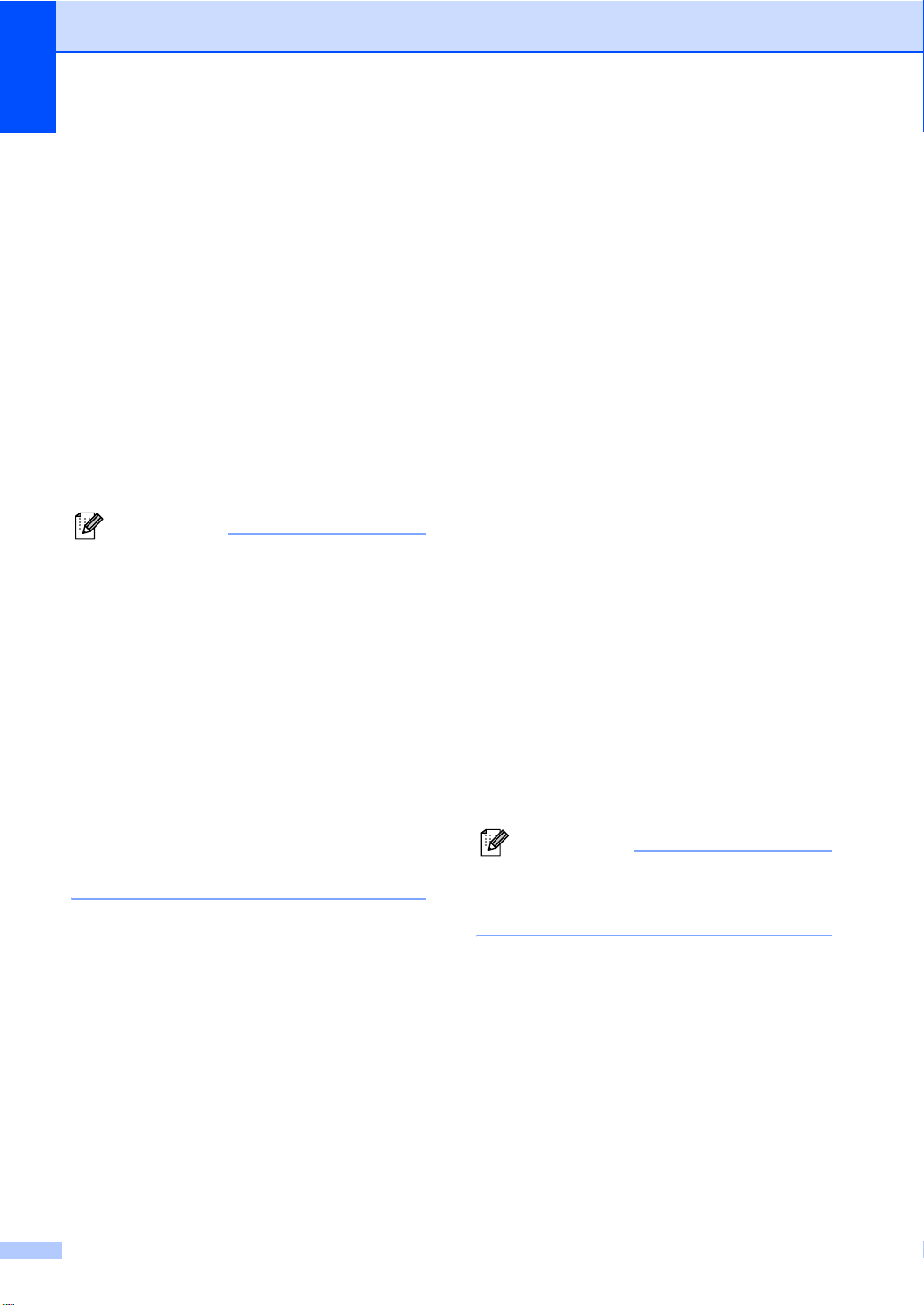
Hoofdstuk 7
PBX en DOORVERBINDEN 7
De machine is in eerste instantie ingesteld op
Normaal, om te worden aangesloten op een
standaard openbaar telefoonnetwerk
(PSTN). De meeste kantoren gebruiken
echter een centraal telefoonsysteem oftewel
een Private Branch Exchange (PBX). Uw
machine kan op de meeste PBXtelefoonsystemen worden aangesloten. De
oproepfunctie van de machine ondersteunt
alleen TBR (Timed Break Recall). TBR werkt
met de meeste PBX-systemen, zodat u
toegang krijgt tot een buitenlijn of gesprekken
naar een andere lijn kunt doorverbinden. U
activeert deze functie door op Tel/R of R te
drukken.
Opmerking
U kunt een druk op de toetsen Tel/R of R
programmeren als onderdeel van een
nummer dat is opgeslagen als
snelkiesnummer. Hiervoor drukt u tijdens
het programmeren van het
snelkiesnummer eerst op Tel/R of R (op
het scherm verschijnt ‘!’), en vervolgens
toetst u het telefoonnummer in. Als u dit
doet, hoeft u niet meer eerst op Tel/R of R
te drukken telkens als u een
Snelkiesnummer gebruikt. (Zie Nummers
opslaan op pagina 61.) Als PBX echter
niet is geselecteerd in de instelling van het
type telefoonlijn, kunt u geen
snelkiesnummer gebruiken waarin een
druk op Tel/R of R is geprogrammeerd.
Een extern ANTW.APP. (antwoordapparaat) aansluiten
U wilt misschien een extern
antwoordapparaat aansluiten. Als u echter
een extern antwoordapparaat aansluit op
dezelfde lijn als de machine, worden alle
gesprekken beantwoord door het
antwoordapparaat, en ‘luistert’ de machine
naar faxtonen. Als er faxtonen klinken, neemt
de machine de oproep over en wordt de fax
ontvangen. Als hij geen faxtonen hoort, laat
de machine het uitgaande bericht continu
afspelen door het ANTW.APP., zodat degene
die u belt een bericht kan inspreken.
Het ANTW.APP. moet binnen vier
belsignalen antwoorden (de aanbevolen
instelling is twee belsignalen). De machine
kan de faxtonen pas opvangen, als het
ANTW.APP. de oproep heeft beantwoord;
met vier belsignalen blijven er slechts 8 tot 10
seconden van faxtonen over voor de
aansluitbevestiging. Volg de instructies in dit
handboek voor het opnemen van uw
uitgaand bericht nauwkeurig op. Wij raden af
om op uw extern antwoordapparaat de
functie bespaarstand te gebruiken, als het
meer dan vijf keer overgaat.
Opmerking
Als niet al uw faxen worden ontvangen,
dient u de instelling belvertraging op uw
extern ANTW.APP. te verkorten.
7
54
Page 67

Telefoon en externe apparaten
1
1
1 ANTW.APP.
Als het ANTW.APP. een oproep
beantwoordt, verschijnt op het scherm
Telefoon (alleen MFC-440CN) of
Ext.tel in gebr. (alleen MFC-660CN
en MFC-845CW).
U mag geen ANTW.APP. op een andere
plaats op dezelfde telefoonlijn aansluiten.
Onjuiste configuratie
Aansluitingen 7
Het externe ANTW.APP. moet zijn
aangesloten zoals aangegeven in de vorige
afbeelding.
a Stel uw extern ANTW.APP. in op één of
twee belsignalen. (De instelling voor de
belvertraging van de machine is niet van
toepassing.)
Een uitgaand bericht op uw antwoordapparaat opnemen 7
Tijdsplanning is van essentieel belang
wanneer u dit bericht opneemt. Het bericht
bepaalt de wijze waarop de handmatige en
automatische faxontvangst verloopt.
a Neem 5 seconden stilte op aan het
begin van uw bericht. (Dit geeft uw
machine de gelegenheid om bij
automatische faxtransmissies de
faxtonen te horen voordat deze
stoppen.)
b Wij adviseren u het bericht te beperken
tot 20 seconden.
Opmerking
Wij raden u aan om aan het begin van uw
uitgaand bericht eerst een stilte van 5
seconden op te nemen, omdat de
machine geen faxtonen kan horen over
een resonerende of luide stem. U kunt
proberen om deze pauze weg te laten,
maar als uw machine problemen heeft
met de ontvangst, dient u het uitgaand
bericht opnieuw op te nemen en deze
pauze in te lassen.
7
b Het uitgaand bericht op uw extern
ANTW.APP. opnemen.
c Activeer het ANTW.APP.
d Ga op een van de volgende manieren te
werk:
(Voor MFC-440CN)
Stel de ontvangstmodus in op
Telefoon/Beantw..
(Voor MFC-660CN en MFC-845CW)
Stel de ontvangstmodus in op
Handmatig en activeer Fax
Waarnemen.
(Zie De ontvangstmodus kiezen
op pagina 44.)
55
Page 68

Hoofdstuk 7
Aansluiting op meerdere lijnen (PBX) 7
Wij raden u aan contact op te nemen met het
bedrijf dat uw PBX geïnstalleerd heeft om uw
machine aan te sluiten. Als u beschikt over
een systeem met meerdere lijnen, vraagt u
uw installateur dan om de machine op de
laatste lijn in het systeem aan te sluiten. Zo
voorkomt u dat de machine wordt geactiveerd
telkens wanneer er telefoongesprekken
worden ontvangen door het systeem. Als alle
inkomende telefoontjes door een telefonist(e)
worden beantwoord, adviseren wij u om de
ontvangststand in te stellen op Handmatig.
Wij kunnen niet garanderen dat uw machine
onder alle omstandigheden naar behoren
werkt bij aansluiting op een PBX. Neem bij
problemen met het verzenden of ontvangen
van faxen in eerste instantie contact op met
het bedrijf dat uw centrale verzorgt.
Opmerking
Controleer dat het type telefoonlijn is
ingesteld op PBX. (Zie Het Type
telefoonlijn instellen op pagina 53.)
Externe en tweede toestellen
Een extern of tweede toestel aansluiten 7
U kunt een apart toestel op uw machine
aansluiten, zoals in onderstaande afbeelding.
1
2
1 Tweede toestel
2 Extern toestel
Als u een extern of tweede toestel gebruikt,
verschijnt op het scherm Telefoon (alleen
MFC-440CN) of Ext.tel in gebr.
(alleen MFC-660CN en MFC-845CW).
Werken met een tweede toestel 7
7
56
Als u een faxoproep aanneemt op een
tweede of op een extern toestel dat is
aangesloten op de juiste ingang op de
machine, kunt u de oproep door uw machine
laten ontvangen door de Faxontvangstcode
te gebruiken. Als u de faxontvangstcode
l 51 intoetst, zal de fax op de machine
worden ontvangen.
Als de machine een normaal telefoontje
aanneemt en het dubbele belsignaal geeft,
toetst u de Code # 5 1 voor het Aannemen
van de Telefoon in om het telefoontje op een
tweede toestel aan te nemen. (Zie F/T-Beltijd
(alleen in Fax/Tel-modus) op pagina 47.)
Page 69

Telefoon en externe apparaten
Als u een telefoontje aanneemt en er is niemand aan de lijn: 7
U dient dan aan te nemen dat het gaat om het
ontvangen van een handmatige fax.
Druk op l 5 1 en wacht tot u het tjirpende
geluid hoort of totdat het LCD-scherm
Ontvangst weergeeft, pas dan mag u
ophangen.
Opmerking
U kunt ook de functie Fax waarnemen
gebruiken om uw machine het telefoontje
automatisch te doen aannemen. (Zie Fax
waarnemen op pagina 47.)
Met een draadloos extern telefoontoestel (alleen MFC-440CN en MFC-660CN) 7
Als uw draadloze telefoon is aangesloten op
de telefoonlijn (zie Externe en tweede
toestellen op pagina 56.) en u de draadloze
telefoon meestal ergens anders hebt, is het
eenvoudiger telefoontjes tijdens de
belvertraging te beantwoorden.
Als u de machine eerst laat aannemen, moet
u naar de machine lopen en op Tel/R of
Speaker Phone drukken om het telefoontje
op het draadloze toestel aan te nemen.
Codes voor afstandsbediening gebruiken 7
Faxontvangstcode 7
Als u een faxoproep aanneemt op een
tweede toestel of op een extern toestel, kunt
u de oproep doorverbinden naar de machine
door het intoetsen van de faxontvangstcode
l 5 1. Wacht op de tjirpende geluiden en leg
vervolgens de hoorn op de haak. Zie Fax
waarnemen op pagina 47. Degene die u
opbelt moet op zijn of haar machine op Start
drukken om de fax te verzenden.
Code voor het aannemen van de telefoon
Als u een normaal telefoontje ontvangt en de
machine in de stand F/T staat, wordt het
dubbele belsignaal gebruikt na de
aanvankelijke belvertraging. Als u het
telefoontje op een tweede toestel aanneemt,
kunt u het dubbele belsignaal uitschakelen
door te drukken op # 5 1 (zorg ervoor dat u
hierop drukt tussen de belsignalen in).
De codes voor afstandsbediening wijzigen 7
Voor activeren op afstand, moeten de codes
hiervoor geactiveerd worden. De
voorgeprogrammeerde faxontvangstcode is
l 5 1. De voorgeprogrammeerde code voor
het aannemen van de telefoon is # 5 1. U kunt
deze desgewenst vervangen met uw eigen
codes.
7
7
a Druk op Menu.
b Druk op a of b om Fax te selecteren.
Druk op OK.
c Druk op a of b om Ontvangstmenu te
selecteren.
Druk op OK.
d Druk op a of b om Code Op Afst. te
selecteren.
Druk op OK.
57
Page 70

Hoofdstuk 7
e Druk op a of b om Aan (of Uit) te
selecteren.
Druk op OK.
f Voer de nieuwe faxontvangstcode in.
Druk op OK.
g Voer de nieuwe code voor het
aannemen van de telefoon in.
Druk op OK.
h Druk op Stop/Exit.
Opmerking
• Als de verbinding steeds wordt verbroken
wanneer u probeert om op afstand
toegang te krijgen tot uw extern
ANTW.APP., is het raadzaam om de
faxontvangstcode en de code voor het
aannemen van de telefoon in een andere
driecijferige code te veranderen, met
gebruik van de nummers 0-9, l, #.
• Het is mogelijk dat de codes voor
afstandsbediening met bepaalde
telefoonsystemen niet werken.
58
Page 71

8
Nummers kiezen en opslaan 8
Nummers kiezen 8
Handmatig kiezen 8
Toets alle cijfers van het telefoon- of
faxnummer in.
Snelkiezen 8
a Druk op Search/Speed Dial.
MFC-440CN
8
c Als u op die locatie twee nummers hebt,
drukt u op a of b om het gewenste
nummer te selecteren.
Druk op OK.
Opmerking
Wanneer het LCD-scherm Niet
opgeslagen weergeeft wanneer u een
snelkiesnummer invoert, is er op deze
locatie geen nummer opgeslagen.
Zoeken 8
U kunt zoeken naar namen die in het
snelkiesgeheugen zijn opgeslagen.
a Druk op Search/Speed Dial.
U kunt ook Snelkies kiezen door op
(Fax) te drukken.
b Druk op a of b om
Alfabetische volgorde of
Nummervolgorde te selecteren.
Druk op OK.
8
MFC-660CN en MFC-845CW 8
U kunt ook Snelkies kiezen door op
(Fax) te drukken.
b Voer de twee cijfers van het
snelkiesnummer in. (Zie
Snelkiesnummers opslaan op
pagina 61.)
Opmerking
• Druk op l om de lettergrootte van het
display te verhogen.
• Druk op # om de lettergrootte van het
display te verlagen.
c Als u Alfabetische volgorde
gekozen hebt in stap b, gebruik dan de
kiestoetsen om de eerste letter van de
naam in te voeren, en druk dan op
a of b om de naam en het nummer te
kiezen van wie u wilt bellen.
Druk op OK.
59
Page 72

Hoofdstuk 8
Faxnummer opnieuw kiezen 8
Als u handmatig een fax verzendt en de lijn is
bezet, drukt u op Redial/Pause, en daarna
op Mono Start of Colour Start om het
opnieuw te proberen. Voor u een nummer dat
u nog niet zo lang geleden hebt gekozen,
kunt u op Redial/Pause drukken en een van
de laatste 30 nummers uit de lijst Uitgaande
oproepen kiezen.
Redial/Pause werkt alleen als u het nummer
via het bedieningspaneel hebt gekozen. Als u
een fax automatisch wilt verzenden en de lijn
is bezet, zal de machine het nummer
automatisch tot drie keer opnieuw, met een
interval van vijf minuten, proberen te bereiken.
a Druk op Redial/Pause.
b Druk op a of b om het nummer te
kiezen waarnaar u opnieuw wilt bellen.
Druk op OK.
c Druk op a of b om Fax versturen te
selecteren.
Druk op OK.
d Druk op Mono Start of Colour Start.
Opmerking
Bij direct verzenden werkt de functie voor
opnieuw kiezen niet wanneer u de
glasplaat gebruikt.
a Druk op Redial/Pause.
U kunt ook Uitgaand gesprek kiezen
door op (Fax) te drukken.
b Druk op a of b om het nummer te
kiezen waarnaar u wilt bellen.
Druk op OK.
c Ga op een van de volgende manieren te
werk:
(alleen MFC-660CN en
MFC-845CW)
Om te telefoneren, drukt u op a of b
en kiest Telefoneren.
Druk op OK.
Om te faxen, drukt u op a of b en
kiest Fax versturen.
Druk op OK.
Als u het nummer wilt opslaan, drukt
u op a of b en kiest
Toevoegen snelkiesnrs..
Druk op OK.
(Zie Snelkiesnummers opslaan
vanuit Uitgaande oproepen op
pagina 62.)
Druk op a of b om Verwijder te
selecteren.
Druk op OK.
Druk op 1 om te bevestigen.
Geschiedenis Nummerweergave (alleen MFC-660CN en MFC-845CW) 8
Uitgaande oproep 8
De laatste 30 nummers waarnaar u hebt
getelefoneerd (alleen MFC-660CN en
MFC-845CW) of een fax gestuurd, worden
opgeslagen in de geschiedenis Uitgaande
oproepen. U kunt een van deze nummers
kiezen om op te bellen (alleen MFC-660CN en
MFC-845CW), een fax naar te verzenden, toe
te voegen aan de snelkiestoetsen, of uit de
geschiedenis te verwijderen.
60
Voor deze functie is de dienst
Nummerweergave vereist die door vele
plaatselijke telefoonbedrijven wordt
aangeboden. (Zie Identificatie van de
Oproeper (alleen MFC-660CN en
MFC-845CW) op pagina 52.)
Page 73

Nummers kiezen en opslaan
De laatste 30 nummers vanwaar u bent
opgebeld of een fax werd gestuurd, worden
opgeslagen in de geschiedenis Uitgaande
oproepen. U kunt een van deze nummers
kiezen om op te bellen, een fax naar te
verzenden, toe te voegen aan de
snelkiestoetsen, of uit de geschiedenis te
verwijderen.
a Druk op (Fax).
b Druk op a of b om
Overz. beller-ID te selecteren.
Druk op OK.
c Druk op a of b om het nummer te
kiezen waarnaar u wilt bellen.
Druk op OK.
d Ga op een van de volgende manieren te
werk:
Om te telefoneren, drukt u op a of b
en kiest Telefoneren.
Druk op OK.
Om te faxen, drukt u op a of b en
kiest Fax versturen.
Druk op OK.
Als u het nummer wilt opslaan, drukt
u op a of b en kiest
Toevoegen snelkiesnrs..
Druk op OK.
(Zie Snelkiesnummers opslaan
vanuit Uitgaande oproepen op
pagina 62.)
Druk op a of b om Verwijder te
selecteren.
Druk op OK.
Druk op 1 om te bevestigen.
Nummers opslaan 8
U kunt uw machine instellen om op de
volgende manieren snel te kiezen: met
Snelkiesnummers en groepen voor het
Groepsverzenden van faxberichten.
Wanneer u op een snelkiestoets drukt, geeft
het LCD-scherm de naam (indien u deze hebt
opgeslagen) of het nummer weer.
Opmerking
De snelkiesnummers die in het geheugen
zijn opgeslagen, gaan niet verloren als de
stroom uitvalt.
Een pauze opslaan 8
Druk op Redial/Pause om een pauze van 3,5
seconden tussen de nummers in te lassen.
Als u internationaal belt, kunt u zo vaak als
nodig op Redial/Pause drukken om de pauze
langer te maken.
Snelkiesnummers opslaan 8
U kunt tot 80 (MFC-440CN en MFC-660CN)
of 100 (MFC-845CW) snelkieslocaties uit 2
cijfers opslaan, met elk een naam die twee
nummers kan hebben. Om een nummer te
kiezen, hoeft u slechts enkele toetsen in te
drukken (Bijvoorbeeld: Search/Speed Dial,
de twee cijfers van het locatienummer, en
Mono Start of Colour Start).
a Druk op Menu.
8
Opmerking
U kunt de lijst Nummerweergave
afdrukken. (Zie De lijst met Nummers
afdrukken op pagina 53.)
b Druk op a of b om Fax te selecteren.
Druk op OK.
c Druk op a of b om Kiesgeheugen te
selecteren.
Druk op OK.
d Druk op a of b om Snelkies te
selecteren.
Druk op OK.
61
Page 74

Hoofdstuk 8
e Druk op a of b om de snelkieslocatie te
selecteren waarin u het nummer wilt
opslaan.
Druk op OK.
f Ga op een van de volgende manieren te
werk:
Voer de naam in met behulp van de
kiestoetsen (max. 16 tekens).
Druk op OK.
(Voor hulp bij het invoeren van
letters, zie Tekst invoeren op
pagina 170.)
Om het nummer zonder een naam
op te slaan, drukt u op OK.
g Voer het telefoon- of faxnummer in
(max. 20 cijfers).
Druk op OK.
h Ga op een van de volgende manieren te
werk:
Voer het tweede telefoon- of
faxnummer in (max. 20 cijfers).
Druk op OK.
Als u geen tweede nummer wilt
opslaan, drukt u op OK.
i Ga op een van de volgende manieren te
werk:
Ga naar stap e om nog een
snelkiesnummer op te slaan.
Om Instellen te stoppen drukt u op
Stop/Exit.
Snelkiesnummers opslaan vanuit Uitgaande oproepen 8
U kunt ook snelkiesnummers opslaan vanuit
de geschiedenis Uitgaande oproepen.
a Druk op Redial/Pause.
U kunt ook Uitgaand gesprek kiezen
door op (Fax) te drukken.
b Druk op a of b om de naam of het
nummer te kiezen dat u wilt opslaan.
Druk op OK.
c Druk op a of b om
Toevoegen snelkiesnrs. te
selecteren.
Druk op OK.
d Druk op a of b om de snelkieslocatie te
selecteren waarin u het nummer wilt
opslaan.
Druk op OK.
e Ga op een van de volgende manieren te
werk:
Voer de naam in met behulp van de
kiestoetsen (max. 16 tekens).
Druk op OK.
(Voor hulp bij het invoeren van
letters, zie Tekst invoeren op
pagina 170.)
Om het nummer zonder een naam
op te slaan, drukt u op OK.
f Druk op OK om het fax- of
telefoonnummer te bevestigen.
g Ga op een van de volgende manieren te
werk:
Voer het tweede telefoon- of
faxnummer in (max. 20 cijfers).
Druk op OK.
Als u geen tweede nummer wilt
opslaan, drukt u op OK.
h Druk op Stop/Exit.
Snelkiesnummers opslaan vanuit de geschiedenis Nummerweergave (alleen MFC-660CN en MFC-845CW)
Als u beschikt over de dienst
Nummerweergave van uw plaatselijk
telefoonbedrijf, kunt u vanuit de geschiedenis
Nummerweergave ook inkomende oproepen
in snelkiesnummers opslaan. (Zie
Identificatie van de Oproeper (alleen
MFC-660CN en MFC-845CW) op pagina 52)
a Druk op (Fax).
b Druk op a of b om
Overz. beller-ID te selecteren.
Druk op OK.
8
62
Page 75

Nummers kiezen en opslaan
c Druk op a of b om het nummer te
kiezen dat u wilt opslaan.
Druk op OK.
d Druk op a of b om
Toevoegen snelkiesnrs. te
selecteren.
Druk op OK.
e Druk op a of b om de snelkieslocatie te
selecteren waaronder u het nummer wilt
opslaan.
Druk op OK.
f Ga op een van de volgende manieren te
werk:
Voer de naam in met behulp van de
kiestoetsen (max. 16 tekens).
Druk op OK.
(Voor hulp bij het invoeren van
letters, zie Tekst invoeren op
pagina 170.)
Om het nummer zonder een naam
op te slaan, drukt u op OK.
Namen of nummers onder Snelkiesnummers wijzigen 8
U kunt een eerder onder een
snelkiesnummer opgeslagen naam of
nummer wijzigen.
a Druk op Menu.
b Druk op a of b om Fax te selecteren.
Druk op OK.
c Druk op a of b om Kiesgeheugen te
selecteren.
Druk op OK.
d Druk op a of b om Snelkies te
selecteren.
Druk op OK.
e Druk op a of b om de snelkieslocatie te
selecteren waarop u naam of nummer
wilt wijzigen.
Druk op OK.
8
g Druk op OK om het fax- of
telefoonnummer te bevestigen.
h Ga op een van de volgende manieren te
werk:
Voer het tweede telefoon- of
faxnummer in (max. 20 cijfers).
Druk op OK.
Als u geen tweede nummer wilt
opslaan, drukt u op OK.
i Druk op Stop/Exit.
f Ga op een van de volgende manieren te
werk:
Druk op a of b om
Wijzig instell te selecteren.
Druk op OK.
Druk op a of b om Verwijder te
selecteren.
Druk op OK.
Druk op 1 om te bevestigen en druk
op Stop/Exit.
Opmerking
Opgeslagen naam of nummer wijzigen:
Als u een teken wilt wijzigen, drukt u op
d of c om de cursor onder het betreffende
teken te plaatsen en vervolgens op
Clear/Back. Voer het teken opnieuw in.
63
Page 76

Hoofdstuk 8
g Ga op een van de volgende manieren te
werk:
Voer de naam in met behulp van de
kiestoetsen (max. 16 tekens).
Druk op OK.
(Zie Tekst invoeren op pagina 170.)
Als u de naam niet wilt wijzigen, drukt
u op OK.
h Ga op een van de volgende manieren te
werk:
Voer het nieuwe telefoon- of
faxnummer in (max. 20 cijfers).
Druk op OK.
Als u het nummer niet wilt wijzigen,
drukt u op OK.
i Ga op een van de volgende manieren te
werk:
Voer het tweede nieuwe telefoon- of
faxnummer in (max. 20 cijfers).
Druk op OK.
Als u het nummer niet wilt wijzigen,
drukt u op OK.
j Druk op Stop/Exit.
a Druk op Menu.
b Druk op a of b om Fax te selecteren.
Druk op OK.
c Druk op a of b om Kiesgeheugen te
selecteren.
Druk op OK.
d Druk op a of b om Groepsinstell.
te selecteren.
Druk op OK.
e Kies met a of b uit GROEP 1,
GROEP 2, GROEP 3, GROEP 4,
GROEP 5 en GROEP 6 de Groepsnaam
waaronder u de faxnummers wilt
opslaan.
Druk op OK.
f Kies met a of b de locatie die u aan de
groep wilt toevoegen.
Druk op OK.
g Druk op a of b om
Nummer toevoegen te selecteren.
Druk op OK.
Groepen voor groepsverzenden instellen 8
Met groepen, die kunnen worden opgeslagen
in een snelkieslocatie, verzendt u eenzelfde
faxbericht naar verschillende nummers door
alleen maar Search/Speed Dial te drukken,
de twee cijfers van de snelkieslocatie en
Mono Start. Eerst moet elk faxnummer
onder een snelkieslocatie worden
opgeslagen. Daarna kunt u ze opnemen als
nummers in een groep. Elke groep heeft een
eigen snelkieslocatie. U kunt tot zes groepen
vormen, of 158 nummers (MFC-440CN en
MFC-660CN) of 198 nummers
(MFC-845CW) toekennen in één grote groep
als u twee nummers opneemt in elke locatie.
(Zie Snelkiesnummers opslaan op pagina 61
en Groepsverzenden (alleen monochroom)
op pagina 38.)
64
h Druk op a of b om het nummer te
kiezen dat u wilt toevoegen.
Druk op OK.
(Zie Zoeken op pagina 59.)
i Als u door het herhalen van stappen g
en h klaar bent met het toevoegen van
nummers, kiest u met a of b
Voltooien.
Druk op OK.
j Druk op Stop/Exit.
Opmerking
U kunt een lijst van alle Snelkiesnummers
afdrukken. Groepsnummers staan in de
kolom GROEP. (Zie Rapporten op
pagina 83.)
Page 77

Nummers kiezen en opslaan
Groepsnaam wijzigen 8
a Druk op Menu.
b Druk op a of b om Fax te selecteren.
Druk op OK.
c Druk op a of b om Kiesgeheugen te
selecteren.
Druk op OK.
d Druk op a of b om Groepsinstell.
te selecteren.
Druk op OK.
e Selecteer met a of b de groepsnaam
die u wilt veranderen.
Druk op OK.
f Druk op a of b om
Groepsnaam wijzigen te selecteren.
Druk op OK.
Opmerking
Opgeslagen naam of nummer wijzigen:
Als u een teken wilt wijzigen, drukt u op
d of c om de cursor onder het betreffende
teken te plaatsen en vervolgens op
Clear/Back. Voer het teken opnieuw in.
g Voer de nieuwe naam in met behulp van
de kiestoetsen (max. 16 tekens).
Druk op OK.
(Zie Tekst invoeren op pagina 170. Typ
bijvoorbeeld NIEUWE KLANTEN.)
h Druk op a of b om Voltooien te
selecteren.
Druk op OK.
i Druk op Stop/Exit.
Een groep verwijderen 8
a Druk op Menu.
b Druk op a of b om Fax te selecteren.
Druk op OK.
c Druk op a of b om Kiesgeheugen te
selecteren.
Druk op OK.
d Druk op a of b om Groepsinstell.
te selecteren.
Druk op OK.
e Druk op a of b om de groep te kiezen
die u wilt verwijderen.
Druk op OK.
f Druk op a of b om Verwijder te
selecteren.
Druk op OK.
Druk op 1 om te bevestigen.
g Druk op a of b om Voltooien te
selecteren.
Druk op OK.
h Druk op Stop/Exit.
Een nummer uit een groep verwijderen
a Druk op Menu.
b Druk op a of b om Fax te selecteren.
Druk op OK.
c Druk op a of b om Kiesgeheugen te
selecteren.
Druk op OK.
d Druk op a of b om Groepsinstell.
te selecteren.
Druk op OK.
8
8
e Druk op a of b om de groep te kiezen
die u wilt wijzigen.
Druk op OK.
65
Page 78
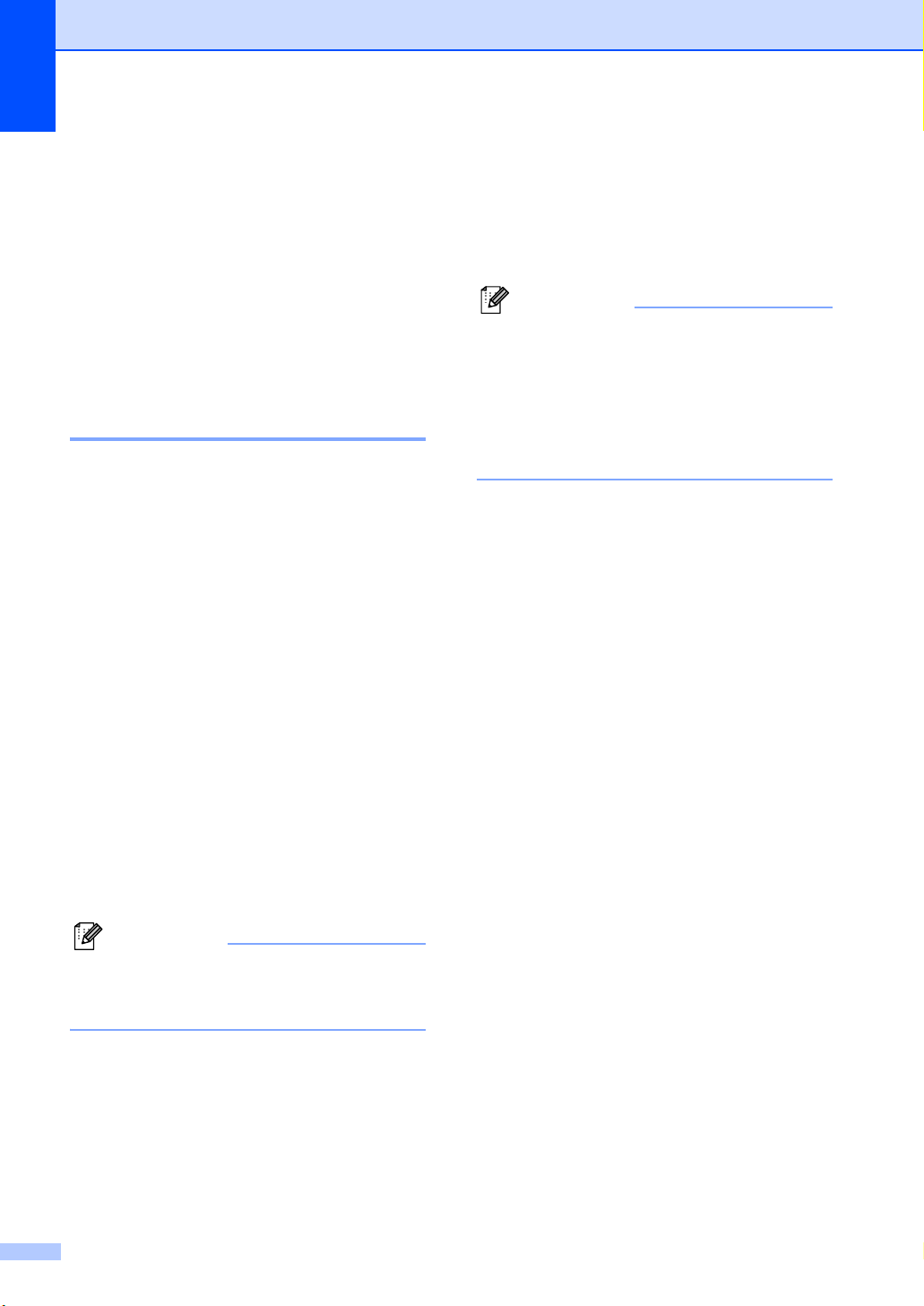
Hoofdstuk 8
f Kies met a of b het nummer dat u wilt
verwijderen.
Druk op OK.
Druk op 1 om te bevestigen.
g Druk op a of b om Voltooien te
selecteren.
Druk op OK.
h Druk op Stop/Exit.
Snelkiesnummers combineren 8
Soms is het voordeliger om een keuze te
maken uit verschillende serviceproviders
voor uw interlokale gesprekken. Tarieven
variëren, al naar gelang de tijd van de dag en
de bestemming. Om de lagere tarieven te
kunnen gebruiken, kunt u de toegangscodes
of nummers van interlokale serviceproviders
en creditcards opslaan als Snelkiesnummers.
U kunt deze lange kiesreeksen opslaan door
ze van elkaar te scheiden en ze als
afzonderlijk te combineren snelkiesnummers
in te stellen. U kunt zelfs handmatig kiezen
toepassen door de kiestoetsen te gebruiken.
(Zie Snelkiesnummers opslaan op
pagina 61.)
Als u dit nummer tijdelijk wilt wijzigen, kunt u
handmatig een deel van het nummer kiezen
met de kiestoetsen. Om bijvoorbeeld het
nummer in 555-7001 te veranderen, drukt u
op Search/Speed Dial, 03 en dan toetst u
7001 in met de kiestoetsen.
Opmerking
Als u ergens in de kiessequentie moet
wachten op een andere toon of een ander
signaal, creëert u op de betreffende plaats
in het nummer een pauze op door op
Redial/Pause te drukken. Telkens
wanneer u op deze toets drukt, wordt er
een pauze van 3,5 seconden ingelast.
U slaat bijvoorbeeld '555' op in
snelkieslocatie: 03, en '7000' in locatie: 02.
a Druk op Search/Speed Dial.
b Toets 03.
Opmerking
Als u in één snelkieslocatie twee nummers
hebt opgeslagen, wordt u gevraagd welk
nummer u wilt gebruiken.
c Druk op a of b om Snelkies te
selecteren.
Druk op OK.
d Toets 02.
e Druk op Mono Start of Colour Start.
Dit vormt het nummer '555-7000'.
66
Page 79

Digitaal ANTW.APP.
9
(alleen MFC-660CN en
MFC-845CW)
ANTW.APP.-modus voor intern antwoordapparaat
De functie ANTW.APP. kan max. 99
inkomende berichten opslaan. De berichten
worden opgeslagen in de volgorde waarin zij
werden ontvangen.
Telefonische berichten mogen tot 3 minuten
lang zijn en kunnen met afstandsbediening
worden opgevraagd (zie Uw toegangscode
op afstand gebruiken op pagina 78). Het
aantal berichten dat u kunt opslaan hangt af
van de hoeveelheid geheugen die wordt
gebruikt door andere functies (bijvoorbeeld
uitgestelde en opgeslagen faxen).
Uitgaand bericht 9
Uw uitgaand bericht opnemen 9
9
U kunt twee types uitgaande berichten
opnemen:
Beantw. bericht
De beller hoort dit bericht als de oproep
wordt ontvangen. Daarna kan een fax- of
telefoonbericht worden overgemaakt.
F/T bericht
De beller hoort dit bericht als de oproep
wordt ontvangen maar de machine is
ingesteld op Fax/Tel-modus. Er kan geen
bericht worden overgemaakt. Zie Fax/Tel
UITG.BER. op pagina 68.
9
ANTW.APP. instellen 9
Het opnemen van het uitgaand bericht op het
ANTW.APP. is de eerste stap die u moet
voltooien voor u de functie ANTW.APP. kunt
gebruiken.
Om de modus ANTW.APP. in te stellen, doet
u het volgende:
a Neem uw uitgaand bericht op.
b Druk op om de ANTW.APP.-modus
te activeren.
a Druk op Menu.
b Druk op a of b om Fax te selecteren.
Druk op OK.
c Druk op a of b om Beantw. inst. te
selecteren.
Druk op OK.
d Druk op a of b om Uitg. bericht te
selecteren.
Druk op OK.
U wordt gevraagd een BEANTW.
BERICHT te kiezen.
e Druk op a of b om Beantw. bericht
of F/T bericht te selecteren, druk
vervolgens op OK.
f Druk op a of b om Boodschap opn.
te selecteren.
Druk op OK.
9
67
Page 80

Hoofdstuk 9
g Neem, op een van de volgende
manieren, uw bericht op:
(alleen MFC-660CN)
Neem de hoorn op, neem het bericht
op en plaats als u klaar bent de
hoorn terug.
(alleen MFC-845CW)
Gebruik de geïntegreerde microfoon
om het bericht op te nemen. Druk
op Stop/Exit zodra u klaar bent.
Het ANTW.APP. zal het uitgaand
bericht afspelen.
h Druk op Stop/Exit.
Uw uitgaand bericht beluisteren 9
a Druk op Menu.
b Druk op a of b om Fax te selecteren.
Druk op OK.
c Druk op a of b om Beantw. inst. te
selecteren.
Druk op OK.
d Druk op a of b om Uitg. bericht.
Druk op OK.
e Druk op a of b om Beantw. bericht
of F/T bericht te selecteren.
Druk op OK.
c Druk op a of b om Beantw. inst. te
selecteren.
Druk op OK.
d Druk op a of b om Uitg. bericht.
Druk op OK.
e Druk op a of b om Beantw. bericht
of F/T bericht te selecteren.
Druk op OK.
f Druk op a of b om Wis boodschap te
selecteren. Druk op OK.
g Kies één van de volgende:
Druk op 1 om het BEANTW.
BERICHT te wissen.
Druk op 2 om af te sluiten zonder te
wissen.
h Druk op Stop/Exit.
Fax/Tel UITG.BER. 9
Als de machine is ingesteld op Fax/Telontvangstmodus, hoort de beller dit bericht.
Anders dan voor het ANTW.APP.
UITG.BER., kan er nu geen bericht worden
overgemaakt. Het doel van het uitgaand
bericht in de Fax/Tel-modus, is de beller te
laten weten dat de oproep zo snel mogelijk
zal worden beantwoord.
f Druk op a of b om
te selecteren.
Druk op OK.
Pas het volume aan door te drukken op
Volume d of c .
Speel uitg. ber.
g Druk op Stop/Exit.
Uw uitgaand bericht wissen 9
a Druk op Menu.
b Druk op a of b om Fax te selecteren.
Druk op OK.
68
Om uw Fax/Tel UITG.BER. op te nemen,
volgt u de instructies op Uitgaand
bericht op pagina 67.
Raadpleeg Ontvangststanden op pagina 44
voor nadere informatie over het instellen van
de Ontvangstmodus Fax/Tel.
Actieve ANTW.APP.-modus 9
Als het lampje aan is, is de modus
ANTW.APP. actief. Druk op om naar de
ANTW.APP.-modus te gaan.
Page 81
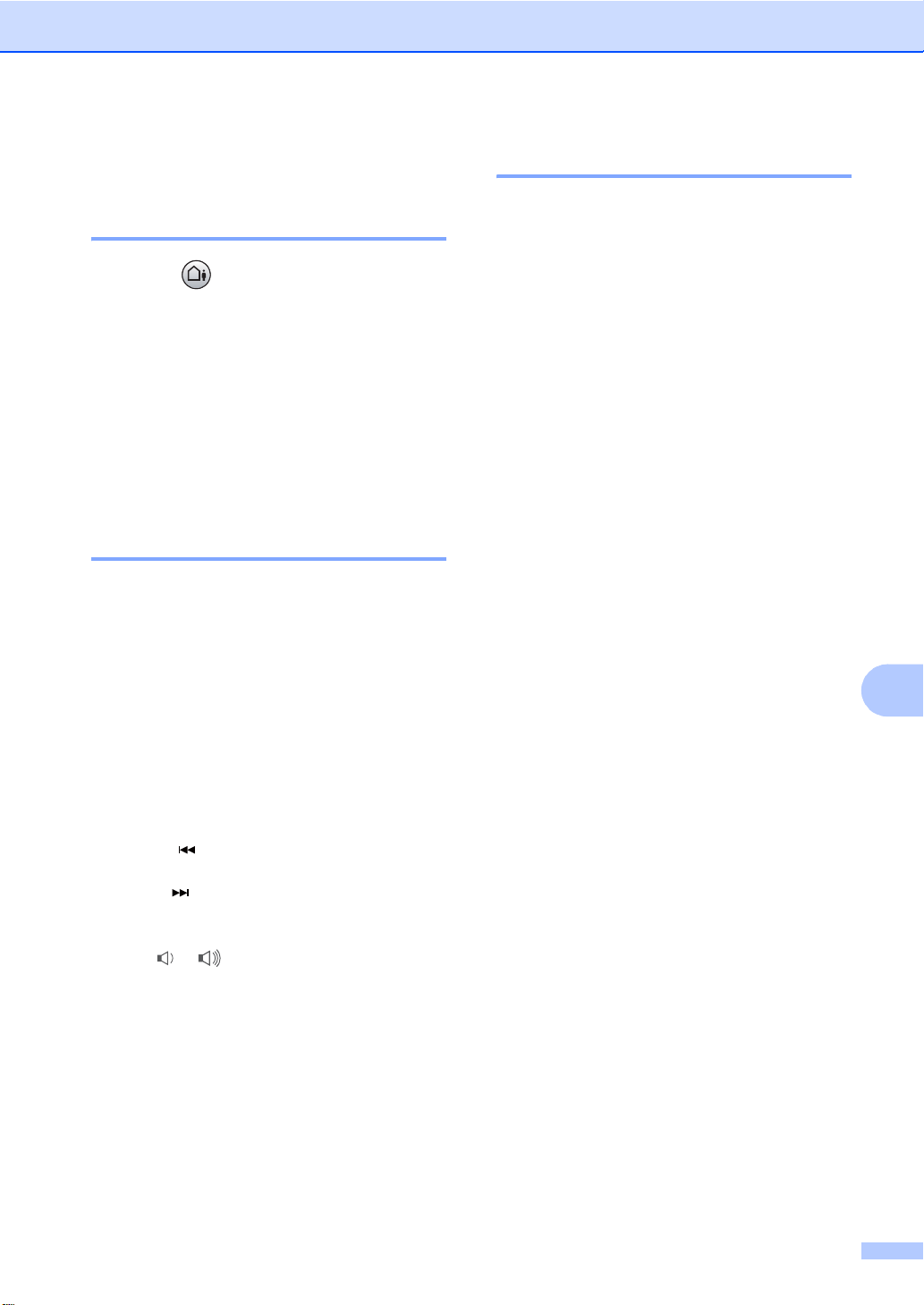
Digitaal ANTW.APP. (alleen MFC-660CN en MFC-845CW)
Uw berichten beheren 9
Berichtenindicator 9
Het lampje knippert als er nieuwe
berichten zijn.
Op het LCD-scherm wordt het aantal
voicemail en faxberichten weergegeven die
in het geheugen van het ANTW.APP. zijn
opgeslagen.
Faxberichten worden alleen opgeslagen als
Fax opslaan of Fax preview ingeschakeld is.
Zie Geavanceerde functies voor het faxen
(alleen monochroom) op pagina 72.
Voicemail afspelen 9
Alle berichten worden afgespeeld in de
volgorde waarin ze waren ingesproken. Op
het LCD-scherm verschijnt het nummer van
het huidige bericht, het totale aantal
berichten, en tijdstip en datum waarop het
bericht werd opgenomen.
Inkomende berichten wissen 9
Voicemail één voor één wissen 9
a Druk op Play/Record of Play.
Na een pieptoon van 2 seconden begint
de machine uw voicemail af te spelen.
Vóór elk bericht klinkt een lange toon, en
na elk bericht hoort u twee korte piepjes.
b Als u een bepaald bericht wilt wissen,
drukt u onmiddellijk na de twee korte
piepjes of tijdens het afspelen op
Erase/Mute of Erase.
c Ga op een van de volgende manieren te
werk:
Druk op 1 om het bericht te wissen.
Druk op 2 om te annuleren.
d Druk op Stop/Exit.
Om alle berichten te wissen 9
a Druk op Erase/Mute of Erase.
9
Volg de onderstaande stappen om uw
voicemail te beluisteren:
a Druk op Play/Record of Play.
U kunt de volgende toetsen gebruiken
tijdens het beluisteren van de berichten:
l (RWD)
Herhaalt een bericht.
# (FWD)
Springt vooruit naar het volgende
bericht.
of
Past het volume aan.
b Druk op Stop/Exit.
b Ga op een van de volgende manieren te
werk:
Druk op 1 om alle voicemail te
wissen.
Druk op 2 om te annuleren.
69
Page 82

Hoofdstuk 9
Aanvullende ANTW.APP.-functies
Maximale tijdsduur voor binnenkomende berichten instellen 9
Standaard is de maximale tijdsduur voor
berichten ingesteld op 30 seconden. Om
deze instelling te wijzigen, doet u het
volgende:
a Druk op Menu.
b Druk op a of b om Fax te selecteren.
Druk op OK.
c Druk op a of b om Beantw. inst. te
selecteren.
Druk op OK.
d Druk op a of b om Max. ber. Tijd
te selecteren.
Druk op OK.
e Kies met a of b de maximale tijdsduur
voor binnenkomende berichten (30, 60,
120 of 180 seconden).
Druk op OK.
f Druk op Stop/Exit.
Toll Saver (bespaarstand voor telefoonkosten) instellen 9
9
Als u de functie bespaarstand instelt, neemt
de machine op na twee keer overgaan als er
wel voicemail of faxberichten zijn, en na vier
keer als er geen voicemail of faxberichten
zijn.
Op deze manier, als u de machine belt voor
afstandsbediening en deze gaat drie keer
over, weet u dat er geen berichten zijn en
kunt u ophangen zonder dat het u iets heeft
gekost.
De bespaarstand kan alleen worden
geactiveerd als de ANTW.APP.-modus
ingeschakeld is. Als de bespaarstand op Aan
staat, heeft deze stand voorrang op de door u
ingestelde belvertraging.
a Druk op Menu.
b Druk op a of b om Fax te selecteren.
Druk op OK.
c Druk op a of b om Ontvangstmenu te
selecteren.
Druk op OK.
d Druk op a of b om Belvertraging te
selecteren.
Druk op OK.
e Druk op a of b om Bespaarstand te
selecteren.
Druk op OK.
70
f Druk op a of b om Aan (of Uit) te
selecteren. Druk op OK.
g Druk op Stop/Exit.
Page 83

Digitaal ANTW.APP. (alleen MFC-660CN en MFC-845CW)
Luidspreker voor Voicemail 9
Met deze functie kunt u de luidspreker voor
voicemail Aan of Uit zetten. Als u de
luidspreker Uit zet, hoort u de berichten niet
wanneer deze worden ingesproken.
a Druk op Menu.
b Druk op a of b om Fax te selecteren.
Druk op OK.
c Druk op a of b om Beantw. inst. te
selecteren.
Druk op OK.
d Druk op a of b om IGB volume te
selecteren.
Druk op OK.
e Druk op a of b om Uit of Aan te
selecteren.
Druk op OK.
f Druk op Stop/Exit.
Een gesprek opnemen (alleen MFC-660CN) 9
Als u de hoorn gebruikt kunt u een
telefoongesprek opnemen door tijdens het
gesprek te drukken op Play/Record. De
opname mag niet langer zijn dan de
maximale tijdsduur voor binnenkomende
berichten (tot 3 minuten). De andere partij
hoort tijdens het opnemen met regelmatige
tussenpozen een pieptoon. Druk op
Stop/Exit om het opnemen te stoppen.
9
71
Page 84

Geavanceerde functies voor het faxen
10
U kunt van de geavanceerde functies
slechts één tegelijk gebruiken:
Fax doorzenden
Fax opslaan
Fax preview (alleen MFC-660CN en
MFC-845CW)
PC-Fax ontvangen
Uit
U kunt uw selectie op elk gewenst ogenblik
wijzigen. Als er zich nog ontvangen faxen in
het geheugen bevinden wanneer u de
geavanceerde functies wijzigt, zal vraag
verschijnen op het LCD-scherm. (Zie De
geavanceerde functies wijzigen op
pagina 77.)
(alleen monochroom) 10
Fax doorzenden 10
Als u Fax doorzenden kiest, slaat uw
machine de ontvangen fax op in het
geheugen. Vervolgens zal de machine het
faxnummer dat u geprogrammeerd hebt,
kiezen en het faxbericht doorzenden.
g Druk op a of b om Backup
print:Aan of Backup print:Uit te
selecteren.
Druk op OK.
Opmerking
•Als u Backup print:Aan kiest, wordt de
fax ook op uw machine afgedrukt, zodat u
een kopie heeft. Dit is een
veiligheidsmaatregel, in geval van een
stroompanne voor de fax is doorgestuurd,
of in geval van problemen bij de
ontvangende machine.
• (alleen MFC-660CN en MFC-845CW)
Mocht er een stroomstoring optreden, dan
kan de machine uw faxberichten max. 24
uur opslaan.
• Als Fax doorzenden ingeschakeld is,
ontvangt uw machine alleen monochrome
faxen in het geheugen. Kleurenfaxen
worden niet ontvangen, tenzij de
verzendende machine deze omzet in
monochrome faxen vóór het verzenden.
h Druk op Stop/Exit.
a Druk op Menu.
b Druk op a of b om Fax te selecteren.
Druk op OK.
c Druk op a of b om
Geavanc. faxfuncties te
selecteren.
Druk op OK.
d Druk op a of b om Drzenden/Opsln
te selecteren.
Druk op OK.
e Druk op a of b om Fax doorzenden
te selecteren.
Druk op OK.
f Toets het nummer in (max. 20 cijfers).
Druk op OK.
72
Page 85
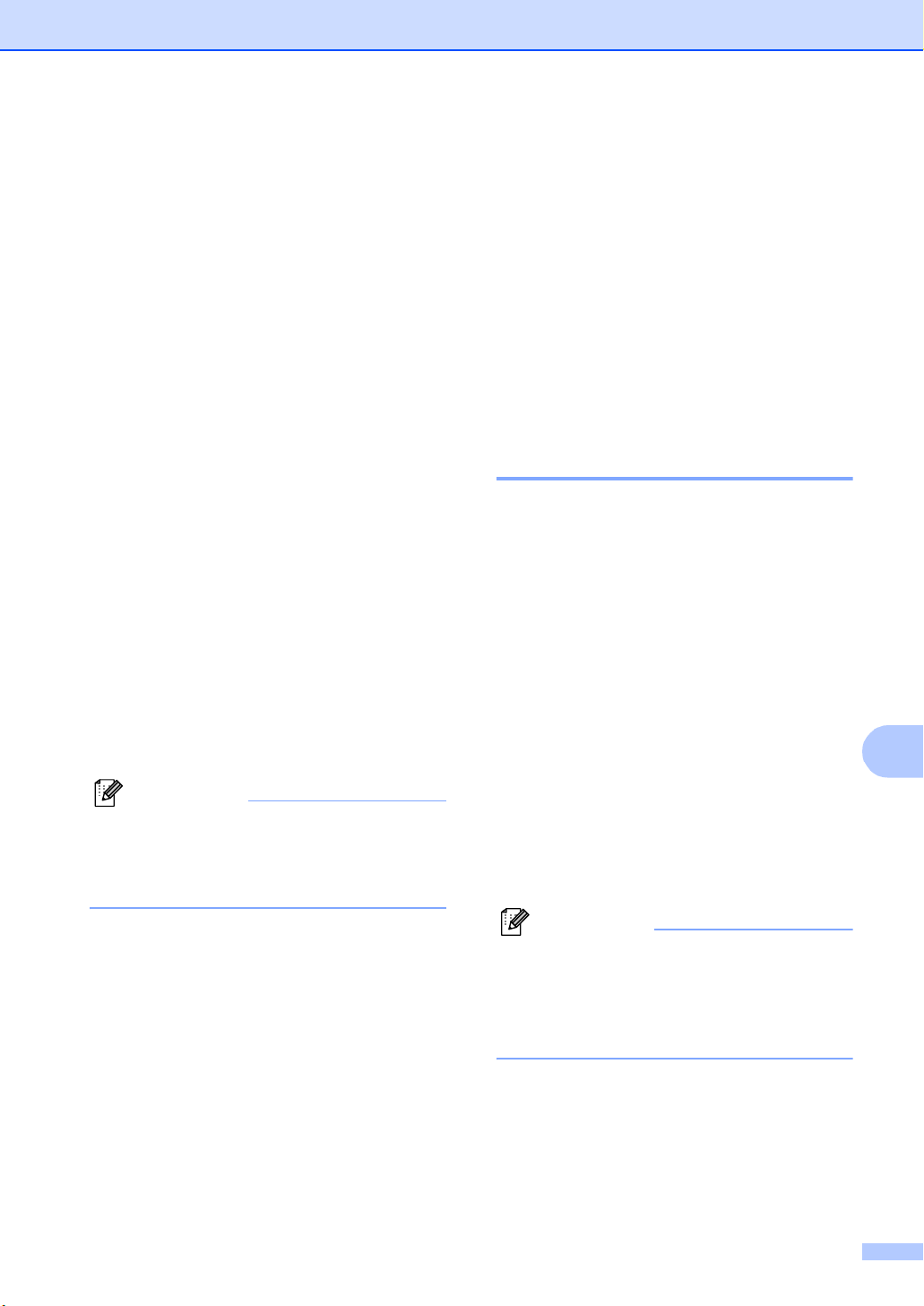
Geavanceerde functies voor het faxen (alleen monochroom)
Fax opslaan 10
Als u Fax opslaan kiest, slaat uw machine de
ontvangen fax op in het geheugen. U kunt
faxberichten op een andere locatie ophalen
met de opdrachten voor afstandsbediening.
Als u Fax opslaan hebt ingesteld, wordt er
automatisch een reservekopie op de machine
afgedrukt.
a Druk op Menu.
b Druk op a of b om Fax te selecteren.
Druk op OK.
c Druk op a of b om
Geavanc. faxfuncties te
selecteren.
Druk op OK.
d Druk op a of b om Drzenden/Opsln
te selecteren.
Druk op OK.
e Druk op a of b om Fax opslaan te
selecteren.
Druk op OK.
f Druk op Stop/Exit.
Fax preview (alleen MFC-660CN en MFC-845CW)
Als u Fax preview kiest kunt u faxen vooraf
bekijken op het LCD-scherm door op de
Fax Preview-toets te drukken. Als de
machine gereed is, verschijnt er voor nieuwe
faxen een popup bericht op het LCD-scherm.
Hierdoor worden geen andere opdrachten
onderbroken.
Fax preview instellen 10
a Druk op Menu.
b Druk op a of b om Fax te selecteren.
Druk op OK.
c Druk op a of b om
Geavanc. faxfuncties te
selecteren.
Druk op OK.
d Druk op a of b om Drzenden/Opsln
te selecteren.
Druk op OK.
10
10
Opmerking
Als Fax opslaan is ingeschakeld, kan uw
machine geen kleurenfax ontvangen,
tenzij de verzendende machine deze in
een monochrome fax omzet.
e Druk op a of b om Faxweergave te
selecteren.
Druk op OK.
f Druk op Stop/Exit.
Opmerking
Als Fax preview ingeschakeld is, kan de
machine de kleurenfaxen die worden
ontvangen, alleen afdrukken. Fax preview
is alleen beschikbaar voor monochrome
faxen.
73
Page 86

Hoofdstuk 10
Een fax vooraf bekijken 10
Als u een fax ontvangt, zult u op het scherm
een pop-up bericht zien verschijnen.
(Bijvoorbeeld: Nieuwe fax:02)
a Druk op Fax Preview.
U ziet de lijst nieuwe faxberichten.
Opmerking
De lijst oude faxberichten bekijkt u met l.
Met # gaat u terug naar de lijst nieuwe
faxberichten.
b Druk op a of b om het faxbericht te
kiezen dat u wilt zien.
Druk op OK.
Opmerking
Voor lange faxen kan het een tijdje duren
voor deze worden weergegeven.
c Druk op Stop/Exit.
Zodra de fax open is, kunt u met de toetsen
op het bedieningspaneel de volgende
opdrachten uitvoeren.
Toets Omschrijving
Fax vergroten.
Fax verkleinen.
a of b Verticaal scrollen.
d of c Horizontaal scrollen.
Fax rechts draaien.
Fax verwijderen.
Druk op 1 om te bevestigen.
Ga naar vorige pagina.
Ga naar volgende pagina.
Ga naar volgende stap.
(Afdrukken, Terug en Afsluiten
zijn beschikbaar.)
Terug naar faxlijst.
Afdrukken.
Mono Start
Alle faxen uit de lijst verwijderen 10
a Druk op Fax Preview.
b Druk op a of b om Alles wissen te
selecteren.
Druk op OK.
Druk op 1 om te bevestigen.
Alle faxen uit de lijst afdrukken 10
a Druk op Fax Preview.
b Druk op a of b om Alles afdr. te
selecteren.
Druk op OK.
74
Page 87

Geavanceerde functies voor het faxen (alleen monochroom)
PC-Fax Ontvangen 10
Als u PC-Fax Ontvangen instelt, zal uw
machine ontvangen faxen in het geheugen
opslaan en deze daarna automatisch naar uw
PC sturen. U kunt vervolgens uw PC
gebruiken voor het weergeven en het
opslaan van deze faxen.
Zelfs als u uw PC heeft uitgeschakeld (bv. 's
avonds of in het weekend), ontvangt uw
machine uw faxen en worden deze in het
geheugen opgeslagen. Het aantal ontvangen
faxen dat in het geheugen werd opgeslagen,
verschijnt onderaan links op het scherm.
Als u uw PC opstart en de software PC-Fax
Ontvangen is actief, dan verstuurt uw
machine uw faxen automatisch naar uw PC.
Om de ontvangen faxen naar uw PC over te
brengen, moet de software voor PC-Fax
Ontvangen actief zijn op uw PC. (Raadpleeg
voor meer informatie PC-Fax Ontvangen in
de softwarehandleiding op de cd-rom.)
Als u Backup print:Aan kiest, drukt de
machine de fax ook af.
a Druk op Menu.
b Druk op a of b om Fax te selecteren.
Druk op OK.
c Druk op a of b om
Geavanc. faxfuncties te
selecteren.
Druk op OK.
d Druk op a of b om Drzenden/Opsln
te selecteren.
Druk op OK.
g Druk op a of b om Backup
print:Aan of Backup print:Uit te
selecteren.
Druk op OK.
h Druk op Stop/Exit.
Opmerking
• PC-Fax Ontvangen wordt niet
ondersteund door Mac OS
• Voordat u PC-Fax Ontvangen kunt
instellen, moet u de software MFL-Pro
Suite op uw PC installeren. Wees er zeker
van dat uw PC verbonden is en aanstaat.
(Raadpleeg voor meer informatie PC-Fax
Ontvangen in de softwarehandleiding op
de cd-rom.)
• (alleen MFC-660CN en MFC-845CW)
In geval van een stroomstoring slaat de
machine uw faxen tot 24 uur lang op in het
geheugen. Als u echter Backup
print:Aan kiest, drukt de machine de
fax af zodat u een kopie hebt mocht de
stroom uitvallen voordat de fax naar de
PC wordt gestuurd.
• Als u een foutmelding krijgt en de machine
de faxen niet in het geheugen kan
opslaan, kunt u deze instelling gebruiken
om de faxen naar uw PC over te brengen.
(Voor meer informatie, zie
Foutmeldingen op pagina 132.)
• Wanneer PC-Fax Ontvangen actief is,
kunnen alleen monochrome faxen in het
geheugen worden ontvangen en naar de
PC worden verzonden. Kleurenfaxen
worden direct ontvangen en in kleur
afgedrukt.
®
.
10
e Druk op a of b om PC-Fax ontv. te
selecteren.
Druk op OK.
f Druk op a of b om <USB> te kiezen of
de PC die u wilt laten ontvangen.
Druk op OK.
75
Page 88

Hoofdstuk 10
De bestemmings-PC wijzigen 10
a Druk op Menu.
b Druk op a of b om Fax te selecteren.
Druk op OK.
c Druk op a of b om
Geavanc. faxfuncties te
selecteren.
Druk op OK.
d Druk op a of b om Drzenden/Opsln
te selecteren.
Druk op OK.
e Druk op a of b om PC-Fax ontv. te
selecteren.
Druk op OK.
f Druk op a of b om Wijzig instell
te selecteren.
Druk op OK.
g Druk op a of b om <USB> te kiezen of
de PC die u wilt laten ontvangen.
Druk op OK.
h Druk op a of b om Backup
print:Aan of Backup print:Uit te
selecteren.
Druk op OK.
De geavanceerde functies uitschakelen
a Druk op Menu.
b Druk op a of b om Fax te selecteren.
Druk op OK.
c Druk op a of b om
Geavanc. faxfuncties te
selecteren.
Druk op OK.
d Druk op a of b om Drzenden/Opsln
te selecteren.
Druk op OK.
e Druk op a of b om Uit te selecteren.
Druk op OK.
f Druk op Stop/Exit.
Opmerking
Op het LCD-scherm worden meer opties
opgegeven als er zich nog ontvangen
faxen in het geheugen bevinden. (Zie De
geavanceerde functies wijzigen op
pagina 77.)
10
i Druk op Stop/Exit.
76
Page 89

Geavanceerde functies voor het faxen (alleen monochroom)
De geavanceerde functies wijzigen
Als er zich nog ontvangen faxen in het
geheugen bevinden wanneer u de
geavanceerde functies wijzigt, wordt u het
volgende gevraagd:
Wis alle faxen ?
JaiDruk op 1
NeeiDruk op 2
Print alle fax?
JaiDruk op 1
NeeiDruk op 2
• Als u op 1 drukt, worden alle nietafgedrukte faxen gewist of afgedrukt
voordat de instelling wordt gewijzigd.
Als er al een reservekopie is afgedrukt,
wordt deze niet meer afgedrukt.
• Als u op 2 drukt, worden de faxen in het
geheugen niet gewist of afgedrukt en
blijft de instelling ongewijzigd.
Als er zich nog ontvangen faxen in het
geheugen bevinden wanneer u overschakelt
op PC-Fax ontv. vanuit een andere optie
[Fax doorzenden, Fax opslaan of
Faxweergave (alleen MFC-660CN en
MFC-845CW)], druk op a of b om de PC te
selecteren waarnaar u de faxen wilt
verzenden.
Afstandsbediening 10
10
U kunt uw machine bellen vanaf elke
toetstelefoon of faxmachine, om vervolgens
de toegangscode op afstand en de
opdrachten op afstand te gebruiken om
faxberichten op te vragen.
Een toegangscode op afstand instellen 10
De toegangscode op afstand biedt u toegang
tot de functies voor het opvragen op afstand
van uw berichten, wanneer u zich niet bij uw
machine bevindt. U moet uw eigen code
instellen alvorens u vanaf een ander toestel
toegang tot de functies van uw machine kunt
krijgen. De standaardcode bij levering is een
inactieve code (---l).
a Druk op Menu.
b Druk op a of b om Fax te selecteren.
Druk op OK.
c Druk op a of b om
Geavanc. Faxfuncties te
selecteren.
Druk op OK.
d Druk op a of b om Afst.bediening
te selecteren.
Druk op OK.
10
U wordt het volgende gevraagd:
Fax i PC zenden?
JaiDruk op 1
NeeiDruk op 2
• Als u op 1 drukt, worden alle nietafgedrukte faxen naar uw PC
verzonden voordat de instelling wordt
gewijzigd. Selecteer Backup
print:Aan of Backup print:Uit.
• Als u op 2 drukt, worden de faxen in het
geheugen niet gewist of naar uw PC
overgebracht en blijft de instelling
ongewijzigd.
e Voer een code van 3 cijfers in met
behulp van de nummers 0-9, l, of #.
Druk op OK. (Het vooraf ingestelde ‘l’
kan niet worden gewijzigd.)
Opmerking
Gebruik niet dezelfde code als uw
faxontvangstcode (l 5 1) of code voor het
aannemen van de telefoon (# 5 1). (Zie
Werken met een tweede toestel op
pagina 56.)
f Druk op Stop/Exit.
77
Page 90

Hoofdstuk 10
Opmerking
U kunt uw code op elk gewenst moment
wijzigen door een nieuwe in te voeren. Als
u uw code wilt deactiveren, drukt u op
Clear/Back in stap e om de inactieve
instelling weer te herstellen (---l) en drukt
u op OK.
Uw toegangscode op afstand gebruiken 10
a Vorm op een toetstelefoon of op een
andere faxmachine uw faxnummer.
b Zodra u de toon van uw machine hoort,
toetst u uw toegangscode op afstand in
(3 cijfers gevolgd door l).
c De machine geeft aan of er berichten
zijn ontvangen:
1 lange toon — Faxberichten
2 lange tonen — Voicemail (alleen
MFC-660CN en MFC-845CW)
3 lange tonen — Faxberichten &
Voicemail (alleen MFC-660CN en
MFC-845CW)
Geen tonen — Geen berichten
Opmerking
Als uw machine op Handmatig is
ingesteld en u de functies voor
afstandsbediening wilt gebruiken, wacht u
ca. 2 minuten na het eerste belsignaal en
vervolgens voert u binnen 30 seconden de
toegangscode op afstand in.
d Als u tweede korte tonen hoort, moet u
een opdracht invoeren.
Als u na 30 seconden nog geen
opdracht hebt ingevoerd, wordt de
verbinding verbroken.
Als u een ongeldige opdracht invoert,
hoort u drie tonen.
e Druk op 9 0 om Toegang op afstand uit
te schakelen als u klaar bent.
f Hang op.
78
Page 91

Geavanceerde functies voor het faxen (alleen monochroom)
Opdrachten op afstand 10
U kunt uw machine vanaf een ander toestel bedienen met behulp van onderstaande opdrachten.
Wanneer u de machine opbelt en uw toegangscode op afstand (3 cijfers gevolgd door l) invoert,
hoort u twee korte tonen om aan te geven dat u een opdracht moet invoeren.
Opdrachten op afstand Wat u moet doen
91
Voicemail afspelen
(alleen MFC
1 Herhaal of Terugwaarts Druk tijdens het afspelen op 1 om het bericht nogmaals te
2 Voorwaarts U kunt tijdens het afspelen doorgaan naar het volgende
9 STOP Afspelen Stop afspelen voicemail
93
Alle voicemail wissen
(alleen MFC
94 Afspelen en Opnemen uitgaande
berichten
(alleen MFC
1 Afspelen 1 Bericht ANTW.APP. De machine speelt het geselecteerde uitgaande bericht af.
2 Opnemen 1 Bericht ANTW.APP. Na één lange toon kunt u het geselecteerde Uitgaande
95 Wijzig de instellingen voor fax
doorzenden of fax opslaan
1 UIT U kunt Uit selecteren nadat u alle berichten hebt
2 Fax doorzenden Eén lange toon betekent dat de wijziging is geaccepteerd.
4 Nummer voor Fax doorzenden
6 Fax opslaan
-660CN en MFC-845CW)
-660CN en MFC-845CW)
-660CN en MFC-845CW)
2 F/T-Bericht
2 F/T-Bericht
Na één lange toon speelt de machine uw voicemail af.
beluisteren. Als u vóór een bericht op 1 drukt, hoort u het
vorige bericht.
bericht.
Als u één lange toon hoort, is de wisopdracht geaccepteerd.
Als u drie korte tonen hoort, kan er niet worden gewist
omdat nog niet alle berichten zijn afgespeeld, of omdat er
geen voicemail is om te wissen.
* Deze code wist alle voicemailberichten tegelijk, niet één
voor één.
U kunt het afspelen van het uitgaande bericht stoppen door
op 9 te drukken.
Bericht opnemen. Het bericht wordt eenmaal afgespeeld. U
kunt het opnemen stoppen door op 9 te drukken.
opgehaald of gewist.
Als u drie korte tonen hoort, wordt de wijziging geweigerd
omdat de instelling niet volledig is (van een door te sturen
fax is bijvoorbeeld het nummer niet geregistreerd). U kunt
het nummer voor het doorzenden van faxen registreren
door 4 in te voeren. (Zie Het nummer wijzigen waarnaar
faxberichten worden doorgestuurd op pagina 81.) Wanneer
u het nummer hebt ingevoerd, functioneert fax doorzenden.
10
79
Page 92

Hoofdstuk 10
Opdrachten op afstand Wat u moet doen
96 Een fax opvragen
2 Alle faxen opvragen Toets het nummer in van de faxmachine waarop de
opgeslagen faxen moeten worden ontvangen. (Zie
Faxberichten opvragen op pagina 81.)
3 Faxen in het geheugen wissen Als u één lange toon hoort, zijn de faxberichten uit het
geheugen gewist.
97 De ontvangststatus controleren
(alleen MFC-440CN)
1 Fax U kunt controleren of uw machine faxberichten heeft
ontvangen. Als dat het geval is, hoort u één lange toon. Als
er geen berichten zijn ontvangen, hoort u drie korte piepjes.
97
De ontvangststatus controleren
(alleen MFC
1 Fax U kunt controleren of uw machine faxberichten of voicemail
2 Voicemail
98 De ontvangststatus wijzigen
(alleen MFC-440CN)
1 Extern ANTW.APP. Als u één lange toon hoort, is de wijziging geaccepteerd.
2 Fax/Tel
3 Uitsluitend fax
98
De ontvangststatus wijzigen
(alleen MFC
1 ANTW.APP. Als u één lange toon hoort, is de wijziging geaccepteerd.
2 Fax/Tel
3 Uitsluitend fax
90 Afsluiten Door 9 0 te drukken kunt u Opvragen op Afstand afsluiten.
-660CN en MFC-845CW)
heeft ontvangen. Als dat het geval is, hoort u één lange
toon. Als er geen berichten zijn ontvangen, hoort u drie
korte piepjes.
-660CN en MFC-845CW)
Wacht op de lange toon en leg vervolgens de hoorn op de
haak.
80
Page 93
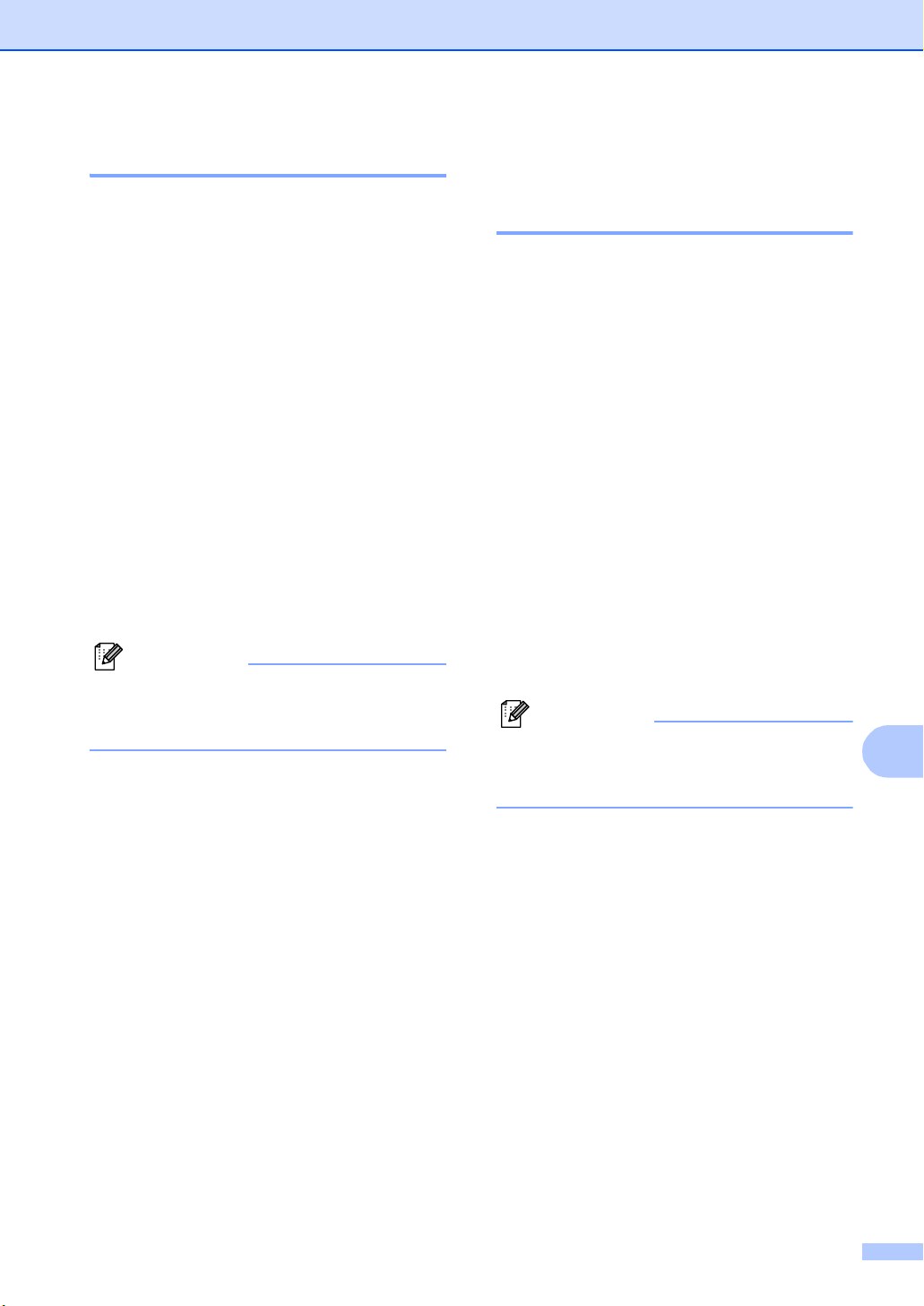
Geavanceerde functies voor het faxen (alleen monochroom)
Faxberichten opvragen 10
U kunt vanaf iedere toetstelefoon toegang
krijgen tot uw machine en uw faxberichten
naar een andere machine laten sturen.
a Kies het nummer van uw faxmachine.
b Zodra u de toon van uw machine hoort,
toetst u uw toegangscode op afstand in
(3 cijfers gevolgd door l). Als u één
lange toon hoort, zijn er berichten voor
u.
c Als u twee korte tonen hoort, druk t u
962.
d Wacht op de lange toon en toets
vervolgens met de kiestoetsen het
nummer in van de faxmachine waar de
faxberichten naartoe moeten worden
gestuurd, en voer vervolgens # # (max.
20 cijfers) in.
Opmerking
U kunt l en # hiervoor niet gebruiken.
# kunt u gebruiken om een pauze in een
nummer in te lassen.
e Als u klaar bent, drukt u 9 0 om de
machine te resetten.
f Wacht totdat u het piepje hoort en hang
op. Uw machine belt de andere
faxmachine en deze machine drukt uw
faxberichten af.
Het nummer wijzigen waarnaar faxberichten worden doorgestuurd 10
U kunt vanaf een andere toetstelefoon of
faxmachine de standaardinstellingen voor het
nummer voor Fax doorzenden wijzigen.
a Kies het nummer van uw faxmachine.
b Zodra u de toon van uw machine hoort,
toetst u uw toegangscode op afstand in
(3 cijfers gevolgd door l). Als u één
lange toon hoort, zijn er berichten voor
u.
c Als u twee korte tonen hoort, druk t u
954.
d Wacht op de lange toon en toets
vervolgens met de kiestoetsen het
nieuwe nummer in van de faxmachine
waar de faxberichten naartoe moeten
worden doorgezonden, en voer
vervolgens # # (max. 20 cijfers) in.
Opmerking
U kunt l en # hiervoor niet gebruiken.
# kunt u gebruiken om een pauze in een
nummer in te lassen.
e Druk 9 0 wanneer u klaar bent.
f Wacht totdat u het piepje hoort en hang
op.
10
81
Page 94

11
Rapporten afdrukken 11
Faxrapporten 11
U dient het verzendrapport en de
journaalperiode in te stellen met de Menu-
toetsen.
Verzendrapport 11
U kunt het verzendrapport gebruiken als
bewijs dat u een fax hebt verzonden. In dit
rapport staan de datum en de tijd waarop het
bericht werd verzonden, en wordt tevens
aangegeven of de transmissie geslaagd was
(OK). Als u Aan of Aan+Beeld kiest, wordt
dit rapport afgedrukt voor elke fax die u
verzendt.
Als u veel faxen naar hetzelfde nummer
stuurt, hebt u waarschijnlijk meer nodig dan
alleen de taaknummers om te weten welke
faxen u opnieuw moet verzenden. Als u
Aan+Beeld of Uit+Beeld kiest, wordt in het
rapport een deel van de eerste pagina van
het faxbericht afgedrukt om u te helpen
herinneren wat er in de fax stond.
f Druk op Stop/Exit.
Faxjournaal (journaal) 11
U kunt de machine zodanig instellen, dat er
op vaste tijden een journaal wordt afgedrukt
(elke 50 faxen, elke 6, 12 of 24 uur, elke 2 of
7 dagen). Als u het interval op Uit zet, kunt u
het rapport toch nog afdrukken via de
procedure in Rapporten op pagina 83. De
fabriekinstelling is Na 50 faxen.
a Druk op Menu.
b Druk op a of b om Fax te selecteren.
Druk op OK.
c Druk op a of b om Kies rapport te
selecteren.
Druk op OK.
d Druk op a of b om Journaalper. te
selecteren.
Druk op OK.
Wanneer het verzendrapport op Uit of
Uit+Beeld staat, wordt het alleen afgedrukt
als er een fout is opgetreden tijdens het
verzenden en wordt in de RESULT-kolom NG
gezet.
a Druk op Menu.
b Druk op a of b om Fax te selecteren.
Druk op OK.
c Druk op a of b om Kies rapport te
selecteren.
Druk op OK.
d Druk op a of b om Verz.rapport te
selecteren.
Druk op OK.
e Druk op a of b om Aan, Aan+Beeld,
Uit of Uit+Beeld te selecteren.
Druk op OK.
82
Page 95

Rapporten afdrukken
e Druk op a of b om een interval te
selecteren.
Druk op OK.
(Als u 7 dagen kiest, wordt u gevraagd
de eerste dag van de 7-daagse periode
te kiezen.)
6, 12, 24 uur, 2 or 7 dagen
De machine zal op het gekozen
tijdstip het rapport afdrukken en
vervolgens alle taken wissen. Als het
geheugen van de machine vol is
omdat er 200 taken in zitten en de
door u gekozen tijd nog niet
verstreken is, zal de machine het
journaal voortijdig afdrukken en alle
taken uit het geheugen wissen. Als u
een extra rapport wilt voordat het tijd
is om dit automatisch af te drukken,
kunt u er één afdrukken zonder dat
de taken worden gewist.
Elke 50 faxen
De machine zal het journaal
afdrukken zodra er 50 taken
opgeslagen worden.
f Voer in 24 uursformaat het tijdstip in
waarop het journaal moet worden
afgedrukt.
Druk op OK.
(Bijvoorbeeld: voor 19:45 voert u 7:45
PM in.)
g Druk op Stop/Exit.
Rapporten 11
De volgende rapporten zijn beschikbaar:
Verzendrapport
Drukt een verzendrapport af van uw
laatste transmissie.
Helplijst
Een helplijst over u hoe u de machine snel
kunt programmeren.
Kieslijst
Geeft een lijst van namen en nummers die
zijn opgeslagen onder Snelkiesnummers,
in alfabetische of numerieke volgorde.
Faxjournaal
In deze lijst staat informatie over de
laatste ontvangen en verzonden faxen.
(TX: verzonden) (RX : ontvangen)
Gebruikersinst
Drukt een lijst met uw instellingen af.
Netwerkconfig.
Drukt een lijst met uw netwerkinstellingen
af.
Een rapport afdrukken 11
11
a Druk op Menu.
b Druk op a of b om Print lijsten te
selecteren.
Druk op OK.
c Druk op a of b om het gewenste
rapport te selecteren.
Druk op OK.
d Druk op Mono Start.
83
Page 96
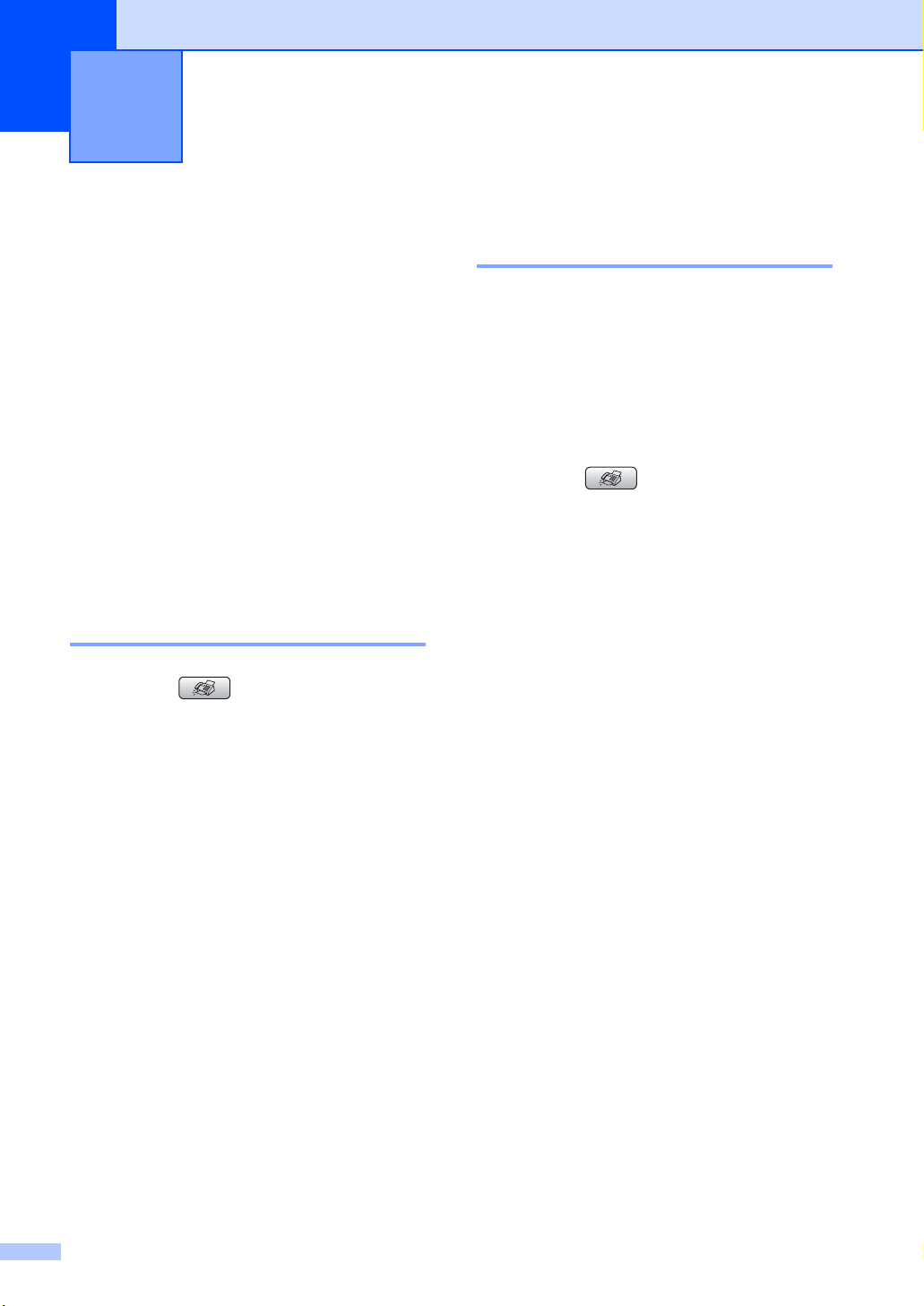
12
Pollen 12
Pollen: overzicht 12
Met de functie Pollen kunt u machine zodanig
instellen dat andere mensen faxen van u
kunnen ontvangen, maar dat zij voor de
oproep betalen. Met deze functie kunt u ook
de faxmachine van iemand anders bellen om
te pollen, zodat u voor de oproep betaalt. De
functie Pollen dient op beide machines te zijn
ingesteld, opdat dit kan functioneren. Niet alle
faxmachines ondersteunen het pollen.
Ontvang pollen 12
Met Ontvang pollen kunt u een andere
faxmachine bellen om een fax te ontvangen.
Ontvang pollen instellen 12
a Druk op (Fax).
b Druk op a of b om Ontvang Pollen
te selecteren.
Druk op OK.
Ontvang pollen met beveiligingscode instellen 12
Met Beveiligd pollen kunt u de personen die
de documenten die u voor pollen hebt
ingesteld kunnen ontvangen, beperken.
Beveiligd pollen werkt alleen met Brotherfaxmachines. Als u een fax wilt ontvangen
van een beveiligde Brothermachine, dient u
de beveiligingscode in te voeren.
a Druk op (Fax).
b Druk op a of b om Ontvang Pollen
te selecteren.
Druk op OK.
c Druk op a of b om Beveilig te
selecteren.
Druk op OK.
d Toets een viercijferige beveiligingscode
in. Deze is dezelfde als de
beveiligingscode van de faxmachine die
u gaat pollen.
Druk op OK.
c Druk op a of b om Stand. te
selecteren.
Druk op OK.
d Toets het te pollen faxnummer in.
e Druk op Mono Start of Colour Start.
84
e Toets het te pollen faxnummer in.
f Druk op Mono Start of Colour Start.
Page 97
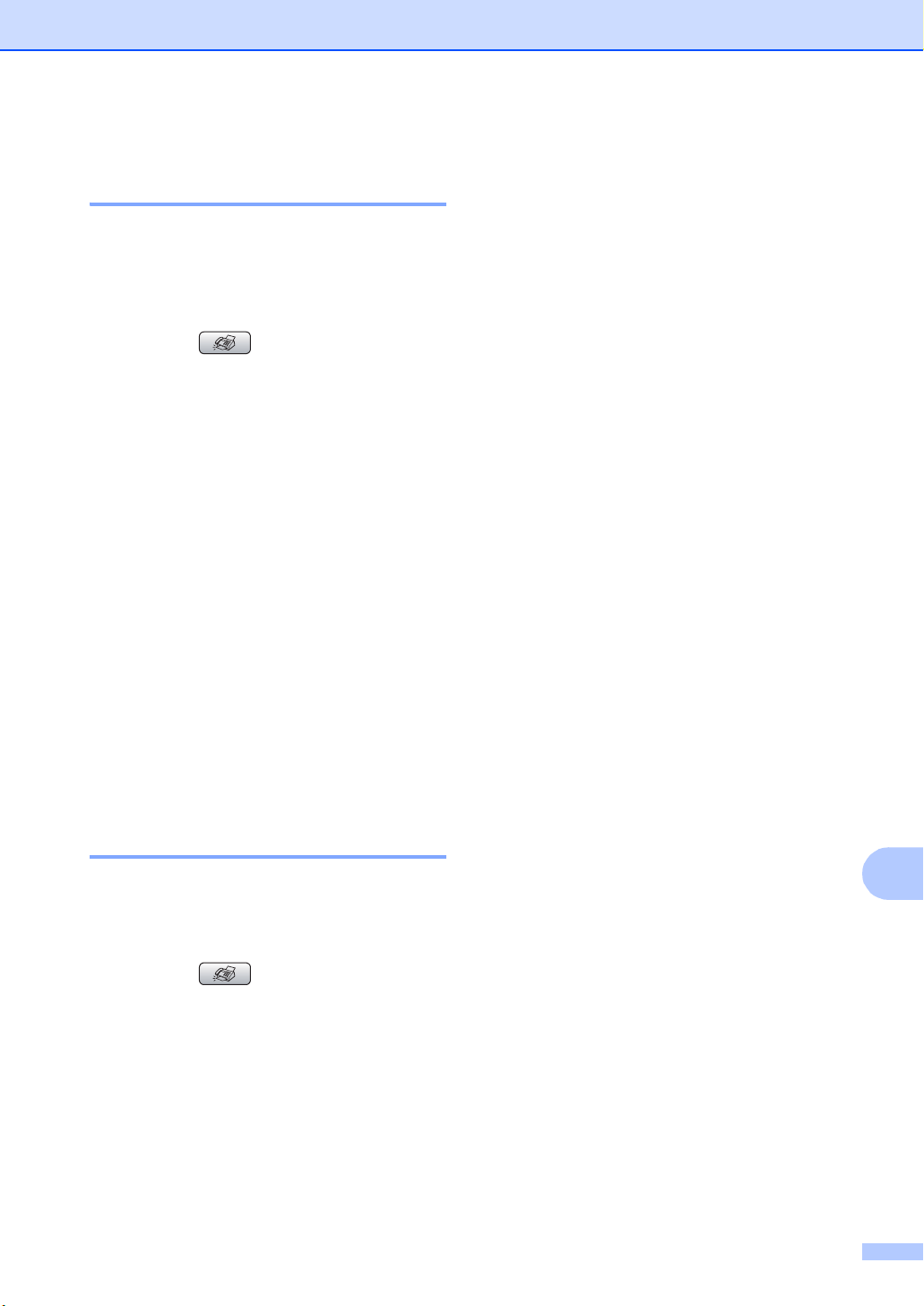
Pollen
Uitgesteld Ontvang pollen instellen 12
Met Uitgesteld pollen kunt u de machine
zodanig instellen, dat deze op een later
tijdstip met Ontvang pollen begint. U kunt
slechts één uitgestelde pollingtaak instellen.
a Druk op (Fax).
b Druk op a of b om Ontvang Pollen
te selecteren.
Druk op OK.
c Druk op a of b om Tijdklok te
selecteren.
Druk op OK.
d Voer in om hoe laat u het pollen wilt
starten (in 24 uursformaat).
Bijvoorbeeld, voor 09:45 PM voert u
21:45 in.
Druk op OK.
e Toets het te pollen faxnummer in.
f Druk op Mono Start of Colour Start.
De faxmachine begint op het door u
ingevoerde tijdstip met het pollen.
Opeenvolgend pollen (alleen monochroom) 12
Met Opeenvolgend pollen kunt u in één
bewerking documenten van diverse andere
faxmachines opvragen.
d Ga op een van de volgende manieren te
werk:
Als u Stand. hebt gekozen, gaat u
naar stap e.
Als u Beveilig hebt gekozen, voert
u een viercijferig nummer in, en drukt
u op OK, waarna u doorgaat naar
stap e.
Als u Tijdklok hebt gekozen, voert
u in hoe laat (in 24 uursformaat) u
wilt beginnen met pollen en drukt u
op OK, waarna u doorgaat naar
stap e.
e Druk op a of b om Rondsturen te
selecteren.
Druk op OK.
f Druk op a of b om
Nummer toevoegen te selecteren.
Druk op OK.
g Voer het gewenste nummer in. U kunt
een snelkiesnummer of een
groepsnummer gebruiken, of het met de
kiestoetsen invoeren.
Druk op OK.
h Herhaal stappen f en g voor alle
faxnummers die u wilt pollen, en druk
dan op a of b om Voltooien te
kiezen.
Druk op OK.
i Druk op Mono Start.
Elk nummer of elke groep wordt om de
beurt gekozen om een document op te
vragen.
12
a Druk op (Fax).
b Druk op a of b om Ontvang Pollen
te selecteren.
Druk op OK.
c Druk op a of b om Stand., Beveilig
of Tijdklok te selecteren.
Druk op OK.
Druk op Stop/Exit terwijl de machine een
nummer kiest om de pollingtaak te annuleren.
Om alle opeenvolgende taken voor ontvang
pollen te annuleren, zie Het controleren en
annuleren van taken in de wachtrij op
pagina 42.
85
Page 98

Hoofdstuk 12
Verzend pollen (alleen monochroom)
Met Verzend Pollen kunt u uw machine
zodanig instellen dat deze met een document
in de invoer wacht, zodat een andere
faxmachine kan bellen om het op te vragen.
Het document wordt opgeslagen en kan door
een ander faxtoestel worden opgevraagd tot
u het uit het geheugen verwijdert. (Zie Het
controleren en annuleren van taken in de
wachtrij op pagina 42.)
Verzend pollen instellen 12
a Druk op (Fax).
b Uw document laden.
c Druk op a of b om Verzend Pollen
te selecteren.
Druk op OK.
d Druk op a of b om Stand. te
selecteren.
Druk op OK.
e Selecteer met a of b de instellingen die
u wilt veranderen.
Druk op OK.
Nadat elke instelling is aanvaard, kunt u
nog meer instellingen veranderen.
Verzend Pollen met
12
beveiligingscode instellen 12
Met Beveiligd pollen kunt u de personen die
de documenten die u voor pollen hebt
ingesteld kunnen ontvangen, beperken.
Beveiligd pollen werkt alleen met Brotherfaxmachines. Als een andere persoon een
fax van uw machine wil opvragen, dient deze
de beveiligingscode in te voeren.
a Druk op (Fax).
b Uw document laden.
c Druk op a of b om Verzend Pollen
te selecteren.
Druk op OK.
d Druk op a of b om Beveilig te
selecteren.
Druk op OK.
e Toets een viercijferig nummer in.
Druk op OK.
f Selecteer met a of b de instellingen die
u wilt veranderen.
Druk op OK.
Nadat elke instelling is aanvaard, kunt u
nog meer instellingen veranderen.
g Druk op Mono Start.
f Druk op Mono Start.
86
Page 99

Paragraaf III
Kopiëren III
Kopiëren 88
Page 100

13
Kopiëren 13
Kopiëren 13
Kopieermodus instellen 13
Om een kopie te maken, drukt u op
(Copy) waarna deze groen wordt.
Op het LCD-scherm wordt het volgende
weergegeven:
KOPIE
Kwaliteit
Vergr./Verklein
Papiersoort
Papierformaat
Helderheid
Kopie start Druk
01
Norm
100%
Normaal P
A4
0
1
Fabrieksinstell. (Zie pagina 93.)
Wanneer de gewenste optie oplicht, drukt u
op OK.
Opmerking
De standaardinstelling is faxmodus. U
kunt de tijd dat de machine in
kopieermodus blijft na de laatste
kopieeropdracht wijzigen. (Zie
Timermodus op pagina 24.)
Eén kopie maken 13
a Druk op (Copy).
b Uw document laden.
(Zie Documenten laden op pagina 10.)
c Druk op Mono Start of Colour Start.
Meerdere kopieën maken 13
U kunt max. 99 kopieën maken.
1 Aantal kopieën
U kunt het aantal gewenste kopieën invoeren
met de kiestoetsen.
Druk op a of b om door Copy-opties te
bladeren.
Kwaliteit (Zie pagina 89.)
Vergr./Verklein (Zie pagina 89.)
Papiersoort (Zie pagina 92.)
Papierformaat (Zie pagina 93.)
Helderheid (Zie pagina 91.)
Contrast (Zie pagina 92.)
Pas kleur aan (Zie pagina 92.)
Stapel/Sorteer (Zie pagina 91.)
Pagina lay-out (Zie pagina 90.)
Nieuwe standaard (Zie pagina 93.)
88
a Druk op (Copy).
b Uw document laden.
c Toets in hoeveel kopieën u wilt maken.
d Druk op Mono Start of Colour Start.
Opmerking
Om de kopieën te sorteren drukt u op de
toets a of b om Stapel/Sorteer te
selecteren. (Zie Kopieën sorteren bij
gebruik van de ADF op pagina 91.)
Kopiëren onderbreken 13
Druk op Stop/Exit om het kopiëren te
stoppen.
